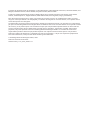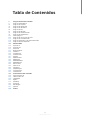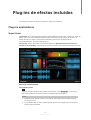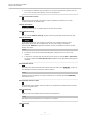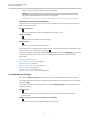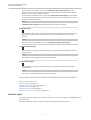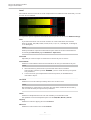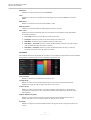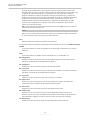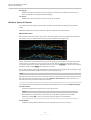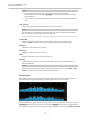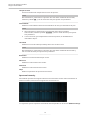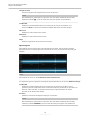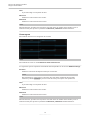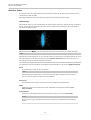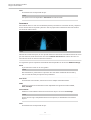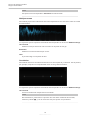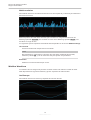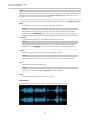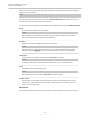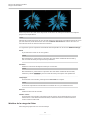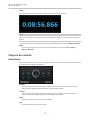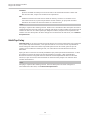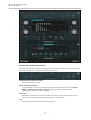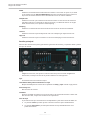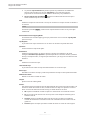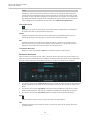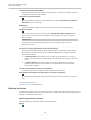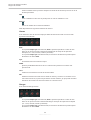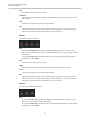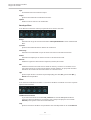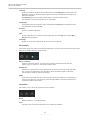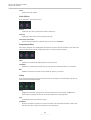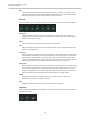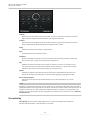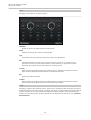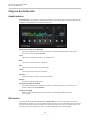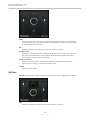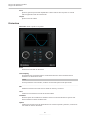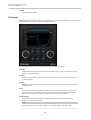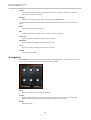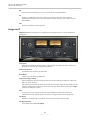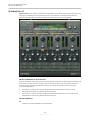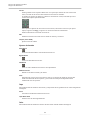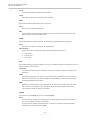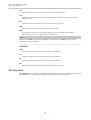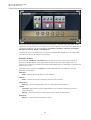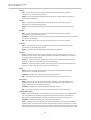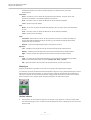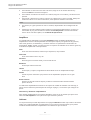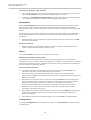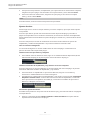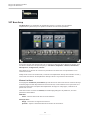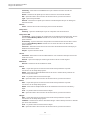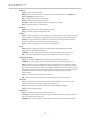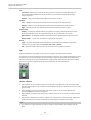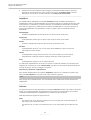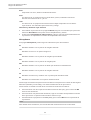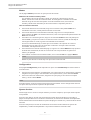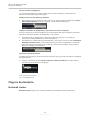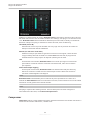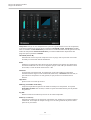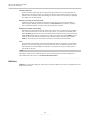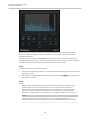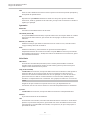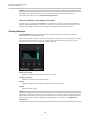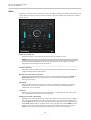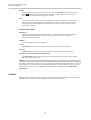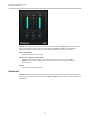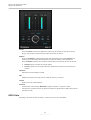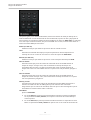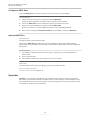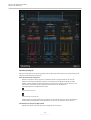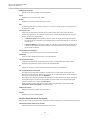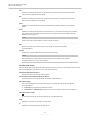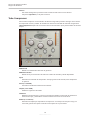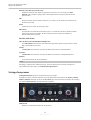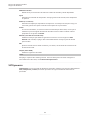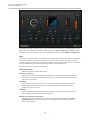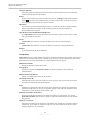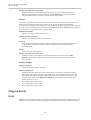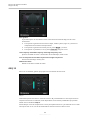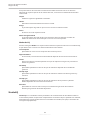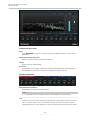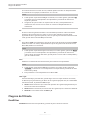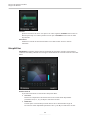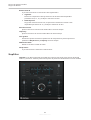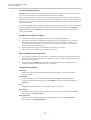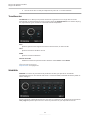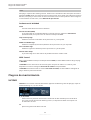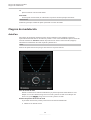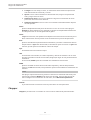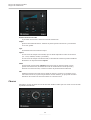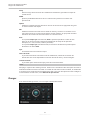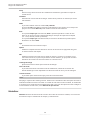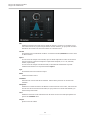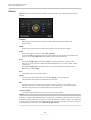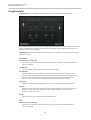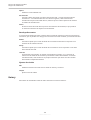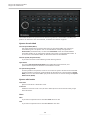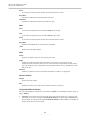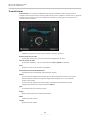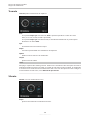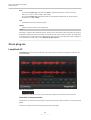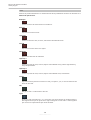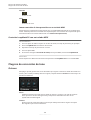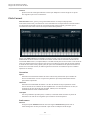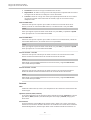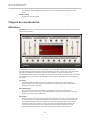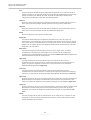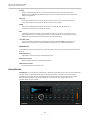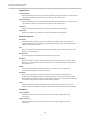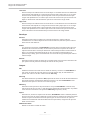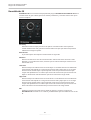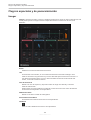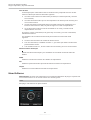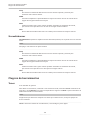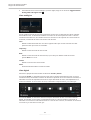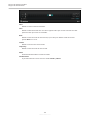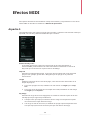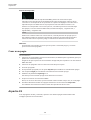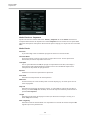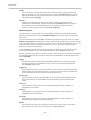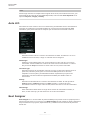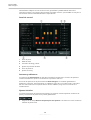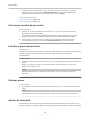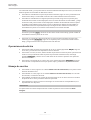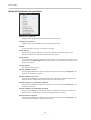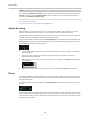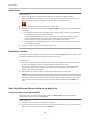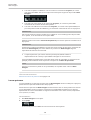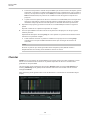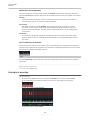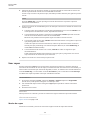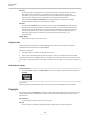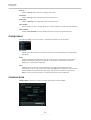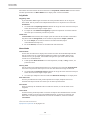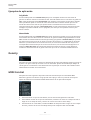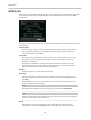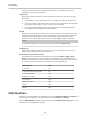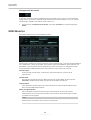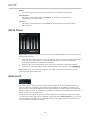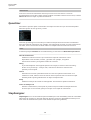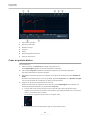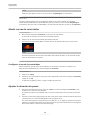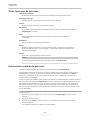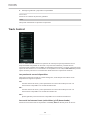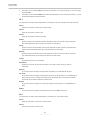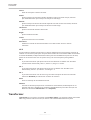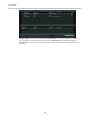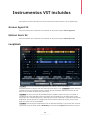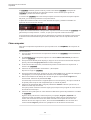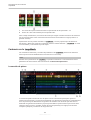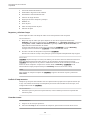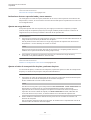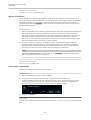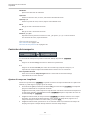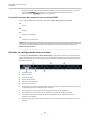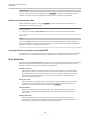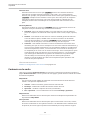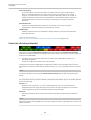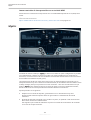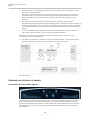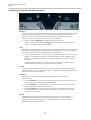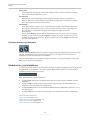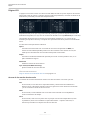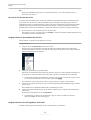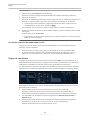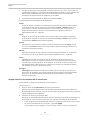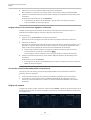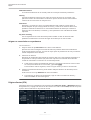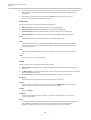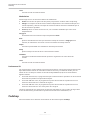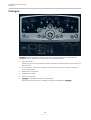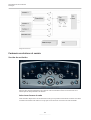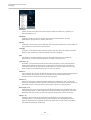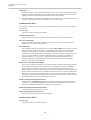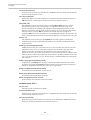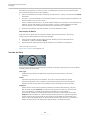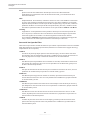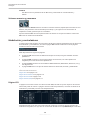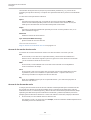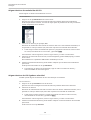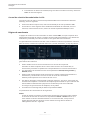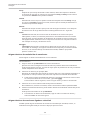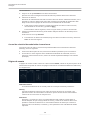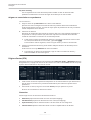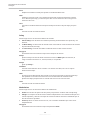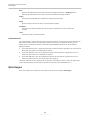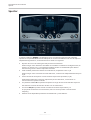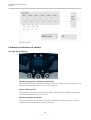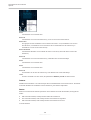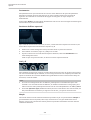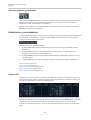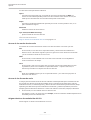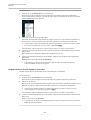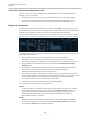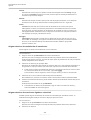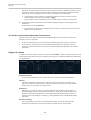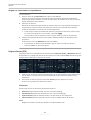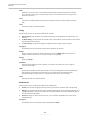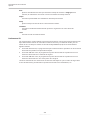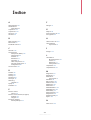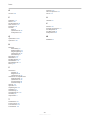Steinberg Cubase Artist 11.0 Guía del usuario
- Tipo
- Guía del usuario

Referencia de plug-ins

El equipo de documentación de Steinberg: Cristina Bachmann, Heiko Bischoff, Lillie Harris, Christina Kaboth, Insa
Mingers, Matthias Obrecht, Sabine Pfeifer, Benjamin Schütte, Marita Sladek
Traducción: Ability InterBusiness Solutions (AIBS), Moon Chen, Jérémie Dal Santo, Rosa Freitag, Josep Llodra
Grimalt, Vadim Kupriianov, Filippo Manfredi, Roland Münchow, Boris Rogowski, Sergey Tamarovsky
Este documento proporciona un mejor acceso para las personas ciegas o con problemas de visión. Por favor,
tenga en cuenta que debido a la complejidad y al número de imágenes en este documento, no es posible incluir
textos descriptivos a las imágenes.
La información en este documento está sujeta a cambios sin noticación previa y no representa un compromiso
por parte de Steinberg Media Technologies GmbH. El software descrito en este documento está sujeto al Acuerdo
de Licencia y no se puede copiar a otros medios excepto que esté permitido especícamente en el Acuerdo de
Licencia. Ninguna parte de esta publicación se puede copiar, reproducir, retransmitir o grabar, bajo ningún
propósito, sin previo permiso escrito de Steinberg Media Technologies GmbH. Los titulares de una licencia
registrada del producto descrito aquí pueden imprimir una copia de este documento para su uso personal.
Todos los nombres de productos y compañías son marcas registradas ™ o ® por sus respectivos propietarios.
Para más información, visite por favor www.steinberg.net/trademarks.
© Steinberg Media Technologies GmbH, 2020.
Todos los derechos reservados.
Cubase Artist_11.0.0_es-ES_2020-11-11

Tabla de Contenidos
4Plug-ins de efectos incluidos
4Plug-ins analizadores
23 Plug-ins de retardo
39 Plug-ins de distorsión
62 Plug-ins de dinámica
83 Plug-ins de EQ
87 Plug-ins de ltrado
93 Plug-ins de masterización
94 Plug-ins de modulación
107 Otros plug-ins
109 Plug-ins de corrección de tono
112 Plug-ins de reverberación
118 Plug-ins espaciales y de panoramización
120 Plug-ins de herramientas
123 Efectos MIDI
123 Arpache 5
124 Arpache SX
127 Auto LFO
127 Beat Designer
135 Chorder
139 Compressor
139 Context Gate
141 Density
141 MIDI Control
142 MIDI Echo
143 MIDI Modiers
144 MIDI Monitor
145 Micro Tuner
145 Note to CC
146 Quantizer
146 StepDesigner
150 Track Control
152 Transformer
154 Instrumentos VST incluidos
154 Groove Agent SE
154 HALion Sonic SE
154 LoopMash
167 Mystic
179 Padshop
180 Prologue
196 Retrologue
197 Spector
210 Índice
3
Cubase Artist 11.0.0

Plug-ins de efectos incluidos
Los plug-ins de efectos incluidos se organizan según sus categorías.
Plug-ins analizadores
SuperVision
SuperVision es un paquete de herramientas profesional para monitorizar y analizar su audio. El
plug-in viene con varios módulos diferentes para el análisis de nivel, espectral, de fase o de
forma de onda. Sus hasta 9 ranuras para módulos le permiten crear disposiciones
personalizadas para una mejor visión general.
SuperVision incluye dos modos de procesado diferentes: Maximum Audio Performance y
Sample-Accurate Display. Puede elegir qué modo usar para cada módulo independientemente.
Barra de herramientas
Pause Measurement
Pausa/Continúa la medición del módulo seleccionado. Pulse Alt/Opción y haga clic en
este botón para pausar/continuar todos los módulos al mismo tiempo.
NOTA
●También puede pausar/continuar la medición del módulo seleccionado haciendo
clic derecho en él.
●Si un módulo está en pausa, todavía puede ajustar el visor gráco que contiene los
últimos valores medidos.
4
Cubase Artist 11.0.0

● Para todos los módulos que muestren el cursor de reproducción, puede hacer clic
en el visor en pausa para ajustar el cursor del proyecto.
Hold Current Values on Stop
Si este botón está activado, los últimos valores medidos permanecen en el visor
cuando se detiene la reproducción.
Selector de módulo
Le permite seleccionar un módulo para la ranura seleccionada.
Open Module Settings
Abre la ventana Module Settings. Proporciona los ajustes del módulo seleccionado.
Selector de canal
Le permite seleccionar qué canales se muestran. Las conguraciones de canal
disponibles dependen de la conguración de canal de la pista y del módulo
seleccionado. Mixdown le permite visualizar el valor promedio de todos los canales
dentro de la pista.
NOTA
● El selector de canal solo está disponible para conguraciones con dos o más
canales.
● Si side-chain está activado, puede seleccionar entre los canales Main o Side-Chain.
Las vistas combinadas Main & Side-Chain también están disponibles para algunos
módulos.
Reset Module Values
Restablece los valores medidos del módulo seleccionado. Pulse Alt/Opción y haga clic
en restablecer todos los módulos al mismo tiempo.
NOTA
También puede restablecer los valores medidos de un módulo pulsando Ctrl/Cmd y
haciendo clic en él.
Reset Module Values on Start
Si este botón está activado, todos los valores se restablecen automáticamente cuando
se inicia la reproducción.
Split Horizontally
Divide la ranura del módulo seleccionado horizontalmente.
NOTA
Este botón no está disponible si se maximiza un módulo.
Split Vertically
Plug-ins de efectos incluidos
Plug-ins analizadores
5
Cubase Artist 11.0.0

Divide la ranura del módulo seleccionado verticalmente.
NOTA
Este botón no está disponible si se maximiza un módulo.
Controles de ranura de los módulos
Cada ranura de los módulos muestra los controles siguientes en la esquina superior derecha si
mueve el ratón sobre ellos:
Remove module slot
Elimina la ranura del módulo de la disposición del plug-in actual.
Split horizontally
Divide la ranura del módulo horizontalmente.
Split vertically
Divide la ranura del módulo verticalmente.
Puede maximizar un módulo haciendo doble clic en él. Para empequeñecerlo, haga doble clic de
nuevo o haga clic en el botón de vista estándar .
En algunos módulos, por ejemplo, Level, Loudness o Time, puede usar Ctrl/Cmd -S para copiar
valores de parámetros como texto desde el módulo seleccionado para más usos en otras
aplicaciones.
VÍNCULOS RELACIONADOS
Ventana Module Settings en la página 6
Módulos Signal en la página 7
Módulos Spectral Domain en la página 11
Módulos Phase en la página 16
Módulos Waveform en la página 19
Módulos de la categoría Other en la página 22
Ventana Module Settings
En la ventana Module Settings, puede realizar ajustes individuales del módulo seleccionado.
Si su disposición muestra más de un módulo, puede cambiar el foco haciendo clic en un módulo
o pulsando Tab .
Los ajustes de la barra de herramientas de la ventana Module Settings están disponibles para
todos los módulos:
Reset Settings
Restablece todos los ajustes de los parámetros a los valores por defecto del módulo
seleccionado.
Maximum Audio Performance/Sample-Accurate Display
Establece el modo de procesado del módulo seleccionado.
Plug-ins de efectos incluidos
Plug-ins analizadores
6
Cubase Artist 11.0.0

Si este botón está activado, se selecciona Maximum Audio Performance. En este
modo, el plug-in no tiene ningún impacto en el rendimiento del audio, pero el análisis
puede que no tenga precisión de muestra.
Si este botón está desactivado, se selecciona Sample-Accurate Display. En este modo,
no se pierde ninguna muestra de audio para el análisis, pero el rendimiento del audio
podría reducirse ligeramente.
NOTA
Sample-Accurate Display no está disponible para todos los módulos.
Enable Warnings
Si este botón está activado, un borde rojo alrededor del módulo afectado indica que el
resultado del análisis mostrado puede que no tenga totalmente una precisión de
muestra.
NOTA
Este ajuste solo está disponible en el modo Maximum Audio Performance.
Force Horizontal Display
Si este botón está activado, el módulo siempre se visualiza horizontalmente cuando lo
redimensiona.
NOTA
Este ajuste no está disponible para todos los módulos.
Force Vertical Display
Si este botón está activado, el módulo siempre se visualiza verticalmente cuando lo
redimensiona.
NOTA
Este ajuste no está disponible para todos los módulos.
Para los ajustes especícos de un módulo, vea la descripción del módulo correspondiente.
VÍNCULOS RELACIONADOS
Módulos Signal en la página 7
Módulos Spectral Domain en la página 11
Módulos Phase en la página 16
Módulos Waveform en la página 19
Módulos de la categoría Other en la página 22
Módulos Signal
Los módulos de esta categoría le permiten visualizar el nivel, la sonoridad o la inteligibilidad de la
señal de audio.
Están disponibles los siguientes módulos y ajustes especícos de cada módulo:
Plug-ins de efectos incluidos
Plug-ins analizadores
7
Cubase Artist 11.0.0

Level
Este módulo muestra el nivel de su audio. Proporciona un medidor de nivel multicanal y un visor
de valor de nivel máximo.
Los siguientes ajustes especícos del módulo están disponibles en la ventana Module Settings:
Scale
Le permite seleccionar una escala de acuerdo con varios estándares de broadcast
(Internal, Digital, DIN, EBU, British, Nordic, K-20, K-14, K-12, +3 dB Digital, +6 dB Digital,
o +12 dB Digital).
NOTA
Puede personalizar la apariencia del medidor para todas las escalas individualmente
en el diálogo Preferencias (página Medidores—Apariencia).
Peak Hold
Especica por cuánto tiempo se mantienen los niveles de pico en el visor.
Peak Fallback
Establece la velocidad de release de los medidores de nivel y los indicadores de pico.
NOTA
● Alternativamente, puede mover el puntero del ratón sobre el módulo
seleccionado, mantener pulsado Ctrl/Cmd y usar la rueda del ratón para ajustar
este parámetro.
● Si este control se gira completamente hacia la izquierda, se deshabilitan los
indicadores de pico.
Threshold
Establece un nivel de umbral por debajo del cual se oculta el visor.
NOTA
Alternativamente, puede mover el puntero del ratón sobre el módulo seleccionado y
usar la rueda del ratón para ajustar este parámetro.
Offset
Establece el desplazamiento entre el valor medido y el visualizado en dB.
Este parámetro solo está disponible para la escala DIN, EBU, British y Nordic.
Clipping
Establece el valor de clipping de la escala Interna.
Minimum
Establece el valor mínimo de la escala Interna.
Plug-ins de efectos incluidos
Plug-ins analizadores
8
Cubase Artist 11.0.0

Maximum
Establece el valor máximo de la escala Interna.
Color
Establece el color de los medidores. Puede elegir entre el color de Scale o el color de
Track.
RMS AES17
Muestra el nivel de acuerdo con AES17 (RMS + 3 dB).
RMS Resolution
Establece la resolución RMS en milisegundos del visor de nivel.
Max. Value
Establece el modo de medición del visor de valor de nivel máximo. Están disponibles
los siguientes modos:
●True Peak muestra el valor de pico real de cada canal.
●Peak Max. muestra el valor de muestra máximo de cada canal.
●RMS Max. muestra el valor de RMS máximo de cada canal.
●RMS Max. + True Peak muestra el valor de RMS máximo más alto y el valor de pico
real estimado más alto de todos los canales.
●RMS Max. + Peak Max. muestra el valor de RMS máximo más alto y el valor de
muestra máximo más alto de todos los canales.
Loudness
Este módulo muestra la sonoridad de su audio en LU (unidades de sonoridad) o LUFS (unidades
de sonoridad, referenciadas a escala completa) según EBU R 128.
TP (True Peak)
Muestra el nivel de pico verdadero máximo en dB.
I (Integrated)
Muestra el valor de sonoridad integrada. Este es el valor de sonoridad promedio
medido a lo largo de todo el rango de audio en LU o LUFS.
S (Short-Term)
Muestra el valor de sonoridad a corto plazo medida cada segundo en un bloque de
audio de tres segundos en LU o LUFS. Esto da información sobre los pasajes de audio
más ruidosos.
M Max. (Momentary Max.)
Muestra el valor máximo de todos los valores de sonoridad momentáneos que se
miden cada 100 ms en un rango de audio de 400 ms en LU o LUFS.
R (Range)
Muestra el rango de sonoridad (LRA) medido a lo largo de todo el rango de audio en LU
o LUFS.
Plug-ins de efectos incluidos
Plug-ins analizadores
9
Cubase Artist 11.0.0

El rango de sonoridad informa de la relación entre las secciones más ruidosas y las
más tranquilas, sin llegar a ser silenciosas. El audio se divide en bloques pequeños. Hay
un bloque de audio cada segundo, y cada bloque dura tres segundos, así que los
bloques analizados se solapan. El 10% de los bloques más silenciosos y el 5% de los
bloques más ruidosos se excluyen del análisis nal. El rango de sonoridad calculado es
la relación entre los bloques de audio más ruidosos y silenciosos restantes. Esta
medición ayuda a decidir cuánta compresión o expansión se debe aplicar al audio.
Un asterisco (*) después de un valor de rango de sonoridad indica que se analizó
menos de un minuto de audio.
Min. muestra el valor de rango de sonoridad mínimo en LU. Max. muestra el valor de
rango de sonoridad máximo en LU.
NOTA
EBU R 128 no recomienda la medición de rango de sonoridad para audio de menos de
un minuto debido a que hay muy pocos puntos de datos.
Time
Muestra la duración total de la medición de sonoridad.
Los siguientes ajustes especícos del módulo están disponibles en la ventana Module Settings:
Unidad
Le permite cambiar la escala del medidor entre LUFS (valores absolutos) y LU (valores
relativos).
Scale
Le permite cambiar el medidor entre la escala EBU +9 y la escala EBU +18.
Ref. Integrated
Establece un valor de referencia para la sonoridad integrada. Si se detectan valores
más altos, el medidor de sonoridad indicará clipping.
Tol. Integrated
Establece un valor de tolerancia para la sonoridad integrada.
Ref. True Peak
Establece un valor de referencia para el nivel de pico verdadero. Si se detectan valores
más altos, el medidor de sonoridad indicará clipping.
Tol. True Peak
Establece un valor de tolerancia para el nivel de pico verdadero.
Ref. Short-Term
Establece un valor de referencia para la sonoridad de corto plazo. Si se detectan
valores más altos, el medidor de sonoridad indicará clipping.
Tol. Short-Term
Establece un valor de tolerancia para la sonoridad de corto plazo.
Ref. Momentary
Establece un valor de referencia para la sonoridad momentánea máxima. Si se
detectan valores más altos, el medidor de sonoridad indicará clipping. El medidor de
sonoridad indica clipping, cuando se alcanza el valor de referencia integrado.
Tol. Momentary
Establece un valor de tolerancia para la sonoridad momentánea máxima.
Plug-ins de efectos incluidos
Plug-ins analizadores
10
Cubase Artist 11.0.0

Ref. Range
Establece un valor de referencia para el rango de sonoridad. Si se detectan valores más
altos, el medidor de sonoridad indicará clipping.
Tol. Range
Establece un valor de tolerancia para el rango de sonoridad.
Módulos Spectral Domain
Los módulos de esta categoría le permiten visualizar la información espectral de la señal de
audio.
Están disponibles los siguientes módulos y ajustes especícos de cada módulo:
Spectrum Curve
Este módulo utiliza técnicas FFT (Fast Fourier Transform) para mostrar un gráco de frecuencia,
que proporciona un análisis de frecuencia preciso, detallado y en tiempo real.
El visor muestra el espectro de frecuencia como un gráco lineal. Si mueve el puntero del ratón
sobre el visor, se muestra una curva de pico en naranja. Mueva el puntero del ratón sobre las
curvas para mostrar los valores máximos locales en Hz. Pulse Ctrl/Cmd para mostrar los valores
máximos en dB o pulse Mayús para mostrar sus tonos.
Al usar side-chaining, este módulo también le permite detectar las regiones de su señal principal
que están enmascaradas acústicamente por la señal de side-chain.
NOTA
Además de la señal de la pista, el visor puede mostrar la señal de una entrada de side-chain. Para
que esto funcione, debe seleccionar una vista de Main & Side-Chain del selector de canal. La
señal de side-chain se muestra entonces en blanco.
Los siguientes ajustes especícos del módulo están disponibles en la ventana Module Settings:
Tiempo Smooth
Suaviza la visualización temporal de la curva de espectro.
NOTA
Alternativamente, puede mover el puntero del ratón sobre el módulo seleccionado,
mantener pulsado Alt y usar la rueda del ratón para ajustar este parámetro.
Peak Fallback
Establece la velocidad de release de la curva de espectro y de la curva de pico.
Plug-ins de efectos incluidos
Plug-ins analizadores
11
Cubase Artist 11.0.0

NOTA
● Alternativamente, puede mover el puntero del ratón sobre el módulo
seleccionado, mantener pulsado Ctrl/Cmd y usar la rueda del ratón para ajustar
este parámetro.
● Si este control se gira completamente hacia la izquierda, se deshabilita la curva de
pico.
Freq. Smooth
Suaviza la visualización de la frecuencia de la curva de espectro.
NOTA
Alternativamente, puede mover el puntero del ratón sobre el módulo seleccionado y
usar la rueda del ratón para ajustar este parámetro.
FFT Window
Establece el tamaño del bloque de la ventana que se una para el análisis. Si se
selecciona Multi, se usan tres tamaños de bloque diferentes al mismo tiempo.
Minimum
Establece el valor mínimo de la escala.
Maximum
Establece el valor máximo de la escala.
Slope
Añade una pendiente al espectro de frecuencia.
Masking
Si este botón está activado, se muestran los rangos de frecuencia afectados por la
señal de side-chain.
NOTA
Para que esto funcione, debe activar side-chaining y seleccionar un canal Main + Side-
Chain en el selector de canal de la barra de herramientas.
Spectrum Bar
Este módulo muestra una representación gráca del espectro de frecuencia, analizada en
bandas de frecuencias independientes, representadas como barras verticales.
Mueva el puntero del ratón sobre una barra para mostrar el rango de frecuencia en Hz. Pulse
Ctrl/Cmd para mostrar el valor actual en dB o pulse Mayús para mostrar su rango de tono.
Los siguientes ajustes especícos del módulo están disponibles en la ventana Module Settings:
Plug-ins de efectos incluidos
Plug-ins analizadores
12
Cubase Artist 11.0.0

Tiempo Smooth
Suaviza la visualización temporal de la curva de espectro.
NOTA
Alternativamente, puede mover el puntero del ratón sobre el módulo seleccionado,
mantener pulsado Alt y usar la rueda del ratón para ajustar este parámetro.
Peak Fallback
Establece la velocidad de release de los medidores de nivel y los indicadores de pico.
NOTA
●Alternativamente, puede mover el puntero del ratón sobre el módulo
seleccionado, mantener pulsado Ctrl/Cmd y usar la rueda del ratón para ajustar
este parámetro.
●Si este control se gira completamente hacia la izquierda, se deshabilitan los
indicadores de pico.
Threshold
Establece un nivel de umbral por debajo del cual se oculta el visor.
NOTA
Alternativamente, puede mover el puntero del ratón sobre el módulo seleccionado y
usar la rueda del ratón para ajustar este parámetro.
Bands/Oct.
Establece el número de bandas por octava.
Minimum
Establece el valor mínimo de la escala.
Maximum
Establece el valor máximo de la escala.
Slope
Añade una pendiente al espectro de frecuencia.
Spectrum Intensity
Este módulo representa la magnitud de frecuencia del audio. Cuanto más intensamente se
colorea una barra, más alta es la magnitud en esta frecuencia.
Los siguientes ajustes especícos del módulo están disponibles en la ventana Module Settings:
Plug-ins de efectos incluidos
Plug-ins analizadores
13
Cubase Artist 11.0.0

Tiempo Smooth
Suaviza la visualización temporal de la curva de espectro.
NOTA
Alternativamente, puede mover el puntero del ratón sobre el módulo seleccionado,
mantener pulsado Alt y usar la rueda del ratón para ajustar este parámetro.
FFT Window
Establece el tamaño del bloque de la ventana que se una para el análisis. Si se
selecciona Multi, se usan tres tamaños de bloque diferentes al mismo tiempo.
Minimum
Establece el valor mínimo de la escala.
Maximum
Establece el valor máximo de la escala.
Slope
Añade una pendiente al espectro de frecuencia.
Spectrogram
Este módulo muestra los últimos segundos del ujo de audio. Esto le permite detectar
perturbaciones en el espectrograma, y monitorizar el nivel y las frecuencias del ruido, por
ejemplo.
NOTA
Este módulo funciona en modo Maximum Audio Performance.
Los siguientes ajustes especícos del módulo están disponibles en la ventana Module Settings:
FFT Window
Establece el tamaño del bloque de la ventana que se usa para el análisis. Esto le
permite ajustar el compromiso entre resolución temporal y resolución en frecuencia. Si
indica un valor más alto, se analizan más frecuencias pero ubicadas con menor
precisión en el dominio del tiempo.
Duración
Establece la duración del ujo de audio que se muestra.
NOTA
Alternativamente, puede mover el puntero del ratón sobre el módulo seleccionado,
mantener pulsado Ctrl/Cmd y usar la rueda del ratón para ajustar este parámetro.
Plug-ins de efectos incluidos
Plug-ins analizadores
14
Cubase Artist 11.0.0

Color
Le permite elegir un esquema de color.
Minimum
Establece el valor mínimo de la escala.
Maximum
Establece el valor máximo de la escala.
NOTA
Alternativamente, puede mover el puntero del ratón sobre el módulo seleccionado y usar la
rueda del ratón para ajustar los parámetros Minimum y Maximum simultáneamente.
Chromagram
Este módulo muestra un cronograma de su audio.
NOTA
Este módulo funciona en modo Maximum Audio Performance.
Los siguientes ajustes especícos del módulo están disponibles en la ventana Module Settings:
Duración
Establece la duración del ujo de audio que se muestra.
NOTA
Alternativamente, puede mover el puntero del ratón sobre el módulo seleccionado,
mantener pulsado Ctrl/Cmd y usar la rueda del ratón para ajustar este parámetro.
Color
Le permite elegir un esquema de color.
Minimum
Establece el valor mínimo de la escala.
Maximum
Establece el valor máximo de la escala.
NOTA
Alternativamente, puede mover el puntero del ratón sobre el módulo seleccionado y usar la
rueda del ratón para ajustar los parámetros Minimum y Maximum simultáneamente.
Plug-ins de efectos incluidos
Plug-ins analizadores
15
Cubase Artist 11.0.0

Módulos Phase
Los módulos de esta categoría le permiten visualizar la relación de fase o direccional entre los
canales de la señal de audio.
Están disponibles los siguientes módulos y ajustes especícos de cada módulo:
Phasescope
Este módulo utiliza un visor de indicador de vectores para mostrar la relación de fase y amplitud
de los canales estéreo izquierdo y derecho. Esto le proporciona información direccional sobre
una señal de audio estéreo.
Mantenga pulsado Mayús y mueva el puntero del ratón sobre el visor para medir el ángulo.
NOTA
Además de la señal de la pista, el visor puede mostrar la señal de una entrada de side-chain. Para
que esto funcione, debe seleccionar una vista de Main & Side-Chain del selector de canal. La
señal de side-chain se muestra entonces en blanco.
Los siguientes ajustes especícos del módulo están disponibles en la ventana Module Settings:
Zoom
Le permite hacer zoom en el visor gráco.
NOTA
Alternativamente, puede mover el puntero del ratón sobre el módulo seleccionado y
usar la rueda del ratón para ajustar este parámetro.
Auto Zoom
Si este botón está activado, el factor de zoom se adapta automáticamente.
Mode
Establece el modo de visualización. Están disponibles los siguientes modos: Lines,
Dots, Envelope.
Peak Fallback
Establece la velocidad de release de la envolvente de pico en el modo Envelope.
NOTA
Si este control se gira completamente hacia la izquierda, se deshabilita la envolvente
de pico.
Plug-ins de efectos incluidos
Plug-ins analizadores
16
Cubase Artist 11.0.0

Scale
Activa/Desactiva el etiquetado de ejes.
NOTA
Esta opción solo está disponible si Auto Zoom está desactivado.
Panorama
Este módulo utiliza un visor de coordenadas polares para mostrar la relación de fase y amplitud
de los canales estéreo izquierdo y derecho. Esto le proporciona información direccional sobre
una señal de audio estéreo.
NOTA
Además de la señal de la pista, el visor puede mostrar la señal de una entrada de side-chain. Para
que esto funcione, debe seleccionar una vista de Main & Side-Chain del selector de canal. La
señal de side-chain se muestra entonces en blanco.
Los siguientes ajustes especícos del módulo están disponibles en la ventana Module Settings:
Zoom
Le permite hacer zoom en el visor gráco.
NOTA
Alternativamente, puede mover el puntero del ratón sobre el módulo seleccionado y
usar la rueda del ratón para ajustar este parámetro.
Auto Zoom
Si este botón está activado, el factor de zoom se adapta automáticamente.
Mode
Establece el modo de visualización. Están disponibles los siguientes modos: Lines,
Dots, Envelope.
Peak Fallback
Establece la velocidad de release de la envolvente de pico en el modo Envelope.
NOTA
Si este control se gira completamente hacia la izquierda, se deshabilita la envolvente
de pico.
Scale
Activa/Desactiva el etiquetado de ejes.
Plug-ins de efectos incluidos
Plug-ins analizadores
17
Cubase Artist 11.0.0

NOTA
Esta opción solo está disponible si Auto Zoom está desactivado.
Multipanorama
Este módulo proporciona información direccional dependiente de la frecuencia sobre una señal
de audio estéreo.
Los siguientes ajustes especícos del módulo están disponibles en la ventana Module Settings:
Time Smooth
Establece el tiempo durante el cual se muestra un impulso de energia.
Bands/Oct.
Establece el número de bandas por octava.
Color
Le permite elegir un esquema de color.
Correlation
Este módulo muestra la correlación de fase entre el canal izquierdo y el derecho. Esto le permite,
por ejemplo, comprobar la compatibilidad mono de una grabación estéreo.
Los siguientes ajustes especícos del módulo están disponibles en la ventana Module Settings:
Time Smooth
Suaviza la visualización temporal de la correlación.
NOTA
Alternativamente, puede mover el puntero del ratón sobre el módulo seleccionado,
mantener pulsado Alt y usar la rueda del ratón para ajustar este parámetro.
Plug-ins de efectos incluidos
Plug-ins analizadores
18
Cubase Artist 11.0.0

Multicorrelation
Este módulo muestra la correlación de fase entre el canal izquierdo y el derecho para diferentes
bandas de frecuencia.
Mueva el puntero del ratón sobre una barra para visualizar su rango de frecuencia en Hz.
Mantenga pulsado Ctrl/Cmd para visualizar su valor actual. Mantenga pulsado Mayús para
visualizar su rango de tono.
Los siguientes ajustes especícos del módulo están disponibles en la ventana Module Settings:
Time Smooth
Suaviza la visualización temporal de la correlación.
NOTA
Alternativamente, puede mover el puntero del ratón sobre el módulo seleccionado,
mantener pulsado Alt y usar la rueda del ratón para ajustar este parámetro.
Bands/Oct.
Establece el número de bandas por octava.
Módulos Waveform
Los módulos de esta categoría le permiten visualizar la forma de onda de la señal de audio.
Están disponibles los siguientes módulos y ajustes especícos de cada módulo:
Oscilloscope
Este módulo muestra una vista muy ampliada de la forma de onda.
Plug-ins de efectos incluidos
Plug-ins analizadores
19
Cubase Artist 11.0.0

NOTA
Además de la señal de la pista, el visor puede mostrar la señal de una entrada de side-chain. Para
que esto funcione, debe seleccionar una vista de Main & Side-Chain del selector de canal. La
señal de side-chain se muestra entonces en blanco.
Los siguientes ajustes especícos del módulo están disponibles en la ventana Module Settings:
Zoom
Le permite hacer zoom en el visor gráco ajustando la amplitud.
NOTA
Alternativamente, puede mover el puntero del ratón sobre el módulo seleccionado,
mantener pulsado Alt/Opción y usar la rueda del ratón para ajustar este parámetro.
Frequency
Le permite hacer zoom en el visor gráco ajustando la frecuencia.
NOTA
Alternativamente, puede mover el puntero del ratón sobre el módulo seleccionado,
mantener pulsado Ctrl/Cmd y usar la rueda del ratón para ajustar este parámetro.
Trigger
Establece el canal que se usa para sincronizar la señal de audio.
NOTA
Alternativamente, puede hacer clic en la forma de onda del canal correspondiente.
Scale
Activa/Desactiva el etiquetado de ejes.
NOTA
Esta opción solo está disponible si Auto Zoom está desactivado.
Phase
Le permite desplazar la posición de cruce por cero.
Wavescope
Este módulo muestra la forma de onda en tiempo real de la señal de audio.
Plug-ins de efectos incluidos
Plug-ins analizadores
20
Cubase Artist 11.0.0

Mueva el puntero del ratón sobre la posición de la forma de onda para visualizar el tiempo de
proyecto correspondiente.
NOTA
Además de la señal de la pista, el visor puede mostrar la señal de una entrada de side-chain. Para
que esto funcione, debe seleccionar una vista de Main & Side-Chain del selector de canal. La
señal de side-chain se muestra entonces en blanco.
Los siguientes ajustes especícos del módulo están disponibles en la ventana Module Settings:
Zoom
Le permite hacer zoom en el visor gráco.
NOTA
Alternativamente, puede mover el puntero del ratón sobre el módulo seleccionado y
usar la rueda del ratón para ajustar este parámetro.
Duración
Establece la duración del ujo de audio que se muestra.
NOTA
Alternativamente, puede mover el puntero del ratón sobre el módulo seleccionado,
mantener pulsado Ctrl/Cmd y usar la rueda del ratón para ajustar este parámetro.
Tempo Sync
Si este botón está activado, puede ajustar la Duración en tiempos.
NOTA
La duración equivalente está limitada a un mínimo de 0.5 s y un máximo de 30 s.
Scale
Activa/Desactiva el etiquetado de ejes.
NOTA
Esta opción solo está disponible si Auto Zoom está desactivado.
Station. Cursor
Si este botón está activado, la forma de onda se mueve continuamente bajo el cursor
estacionario. Si este botón está desactivado, la forma de onda se actualiza cuando el
cursor se mueve sobre ella.
Wavecircle
Este módulo muestra la forma de onda en tiempo real de la señal de audio como un círculo.
Plug-ins de efectos incluidos
Plug-ins analizadores
21
Cubase Artist 11.0.0

Mueva el puntero del ratón sobre la posición de la forma de onda para visualizar el tiempo de
proyecto correspondiente.
NOTA
Además de la señal de la pista, el visor puede mostrar la señal de una entrada de side-chain. Para
que esto funcione, debe seleccionar una vista de Main & Side-Chain del selector de canal. La
señal de side-chain se muestra entonces en blanco.
Los siguientes ajustes especícos del módulo están disponibles en la ventana Module Settings:
Zoom
Le permite hacer zoom en el visor gráco.
NOTA
Alternativamente, puede mover el puntero del ratón sobre el módulo seleccionado y
usar la rueda del ratón para ajustar este parámetro.
Duración
Establece la duración del ujo de audio que se muestra.
NOTA
Alternativamente, puede mover el puntero del ratón sobre el módulo seleccionado,
mantener pulsado Ctrl/Cmd y usar la rueda del ratón para ajustar este parámetro.
Tempo Sync
Si este botón está activado, puede ajustar la Duración en tiempos.
NOTA
La duración equivalente está limitada a un mínimo de 0.5 s y un máximo de 30 s.
Reverse
Cambia la dirección de rotación.
Station. Cursor
Si este botón está activado, la forma de onda se mueve continuamente bajo el cursor
estacionario. Si este botón está desactivado, la forma de onda se actualiza cuando el
cursor se mueve sobre ella.
Módulos de la categoría Other
Esta categoría proporciona un visor de tiempo.
Plug-ins de efectos incluidos
Plug-ins analizadores
22
Cubase Artist 11.0.0

Time
Este módulo muestra la posición de tiempo actual del cursor del proyecto.
NOTA
Si el cursor de tiempo se encuentra fuera del rango del localizador, el color del visor de tiempo
cambia.
Los siguientes ajustes especícos del módulo están disponibles en la ventana Module Settings:
Mode
Le permite seleccionar uno de los siguientes modos de visualización: Time, Sample,
Beats o Timecode.
Plug-ins de retardo
MonoDelay
Este es un efecto de retardo mono. La línea de retardo usa ajustes de tiempo de retardo basados
en el tempo o especicados libremente.
Lo Filter
Afecta al bucle de realimentación de la señal de efecto y permite que pasen frecuencias
bajas. El botón debajo del potenciómetro activa/desactiva el ltro.
Hi Filter
Afecta al bucle de realimentación de la señal de efecto y permite que pasen frecuencias
altas. El botón debajo del potenciómetro activa/desactiva el ltro.
Delay
Establece el tiempo de retardo en milisegundos.
Sync
Activa/Desactiva la sincronía de tempo.
Plug-ins de efectos incluidos
Plug-ins de retardo
23
Cubase Artist 11.0.0

Feedback
Ajusta la cantidad de señal que se envía de vuelta a la entrada del retardo. Cuanto más
alto sea este valor, mayor será el número de repeticiones.
Mix
Establece el balance de nivel entre la señal con efecto y sin efecto. Si el efecto se usa
como efecto de envío, ajuste este parámetro al valor máximo, ya que puede controlar
el balance de la señal con efecto/sin efecto en el nivel de envío.
NOTA
Este plug-in soporta side-chaining externo. Puede usar la entrada de side-chain para controlar el
retardo desde otra fuente de señal. Si la señal de side-chain excede el umbral, las repeticiones de
retardos se silencian. Si la señal queda por debajo del umbral, reaparecen las repeticiones de
retardo. Para una descripción de cómo congurar el enrutamiento de side-chain, vea el Manual
de operaciones.
MultiTap Delay
MultiTap Delay es un efecto versátil de retardo de taps con hasta 8 repeticiones que le permiten
crear y editar taps manualmente, crear taps haciendo clic en un ritmo o crear taps aleatorios.
Puede congurar cadenas de efectos separadas para el bucle de retardo, para los taps de
retardo y para la salida de retardo general, con cada cadena conteniendo hasta 6 efectos
diferentes.
El plug-in ofrece caracteres de sonido predenidos que puede personalizar libremente. La línea
de retardo usa ajustes de tiempo de retardo basados en el tempo, o bien especicados
libremente. El ducker integrado atenúa la salida de retardo dependiendo del nivel de señal
entrante, lo que conserva la señal retardada sin efecto durante pasajes con volumen alto o
tocados intensamente.
NOTA
Este plug-in soporta side-chaining externo. Para una descripción de cómo congurar el
enrutamiento de side-chain, vea el Manual de operaciones.
Plug-ins de efectos incluidos
Plug-ins de retardo
24
Cubase Artist 11.0.0

Sección del carácter del retardo
Esta sección le permite dar forma al sonido general del retardo. Puede elegir entre 4 caracteres
de sonido predenidos y ajustar sus parámetros a su gusto.
Show/Hide Delay Character Section
Muestra/Oculta esta sección.
Menú emergente Character
Le permite elegir el carácter de retardo general. Están disponible los caracteres Digital
Modern, Digital Vintage, Tape y Crazy. Modicar parámetros de esta sección
establece el carácter del retardo a Custom.
Saturation
Establece la cantidad de saturación. Este efecto se inserta en el bucle de retardo, lo que
signica que la saturación de la señal aumenta con cada repetición.
Freq
Establece la frecuencia de la modulación de retardo.
Plug-ins de efectos incluidos
Plug-ins de retardo
25
Cubase Artist 11.0.0

Width
Establece la intensidad de la modulación de retardo. Si este valor se ajusta a 0, la señal
no se modula. Activar Extreme Modulation aumenta la modulación hasta el punto en
el que las variaciones drásticas en la velocidad de la cinta se vuelven audibles.
Sample Rate
Establece el ratio al que se diezma la muestra de audio. Las frecuencias de muestreo
más bajas reducen el contenido en altas frecuencias y la calidad de sonido. Si ningún
botón está activado, no se produce downsampling.
Damping
Establece la cantidad de atenuación de altas frecuencias en el bucle de feedback.
Low-Cut
Establece la frecuencia por debajo de la cual ocurre damping en bajas frecuencias.
High-Cut
Establece la frecuencia por encima de la cual ocurre damping en altas frecuencias.
Sección principal
Esta sección contiene los ajustes y parámetros generales del retardo, y le permite añadir y editar
los taps de retardo.
Delay
Si Sync está activado, esto ajusta el valor de nota base para el retardo. Si Sync está
desactivado, el tiempo de retardo se puede establecer en milisegundos.
Sync
Activa/Desactiva la sincronía de tempo.
Lock/Unlock Delay Value and Number of Taps
Bloquea/Desbloquea los valores de los parámetros Delay y Taps cuando carga presets.
Erase Delay Line
Borra la línea de retardo.
Feedback
Ajusta la cantidad de señal que se envía de vuelta a la entrada del retardo. Cuanto más
alto sea este valor, mayor será el número de repeticiones.
Visor de taps
Le permite mover taps arrastrando sus manipuladores y borrarlos haciendo doble clic.
●La pestaña Level le permite ajustar el nivel de todos los taps individualmente.
●La pestaña Panorama le permite panoramizar los taps individualmente en el
panorama estéreo.
Plug-ins de efectos incluidos
Plug-ins de retardo
26
Cubase Artist 11.0.0

● La pestaña Tap Parameters le permite ajustar los parámetros del módulo de
efectos seleccionado en la sección Tap Effects. Los menús emergentes
proporcionan acceso directo a los módulos de efectos y sus parámetros.
●Spread Taps Evenly for Editing permite una edición más fácil de los taps si
están situados muy cerca unos de otros.
Grid
Establece la rejilla de cuantización. Los taps se cuantizan a la rejilla cuando se añaden o
se mueven.
NOTA
Si mantiene pulsado Mayús , puede mover taps libremente incluso si hay una rejilla
establecida.
Activate/Deactivate Tapping Mode
Activa/Desactiva el modo tapping para que pueda hacer clic en el botón Tap Rhythm
para crear taps.
Tap Rhythm
Le permite crear taps haciendo clic en un ritmo con el botón izquierdo del ratón.
Quantize
Cuantiza todos los taps de la rejilla.
Randomize
Establece aleatoriamente un número de taps y ajustes de parámetros. El menú
emergente Random Taps Options le permite especicar el número mínimo y máximo
de taps, la temporización, el rango de panoramización y el rango de nivel de la función
aleatoria.
Taps
Establece el número de taps.
Link/Unlink Taps
Le permite mover todos los taps simultáneamente en el visor de taps.
Reset Taps
Restablece el número de taps y todos los parámetros de taps al valor predeterminado.
Medidor de salida
Muestra el nivel de la señal de salida.
Output
Ajusta el nivel de salida global.
Ducker
Este efecto atenúa la salida de retardo dependiendo del nivel de señal de entrada. Si el
nivel de la señal de entrada es alto, la señal de efecto se baja o se produce un efecto
duck. Si el nivel de señal de entrada es bajo, la señal de efecto se eleva.
●FB suprime el feedback cuando se aplica un efecto duck en la señal de retardo.
●DL borra la línea de retardo una vez tan pronto como empieza el ducking de la
señal de retardo.
●Amount ajusta la cantidad de reducción de nivel que se aplica a la salida de
retardo. El medidor de la derecha muestra la cantidad actual de la reducción de
ganancia.
●Release ajusta el tiempo que tarda la señal de efecto en volver al nivel original.
Plug-ins de efectos incluidos
Plug-ins de retardo
27
Cubase Artist 11.0.0

NOTA
Este plug-in soporta side-chaining externo. Puede usar la entrada de side-chain para
controlar el efecto ducking desde otra fuente de señal. Si la señal de side-chain excede
el umbral, se aplica un efecto ducking en las repeticiones de retardos. Si la señal queda
por debajo del umbral, reaparecen las repeticiones de retardo. Para una descripción de
cómo congurar el enrutamiento de side-chain, vea el Manual de operaciones.
Play Sample Sound
Reproduce una muestra de sonido que le permite valorar rápidamente el resultado de
los ajustes actuales de los parámetros del plug-in.
Spatial
Establece la amplitud del estéreo para las repeticiones izquierda/derecha. Gire en el
sentido de las agujas del reloj para un efecto estéreo más pronunciado.
Mix
Establece el balance de nivel entre la señal con efecto y sin efecto. Si el efecto se usa
como efecto de envío, ajuste este parámetro al valor máximo, ya que puede controlar
el balance de la señal con efecto/sin efecto en el nivel de envío.
Lock/Unlock Mix Value
Bloquea el valor del parámetro Mix de la sección principal al cargar presets.
Secciones de efectos
Estas secciones le permiten añadir, editar y eliminar efectos de bucle, tap y post. Puede crear
cadenas de efectos añadiendo hasta 6 módulos de efectos diferentes de 14 efectos disponibles
en total. Puede modicar el orden de los efectos en la cadena arrastrando los módulos.
● Los efectos de la sección Loop Effects alimentan la señal de salida de vuelta a la entrada del
retardo, permitiendo un efecto en continuo aumento a través de la cadena de efectos del
bucle.
●Los efectos de la sección Tap Effects procesan la señal de salida de cada tap de retardo.
Puede activar/desactivar cada efecto y establecer parámetros individuales de cada tap.
●Los efectos de la sección Post Effects afectan la señal de salida general del plug-in.
Bypass
Omite la cadena de efecto en la sección de efectos correspondiente.
Mix
Establece el balance de la señal sin efecto y la señal con efecto de la cadena de efectos
correspondiente.
Plug-ins de efectos incluidos
Plug-ins de retardo
28
Cubase Artist 11.0.0

Loop Effects/Tap Effects/Post Effects
Muestra/Oculta la sección de efectos correspondiente. La sección se resalta si al menos
un módulo de efecto ha sido añadido.
Show/Hide Functional Diagram
Muestra/Oculta un diagrama funcional del ujo de señal de Loop Effects, Tap Effects o
Post Effects en el visor de taps.
Add Module
Le permite añadir módulos a la cadena de efectos de la sección correspondiente.
Tap Effects Options
Abre el panel de opciones de efectos de tap. Suspend Effect When Disabled impide
que los efectos se procesen al ser omitidos o desactivados. Esto reduce la carga de
procesamiento.
IMPORTANTE
Si esta opción está desactivada, pueden producirse crujidos al omitir o activar/
desactivar un efecto.
Parameter Link (solo disponible en la sección Tap Effects)
Enlaza los parámetros del mismo tipo en todos los taps. Esto le permite editar valores
de parámetros de todos los taps de un módulo simultáneamente. Hay dos modos de
enlazado disponibles:
● Si Absolute Mode está activado y edita un valor de un parámetro de un tap, los
valores de los parámetros correspondientes en los demás taps se ajustan al mismo
valor.
● Si Relative Mode está activado y edita un valor de un parámetro de un tap, la
relación de los valores de los parámetros correspondientes en los demás taps
sigue siendo la misma.
Tap 1-8 (solo disponible en la sección Tap Effects)
Le permite seleccionar un tap para editar los parámetros del efecto.
Activate/Deactivate Effect (solo disponible en la sección Tap Effects)
Le permite activar/desactivar el efecto para el tap que está seleccionado en el visor de
taps.
VÍNCULOS RELACIONADOS
Módulos de efectos en la página 29
Módulos de efectos
Los módulos le permiten crear una cadena de efectos. Cada efecto solo se puede usar una vez en
la cadena de módulos. Puede arrastrar módulos en la cadena de módulos para reorganizarlos y
cambiar el orden de procesamiento.
Ajustes generales de efectos
Están disponibles los siguientes ajustes para cada módulo:
Bypass
Plug-ins de efectos incluidos
Plug-ins de retardo
29
Cubase Artist 11.0.0

Omite el módulo. Esto le permite comparar el sonido de la señal sin procesar con el de
la señal procesada.
Solo
Pone el módulo en solo. Solo se puede poner en solo un módulo a la vez.
Remove
Elimina el módulo de la cadena de módulos.
Están disponibles los siguientes módulos de efectos:
Chorus
Es un efecto de coro de una sola etapa que dobla la señal de entrada con una versión
ligeramente desanada.
Rate
Si la opción Tempo Sync está activada, Rate le permite especicar el valor de nota
base con el que sincronizar el barrido de modulación al tempo de la aplicación
huésped (1/1 a 1/32, normal, tresillo o punteado).
Si la opción Tempo Sync está desactivada, la frecuencia del barrido se puede ajustar
libremente con el dial Rate.
Sync
Activa/Desactiva la sincronía de tempo.
Width
Ajusta la profundidad del efecto de coro. Valores altos producen un efecto más
pronunciado.
Tone
Cambia la característica tonal de la señal de salida.
Mix
Establece el balance de nivel entre la señal con efecto y sin efecto. Si el efecto se usa
como efecto de envío, ajuste este parámetro al valor máximo, ya que puede controlar
el balance de la señal con efecto/sin efecto en el nivel de envío.
Flanger
Es un efecto de anger clásico.
Rate
Si la opción Tempo Sync está activada, Rate le permite especicar el valor de nota
base con el que sincronizar el barrido del anger al tempo de la aplicación huésped
(1/1 a 1/32, normal, tresillo o punteado).
Si la opción Tempo Sync está desactivada, la frecuencia del barrido se puede ajustar
libremente con el dial Rate.
Plug-ins de efectos incluidos
Plug-ins de retardo
30
Cubase Artist 11.0.0

Sync
Activa/Desactiva la sincronía de tempo.
Feedback
Determina el carácter del efecto anger. Valores altos producen un barrido que suena
más metálico.
Tone
Cambia la característica tonal de la señal de salida.
Mix
Establece el balance de nivel entre la señal con efecto y sin efecto. Si el efecto se usa
como efecto de envío, ajuste este parámetro al valor máximo, ya que puede controlar
el balance de la señal con efecto/sin efecto en el nivel de envío.
Phaser
Es un efecto de phaser clásico.
Rate
Si la opción Tempo Sync está activada, Rate le permite especicar el valor de nota
base con el que sincronizar el tempo del barrido del phaser (1/1 a 1/32, normal, tresillo
o punteado).
Si la opción Tempo Sync está desactivada, la frecuencia del barrido se puede ajustar
libremente con el dial Rate.
Sync
Activa/Desactiva la sincronía de tempo.
Width
Ajusta la intensidad del efecto de modulación entre frecuencias altas y bajas.
Tone
Cambia la característica tonal de la señal de salida.
Mix
Establece el balance de nivel entre la señal con efecto y sin efecto. Si el efecto se usa
como efecto de envío, ajuste este parámetro al valor máximo, ya que puede controlar
el balance de la señal con efecto/sin efecto en el nivel de envío.
Vibrato
Es un efecto de modulación de tono.
Rate
Si la opción Tempo Sync está activada, Rate le permite especicar el valor de la nota
base (1/1 a 1/32, normal, tresillo o punteado).
Si la opción Tempo Sync está desactivada, la velocidad de modulación se puede ajustar
libremente con el dial Rate.
Plug-ins de efectos incluidos
Plug-ins de retardo
31
Cubase Artist 11.0.0

Sync
Activa/Desactiva la sincronía de tempo.
Depth
Ajusta la intensidad de la modulación de tono.
Spatial
Añade un efecto estéreo a la modulación.
Envelope Filter
Es un ltro de envolvente clásico que permite hacer efectos auto-wah.
Range
Determina el rango de frecuencias del ltro. Sweep Downwards invierte el barrido del
ltro.
Q-Factor
Ajusta la intensidad del efecto de ltro de envolvente.
Sensitivity
Determina la sensibilidad con que el efecto reacciona al nivel del instrumento.
Attack
Determina lo rápido que un efecto reacciona a la señal de entrada.
Release
Establece la ganancia de la fase de relajación (release) de la señal.
Mix
Establece el balance de nivel entre la señal con efecto y sin efecto. Si el efecto se usa
como efecto de envío, ajuste este parámetro al valor máximo, ya que puede controlar
el balance de la señal con efecto/sin efecto en el nivel de envío.
Tipo
Ajusta el tipo de ltro. Los ltros de paso bajo (LP), paso alto (HP), paso banda (BP) y
Notch están disponibles.
Filter
Es un efecto de modulación de ltro. La frecuencia del ltro se modula con un LFO o puede
ajustarla manualmente.
LFO/Botones manuales
Le permite seleccionar los modos LFO y Manual. En el modo LFO puede denir la
frecuencia de la modulación o sincronizarla con el tempo del proyecto. En el modo
Manual puede ajustar la frecuencia manualmente.
Freq
Ajusta la frecuencia del ltro. Este parámetro solo está disponible en el modo Manual.
Plug-ins de efectos incluidos
Plug-ins de retardo
32
Cubase Artist 11.0.0

LFO-Freq
Ajusta la frecuencia del ltro de la modulación LFO. Si Tempo Sync está activado, este
parámetro ajusta el valor de nota base para sincronizar la modulación al tempo de la
aplicación huésped.
Si Tempo Sync está desactivado, puede ajustar la frecuencia libremente.
Este parámetro solo está disponible en el modo LFO.
Tempo Sync
Activa/Desactiva la sincronía de tempo del parámetro LFO-Freq. Este parámetro solo
está disponible en el modo LFO.
Q-Factor
Ajusta la resonancia del ltro.
Tipo
Ajusta el tipo de ltro. Los ltros de paso bajo (LP), paso alto (HP), paso banda (BP) y
Notch están disponibles.
Low/High
Ajustan el rango de la modulación de la frecuencia de ltrado.
Bit Crusher
Este efecto utiliza una reducción de bits para diezmar y truncar la señal de audio entrante, para
obtener un sonido ruidoso y distorsionado.
Bits (0 a 24 bits)
Dene la resolución de bits. Un valor de 24 le dará la calidad de audio más alta,
mientras que un valor de 1 creará mayormente ruido.
Sample Div.
Establece la cantidad por la que se diezmarán las muestras de audio. En el valor más
alto, casi toda la información que describa la señal de audio original se eliminará,
convirtiendo la señal en ruido irreconocible.
Mode
Le permite seleccionar uno de los cuatro modos de funcionamiento. En cada modo, el
efecto suena diferente. Los modos 1 y 3 son desagradables y ruidosos, mientras que
los modos 2 y 4 son más sutiles.
Overdrive
Este efecto crea un efecto de overdrive de tipo válvulas.
Drive
Añade armónicos a la señal de salida.
Tone
Funciona como un efecto de ltrado en los armónicos añadidos.
Plug-ins de efectos incluidos
Plug-ins de retardo
33
Cubase Artist 11.0.0

Level
Ajusta el nivel de salida.
Pitch Shifter
Es un efecto de corrección de tono.
Detune
Cambia el tono de la señal de entrada en semitonos.
Formant
Cambia el timbre natural de la señal de entrada.
Formant Preservation
Conserva los formantes al cambiar el tono con el control Detune.
Frequency Shifter
Este efecto desplaza una cantidad ja cada frecuencia de la señal de entrada, lo que altera las
relaciones armónicas. Añadir feedback produce un sonido similar al phaser.
Shift
Establece la cantidad de desplazamiento de frecuencia.
Feedback
Establece la cantidad de la señal que se envía desde la salida del efecto a su entrada.
Mix
Establece el balance de nivel entre la señal con efecto y sin efecto.
Delay
Es un efecto de retardo mono que puede basarse en el tempo o usar libremente ajustes de
tiempo de retardo especicados.
Delay
Si Sync está activado, esto ajusta el valor de nota base para el retardo. Si Sync está
desactivado, el tiempo de retardo se puede establecer en milisegundos.
Sync
Activa/Desactiva la sincronía de tempo.
Feedback
Ajusta la cantidad de señal que se envía de vuelta a la entrada del retardo. Cuanto más
alto sea este valor, mayor será el número de repeticiones.
Plug-ins de efectos incluidos
Plug-ins de retardo
34
Cubase Artist 11.0.0

Mix
Establece el balance de nivel entre la señal con efecto y sin efecto. Si el efecto se usa
como efecto de envío, ajuste este parámetro al valor máximo, ya que puede controlar
el balance de la señal con efecto/sin efecto en el nivel de envío.
Reverb
Es una reverberación versátil para ambientes de sala y efectos de reverberación realistas.
Pre-Delay
Determina cuánto tiempo pasa antes de aplicar la reverberación. Esto le permite
simular habitaciones más grandes incrementando el tiempo que tardan las primeras
reexiones en llegar al oyente.
Time
Le permite ajustar el tiempo de reverberación en segundos.
Size
Altera los tiempos de retardo de las primeras reexiones para simular espacios más
grandes o más pequeños.
Low Level
Afecta al tiempo de caída de las frecuencias bajas. La reverberación de una habitación
normal decae más rápido en el rango de frecuencias altas y bajas que no en el rango
de frecuencias medias. Bajar el porcentaje del nivel hace que las frecuencias bajas
caigan más rápidamente. Los valores por encima de 100 % hacen que las frecuencias
bajas se desvanezcan más lentamente que las frecuencias de rango medio.
High Level
Afecta al tiempo de caída de las frecuencias altas. La reverberación de una habitación
normal decae más rápido en el rango de frecuencias altas y bajas que no en el rango
de frecuencias medias. Bajar el porcentaje del nivel hace que las frecuencias altas
caigan más rápidamente. Los valores por encima de 100 % hacen que las frecuencias
altas se desvanezcan más lentamente que las frecuencias de rango medio.
Width
Controla la amplitud de la imagen estéreo. En un valor de 0 %, la salida de la
reverberación es mono, en 100 % es estéreo.
Mix
Establece el balance de nivel entre la señal con efecto y sin efecto.
AutoPan
Es un efecto de panoramización automática que le permite modular la posición izquierda/
derecha del estéreo.
Plug-ins de efectos incluidos
Plug-ins de retardo
35
Cubase Artist 11.0.0

Rate
Ajusta la velocidad de la panoramización automática y muestra el movimiento dentro
del panorama. Si Tempo Sync está desactivado, la velocidad se ajusta en Hercios. Si
Tempo Sync está activado, puede ajustar la velocidad en valores de tempo.
Sync
Activa/Desactiva la sincronía de tempo.
Link
Si este botón está activado, los canales izquierdo y derecho se modulan a la vez. Esto
da como resultado un efecto entrecortado (chopped) en lugar de una panoramización
automática.
En este modo, Width ajusta la intensidad de la modulación del volumen.
Width
Ajusta la cantidad de refracción hacia los lados izquierdo y derecho del panorama
estéreo. Si Link está activado, este parámetro ajusta la intensidad de la modulación del
volumen.
Forma de onda
Le permite seleccionar presets para la forma de onda de modulación.
●Sine crea un barrido suave.
●Triangle crea una rampa, es decir, un movimiento lineal desde la izquierda del
todo hasta la derecha del todo y al revés.
●Square crea un salto inmediato a la derecha del todo, luego a la izquierda del
todo, y luego vuelve al centro.
Gate
Este efecto silencia las señales de audio por debajo de un umbral especicado. Tan pronto como
el nivel de la señal exceda el umbral, la puerta se abrirá para dejar pasar la señal a través de ella.
Threshold
Determina el nivel en el que la puerta se activa. Los niveles de señal por encima del
umbral establecido abren la puerta, y los niveles de señal por debajo del umbral
establecido cierran la puerta.
Release
Establece el tiempo después del cual la puerta se cierra.
PingPongDelay
Es un efecto de retardo estéreo que alterna cada repetición entre los canales izquierdo y
derecho. La línea de retardo usa ajustes de tiempo de retardo basados en el tempo o
especicados libremente.
NOTA
Este plug-in solo funciona en pistas estéreo.
Plug-ins de efectos incluidos
Plug-ins de retardo
36
Cubase Artist 11.0.0

Lo Filter
Afecta al bucle de realimentación de la señal de efecto y permite que pasen frecuencias
bajas. El botón debajo del potenciómetro activa/desactiva el ltro.
Hi Filter
Afecta al bucle de realimentación de la señal de efecto y permite que pasen frecuencias
altas. El botón debajo del potenciómetro activa/desactiva el ltro.
Delay
Establece el tiempo de retardo en milisegundos.
Sync
Activa/Desactiva la sincronía de tempo.
Feedback
Ajusta la cantidad de señal que se envía de vuelta a la entrada del retardo. Cuanto más
alto sea este valor, mayor será el número de repeticiones.
Mix
Establece el balance de nivel entre la señal con efecto y sin efecto. Si el efecto se usa
como efecto de envío, ajuste este parámetro al valor máximo, ya que puede controlar
el balance de la señal con efecto/sin efecto en el nivel de envío.
Spatial
Establece la amplitud del estéreo para las repeticiones izquierda/derecha. Gire en el
sentido de las agujas del reloj para un efecto estéreo ping-pong más pronunciado.
Start Left/Start Right
Determina si la repetición del retardo empieza en el canal izquierdo o en el canal
derecho.
NOTA
Este plug-in soporta side-chaining externo. Puede usar la entrada de side-chain para controlar el
retardo desde otra fuente de señal. Si la señal de side-chain excede el umbral, las repeticiones de
retardos se silencian. Si la señal queda por debajo del umbral, reaparecen las repeticiones de
retardo. Para una descripción de cómo congurar el enrutamiento de side-chain, vea el Manual
de operaciones.
StereoDelay
StereoDelay tiene dos líneas independientes de retardo con tiempos de retardo bien
especicados libremente, o bien basados en el tempo.
Plug-ins de efectos incluidos
Plug-ins de retardo
37
Cubase Artist 11.0.0

NOTA
Este plug-in solo funciona en pistas estéreo.
Feedback
Ajustan el número de repeticiones de cada retardo.
Delay
Establece el tiempo de retardo en milisegundos.
Sync
Activa/Desactiva la sincronía de tempo del retardo correspondiente.
Mix
Establece el balance de nivel entre la señal con efecto y sin efecto. Si el efecto se usa
como efecto de envío, ajuste este parámetro al valor máximo, ya que puede controlar
el balance de la señal con efecto/sin efecto en el nivel de envío.
Lo Filter
Afecta al bucle de realimentación de la señal de efecto y permite que pasen frecuencias
bajas. El botón debajo del potenciómetro activa/desactiva el ltro.
Pan
Ajusta la posición de estéreo.
Hi Filter
Afecta al bucle de realimentación de la señal de efecto y permite que pasen frecuencias
altas. El botón debajo del potenciómetro activa/desactiva el ltro.
NOTA
Este plug-in soporta side-chaining externo. Puede usar la entrada de side-chain para controlar el
retardo desde otra fuente de señal. Si la señal de side-chain excede el umbral, las repeticiones de
retardos se silencian. Si la señal queda por debajo del umbral, reaparecen las repeticiones de
retardo. Para una descripción de cómo congurar el enrutamiento de side-chain, vea el Manual
de operaciones.
Plug-ins de efectos incluidos
Plug-ins de retardo
38
Cubase Artist 11.0.0

Plug-ins de distorsión
AmpSimulator
AmpSimulator es un efecto de distorsión que emula el sonido de varios tipos de combinaciones
de amplicadores de guitarra y muebles de altavoces. Tiene disponible una amplia selección de
modelos de amplicadores y muebles de altavoces.
Seleccionar modelo de amplicador
Este menú emergente le permite seleccionar un modelo de amplicador. Puede omitir
esta sección seleccionando No Amp.
Drive
Controla la cantidad de overdrive de amplicación.
Bass
Control de tono de las frecuencias bajas.
Mid
Control de tono de las frecuencias medias.
Treble
Control de tono de las frecuencias altas.
Presence
Úselo para realzar o apagar las frecuencias altas.
Volume
Controla el nivel de salida global.
Seleccionar modelo de mueble
Este menú emergente le permite seleccionar un mueble de altavoz. Puede omitir esta
sección seleccionando No Speaker.
Damping Low/High
Estos controles de tono le permiten dar forma al sonido del mueble de altavoz
seleccionado.
BitCrusher
Si le gusta el sonido de baja delidad (lo-), BitCrusher es un efecto para usted. Le ofrece la
posibilidad de diezmar y truncar la señal de audio entrante con una reducción de bits, para tener
un sonido más ruidoso y distorsionado. Por ejemplo, puede hacer que una señal de audio a 24
bits suene como una señal de 8 o 4 bits, o incluso volcarla de forma irreconocible.
Plug-ins de efectos incluidos
Plug-ins de distorsión
39
Cubase Artist 11.0.0

Mode
Le permite seleccionar uno de los cuatro modos de funcionamiento. En cada modo, el
efecto suena diferente. Los modos I y III son desagradables y ruidosos, mientras que
los modos II y IV son más sutiles.
Mix
Establece el balance de nivel entre la señal con efecto y sin efecto.
Sample Divider
Establece la cantidad por la que se diezmarán las muestras de audio. En el valor más
alto, casi toda la información que describa la señal de audio original se eliminará,
convirtiendo la señal en ruido irreconocible.
Depth (0 a 24 bits)
Dene la resolución de bits. Un valor de 24 le dará la calidad de audio más alta,
mientras que un valor de 1 creará mayormente ruido.
Output
Ajusta el nivel de salida.
DaTube
DaTube emula el sonido cálido y exuberante característico de un amplicador de válvulas.
Mix
Establece el balance de nivel entre la señal con efecto y sin efecto.
Plug-ins de efectos incluidos
Plug-ins de distorsión
40
Cubase Artist 11.0.0

Drive
Ajusta la ganancia previa del amplicador. Utilice valores altos si quiere un sonido
sobrecargado al borde de la distorsión.
Output
Ajusta el nivel de salida.
Distortion
Distortion añade crujidos a sus pistas.
Boost
Aumenta la cantidad de distorsión.
Oversampling
Activa/Desactiva el sobremuestreo. El sobremuestreo da como resultado menos
artefactos en distorsiones altas.
NOTA
Si este parámetro está activado, el efecto necesita más potencia de procesado.
Mix
Establece el balance de nivel entre la señal con efecto y sin efecto.
Tone
Cambia la característica tonal de la señal de salida.
Feedback
Alimenta parte de la salida de la señal de vuelta a la entrada del efecto. Ajustes más
altos aumentan el efecto de distorsión.
Spatial
Cambia las características de distorsión de los canales izquierdo y derecho, creando de
este modo un efecto de estéreo.
Plug-ins de efectos incluidos
Plug-ins de distorsión
41
Cubase Artist 11.0.0

Output
Ajusta el nivel de salida.
Distroyer
Distroyer añade armónicos al espectro y permite crear efectos de distorsión que van desde una
sobrecarga (overdrive) suave hasta un clipping extremo.
Los siguientes parámetros solo tienen inuencia en la señal con efecto:
Lo Filter
Cambia la frecuencia de corte del ltro de paso bajo que se aplica a la señal con efecto
antes de ser distorsionada.
Hi Filter
Cambia la frecuencia de corte del ltro de paso alto que se aplica a la señal con efecto
ya distorsionada.
Offset
Modica la simetría del efecto de distorsión cambiando el punto de funcionamiento de
la característica.
Drive
Cambia la característica del efecto de distorsión. Los valores más bajos dan lugar a un
efecto de sobrecarga (overdrive) suave. Los valores más altos cambian la forma de la
señal hacia una señal rectangular, dando lugar a una distorsión extrema.
Oversampling
Activa/Desactiva el sobremuestreo. El sobremuestreo da como resultado menos
artefactos en distorsiones altas.
NOTA
Si este parámetro está activado, el efecto necesita más potencia de procesado.
Plug-ins de efectos incluidos
Plug-ins de distorsión
42
Cubase Artist 11.0.0

Spatial
Cambia las características de distorsión de los canales izquierdo y derecho, creando de
este modo un efecto de estéreo.
DC Filter
Elimina el DC offset que tiene lugar al usar valores de Offset altos.
Los siguientes parámetros tienen inuencia tanto en la señal sin efecto como en la señal con
efecto:
Boost
Aumenta la cantidad de distorsión.
Mix
Establece el balance de nivel entre la señal con efecto y sin efecto.
Shelf Freq
Ajusta la frecuencia del ltro limitador (shelving) alto.
Shelf Gain
Ajusta la ganancia del ltro limitador (shelving) alto.
Tone
Ajusta la frecuencia del ltro de paso bajo de salida.
Output
Ajusta el nivel de salida.
Grungelizer
Grungelizer añade interferencias y ruido estático a sus grabaciones – parecido a escuchar una
radio con mala recepción o un disco de vinilo rayado y usado.
Noise
Ajusta la cantidad de ruido estático añadido.
Crackle
Añade crujidos para crear el sonido de disco de vinilo viejo. El interruptor de velocidad
ajusta la velocidad virtual del disco en RPM (revoluciones por minuto).
Distort
Añade distorsión.
Plug-ins de efectos incluidos
Plug-ins de distorsión
43
Cubase Artist 11.0.0

EQ
Corta las frecuencias bajas, y crea un sonido hueco, de baja delidad.
AC
Emula un zumbido AC constante y bajo. El interruptor de frecuencia le permite
establecer la frecuencia de la corriente alterna AC (50 o 60 Hz) y, por lo tanto, el tono
del zumbido.
Mix
Ajusta la cantidad de efecto general.
Magneto II
Magneto II simula la saturación y compresión de las grabaciones en cintas magnéticas
analógicas.
Saturation
Determina la cantidad de saturación y la generación de sobretonos. Esto conlleva un
pequeño incremento de la ganancia de entrada.
Saturation On/Off
Activa/Desactiva el efecto de saturación.
Dual Mode
Simula el uso de dos magnetófonos.
Frequency Range Low/Hi
Estos parámetros ajustan el rango de frecuencias de la banda del espectro a la que se
aplica el efecto de cinta.
Por ejemplo, para evitar la saturación de frecuencias bajas, ajuste el valor Low a 200 Hz
o 300 Hz. Para evitar la saturación de frecuencias muy altas, ajuste el parámetro High a
valores por debajo de 10 kHz.
Solo
Le permite oír solo el rango de frecuencias establecido incluyendo el efecto de
simulación de cinta. Esto le ayuda a encontrar el rango de frecuencias apropiado.
HF-Adjust
Establece la cantidad de contenido de alta frecuencia de la señal saturada.
HF-Adjust On/Off
Activa/Desactiva el ltro HF-Adjust.
Plug-ins de efectos incluidos
Plug-ins de distorsión
44
Cubase Artist 11.0.0

Quadrafuzz v2
Quadrafuzz v2 es un plug-in de distorsión multibanda y multiefecto para procesar percusiones y
loops, pero también para el tratamiento de voces, por ejemplo. Puede distorsionar hasta 4
bandas. Están disponibles 5 modos de distorsión diferentes con varios submodos.
Editor de bandas de frecuencias
El editor de bandas de frecuencias, en la mitad superior del panel, es donde ajusta la amplitud de
las bandas, así como el nivel de salida. La escala de valores vertical en la izquierda muestra el
nivel de ganancia de cada banda de frecuencias. La escala horizontal muestra el rango de
frecuencias disponible.
●Para denir el rango de frecuencias de las diferentes bandas de frecuencias, use las
manecillas de los lados de cada banda de frecuencias.
●Para atenuar o realzar el nivel de salida de cada banda de frecuencias en ±15 dB, use los
manipuladores encima de cada banda de frecuencias.
Ajustes globales
SB
Cambia entre modo multibanda y monobanda.
Plug-ins de efectos incluidos
Plug-ins de distorsión
45
Cubase Artist 11.0.0

Scenes
Puede guardar hasta 8 ajustes diferentes. Si el ajuste por defecto de una escena está
activo, el botón de la escena seleccionada se enciende en amarillo.
Si cambia los ajustes por defecto, el botón se enciende en verde, indicando que esta
escena tiene ajustes personalizados.
Para copiar los ajustes de una escena a otra escena, seleccione la escena que quiera
copiar, haga clic en Copy, y haga clic en uno de los botones numerados.
Puede automatizar la selección de escenas.
Mix
Establece el balance de nivel entre la señal con efecto y sin efecto.
Output (-24 a 24 dB)
Ajusta el nivel de salida.
Ajustes de bandas
Mute Band
Enmudece/Desenmudece una banda de frecuencia.
Bypass Band
Omite una banda de frecuencia.
Solo Band
Pone en solo la banda de frecuencia correspondiente.
Medidor In/Out
Muestra el nivel de entrada y de salida.
Gate
Determina el nivel en el que la puerta se activa. Los niveles de señal por encima del
umbral establecido abren la puerta, y los niveles de señal por debajo del umbral
establecido cierran la puerta.
Tape
Este modo de banda simula la saturación y compresión de las grabaciones en cintas magnéticas
analógicas.
Drive
Controla la cantidad de saturación de cinta.
Tape Mode Dual
Simula el uso de dos magnetófonos.
Tube
Este modo de banda simula los efectos de saturación usando válvulas analógicas.
Plug-ins de efectos incluidos
Plug-ins de distorsión
46
Cubase Artist 11.0.0

Drive
Controla la cantidad de saturación de válvulas.
Tubes
Determina el número de válvulas que se simulan.
Dist
Este modo de banda añade distorsión a sus pistas.
Drive
Controla la cantidad de distorsión.
FBK
Alimenta parte de la salida de la señal de vuelta a la entrada del efecto. Ajustes más
altos aumentan el efecto de distorsión.
Amp
Este modo de banda simula el sonido de varios tipos de amplicadores de guitarra.
Drive
Controla la cantidad de overdrive de amplicación.
Tipos de Amp
Puede seleccionar los siguientes tipos de amplicadores de guitarra:
● Amp Clean
● Amp Crunch
● Amp Lead
Dec
Este modo de banda le permite diezmar y truncar la señal de audio de entrada para crear un
sonido ruidoso, distorsionado.
Decimator
Controla la resolución de bits resultante. A menor resolución, más alto es el efecto de
distorsión.
Mode
Le permite seleccionar uno de los cuatro modos de funcionamiento. En cada modo, el
efecto suena diferente. Los modos I y III son desagradables y ruidosos, mientras que
los modos II y IV son más sutiles.
S&H
Establece la cantidad por la que se diezmarán las muestras de audio. En el valor más
alto, casi toda la información que describa la señal de audio original se eliminará,
convirtiendo la señal en ruido irreconocible.
Delay
Para abrir la sección Delay, haga clic en el botón Delay.
Time
Si la sincronía de tempo está activada, aquí es donde especica el valor de nota base
(1/1 a 1/32, redonda, tresillo, o punteado).
Si la sincronía de tempo está desactivada, el tiempo de retardo se puede establecer
libremente con el potenciómetro Time.
Plug-ins de efectos incluidos
Plug-ins de distorsión
47
Cubase Artist 11.0.0

Sync
Activa/Desactiva la sincronía de tempo del retardo correspondiente.
Duck
Determina la cantidad en la que se atenúa la señal de retardo cuando hay otra señal de
audio presente.
Mix
Establece el balance de nivel entre la señal con efecto y sin efecto.
FBK
Determina el número de repeticiones para cada retardo.
Mode
Si esta opción está activada, la señal de retardo se enruta de vuelta a la unidad de
distorsión para crear una realimentación con distorsión.
NOTA
Valores altos de FBK y valores bajos de Duck, en combinación con Mode activado, puede
conllevar un ruido no deseado.
Deslizador
Width
Establece la anchura de estéreo de la banda correspondiente.
Out
Establece la ganancia de salida de la banda correspondiente.
Pan
Establece la posición de estéreo de la banda correspondiente.
Mix
Establece el balance de nivel entre la señal con efecto y sin efecto.
VST Amp Rack
VST Amp Rack es un simulador de amplicador de guitarra muy potente. Le ofrece una variedad
de amplicadores y altavoces que se pueden combinar con efectos de pedaleras.
Plug-ins de efectos incluidos
Plug-ins de distorsión
48
Cubase Artist 11.0.0

En la parte superior del panel del plug-in hay seis botones, colocados según la posición de los
elementos correspondientes en la cadena de señal. Estos botones abren diferentes páginas en la
sección de visualización del panel del plug-in: Pre-Effects, Ampliers, Cabinets, Post-Effects,
Microphone Position, Master y Conguration.
Debajo de la sección de visualización, se muestra el amplicador elegido. El color y textura del
área inferior indica la caja acústica seleccionada.
Efectos Pre/Post
En las páginas Pre-Effects y Post-Effects puede seleccionar hasta seis efectos comunes de
guitarra. En ambas páginas están disponibles los mismos efectos, la única diferencia es la
posición en la cadena de señal (antes y después del amplicador). En cada página, cada efecto se
puede usar una vez.
Cada efecto tiene un botón de On/Off (encendido/apagado) típico de pedaleras, así como
parámetros individuales.
Wah Wah
Pedal – Controla el barrido de frecuencias del ltro.
Volume
Pedal – Controla el nivel de la señal que pasa a través del efecto.
Compressor
Intensity – Ajusta la cantidad por la que se comprime una señal entrante.
Limiter
Threshold – Determina el nivel de salida máximo. Los niveles de señal por encima del
umbral se corten.
Release – Ajusta el tiempo que tarda la ganancia en volver al nivel original.
Maximizer
Amount – Determina la sonoridad de la señal.
Plug-ins de efectos incluidos
Plug-ins de distorsión
49
Cubase Artist 11.0.0

Chorus
Rate – Le permite ajustar la frecuencia de barrido. Este parámetro se puede
sincronizar con el tempo del proyecto.
Width – Determina la profundidad del efecto de chorus. Valores altos producen un
efecto más pronunciado.
Phaser
Rate – Le permite ajustar la frecuencia de barrido. Este parámetro se puede
sincronizar con el tempo del proyecto.
Width – Determina la amplitud del efecto de modulación entre frecuencias altas y
bajas.
Flanger
Rate – Le permite ajustar la frecuencia de barrido. Este parámetro se puede
sincronizar con el tempo del proyecto.
Feedback – Determina el carácter del efecto anger. Valores altos producen un barrido
que suena más metálico.
Mix – Ajusta el balance de nivel entre la señal sin efecto y la señal con efecto.
Tremolo
Rate – Le permite ajustar la velocidad de modulación. Este parámetro se puede
sincronizar con el tempo del proyecto.
Depth – Controla la profundidad de la modulación de amplitud.
Octaver
Direct – Ajusta la mezcla entre la señal original y las voces generadas. Un valor de 0
quiere decir que solo se oirá la señal generada y transpuesta. Subiendo este valor se
irá oyendo más la señal original.
Octave 1 – Ajusta el nivel de la señal que se genera una octava por debajo del tono
original. Un ajuste de 0 signica que la voz se enmudece.
Octave 2 – Ajusta el nivel de la señal que se genera dos octavas por debajo del tono
original. Un ajuste de 0 signica que la voz se enmudece.
Delay
Delay – Ajusta el tiempo de retardo en milisegundos. Este parámetro se puede
sincronizar con el tempo del proyecto.
Feedback – Establece el número de repeticiones del retardo.
Mix – Ajusta el balance de nivel entre la señal sin efecto y la señal con efecto.
Tape Delay
Delay – Tape Delay crea un efecto de retardo conocido en los magnetófonos. El
parámetro Delay ajusta el tiempo de retardo en milisegundos. Este parámetro se
puede sincronizar con el tempo del proyecto.
Feedback – Establece el número de repeticiones del retardo.
Mix – Ajusta el balance de nivel entre la señal sin efecto y la señal con efecto.
Tape Ducking Delay
Delay – Tape Ducking Delay crea un efecto de retardo conocido en los magnetófonos
con un parámetro de ducking. El parámetro Delay ajusta el tiempo de retardo en
milisegundos. Este parámetro se puede sincronizar con el tempo del proyecto.
Feedback – Establece el número de repeticiones del retardo.
Duck – Funciona como un parámetro de mezcla automático. Si el nivel de la señal de
entrada es alto, la porción de la señal de efecto se baja, es decir, se produce un efecto
duck (valor de mezcla interno bajo). Si el nivel de la señal de entrada es bajo, la porción
de la señal de efecto se aumenta (valor de mezcla interno alto). De esta forma, la señal
Plug-ins de efectos incluidos
Plug-ins de distorsión
50
Cubase Artist 11.0.0

retardada permanece sin efecto durante pasajes con volumen alto o tocados
intensamente.
Overdrive
Drive – Overdrive crea un efecto de overdrive de tipo válvulas. A mayor valor, más
armónicos se añaden a la señal de salida de este efecto.
Tone – Funciona como un efecto de ltrado en los armónicos añadidos.
Level – Ajusta el nivel de salida.
Fuzz
Boost – Fuzz crea un efecto de distorsión bastante duro. A mayor valor, más distorsión
se crea.
Tone – Funciona como un efecto de ltrado en los armónicos añadidos.
Level – Ajusta el nivel de salida.
Gate
Threshold – Determina el nivel en el que la puerta se activa. Los niveles de señal por
encima del umbral establecido abren la puerta, y las señales por debajo del umbral
establecido cierran la puerta.
Release – Ajusta el tiempo después del cual la puerta se cierra.
Equalizer
Low – Cambia el nivel de la porción de frecuencias bajas de la señal entrante.
Middle – Cambia el nivel de la porción de frecuencias medias de la señal entrante.
High – Cambia el nivel de la porción de frecuencias altas de la señal entrante.
Reverb
Type – Un efecto de reverberación basado en convolución. Este parámetro le permite
cambiar entre diferentes tipos de reverb (Studio, Hall, Plate, y Room).
Mix – Ajusta el balance de nivel entre la señal sin efecto y la señal con efecto.
Modo Sync
Algunos parámetros se pueden sincronizar con el tempo de la aplicación huésped.
Los nombres de estos parámetros están subrayados. Haga clic en un potenciómetro para activar
o desactivar la sincronía de tempo. Un LED en la parte superior derecha del potenciómetro le
indica que el modo de sincronía está activado. Luego puede seleccionar un valor de nota base
para sincronizar con el tempo desde el menú emergente de arriba del control.
Utilizar efectos
●Para insertar un nuevo efecto, haga clic en el botón + que aparece si coloca el ratón sobre
una ranura de plug-in vacía, o sobre una de las echas de antes o después de una ranura de
efecto usada.
Plug-ins de efectos incluidos
Plug-ins de distorsión
51
Cubase Artist 11.0.0

● Para eliminar un efecto de una ranura de efecto, haga clic en el nombre del efecto y
seleccione None en el menú emergente.
● Para cambiar el orden de los efectos en la cadena, haga clic en un efecto y arrástrelo a otra
posición.
● Para activar o desactivar un efecto, haga clic en el botón que es como un pedal, debajo del
nombre del efecto. Si un efecto está activo, el LED próximo al botón se enciende.
NOTA
●Los efectos pre y post pueden ser mono o estéreo, dependiendo de la conguración de
pista.
●Usando los controles rápidos puede congurar un dispositivo MIDI externo, tal como un
controlador de pie, para controlar los efectos del VST Amp Rack. Para más información
acerca de los controles rápidos, vea el Manual de operaciones.
Ampliers
Los amplicadores disponibles en la página Ampliers están modelados basándose en
amplicadores reales. Cada amplicador tiene los ajustes típicos para grabación de guitarras,
tales como ganancia, ecualizadores, y volumen maestro. Los parámetros relacionados con
sonido (Bass, Middle, Treble, y Presence) tienen un impacto considerable en el carácter general y
el sonido del amplicador correspondiente.
Plexi
Tono rock clásico británico; sonido muy transparente, muy sensible.
Plexi Lead
Tono rock británico de los 70 y 80.
Diamond
El último grito en sonidos metal y hard rock de los 90.
Blackface
Tono limpio clásico americano.
Tweed
Tono limpio y crujiente; originalmente desarrollado como un amplicador de bajo.
Deluxe
Sonido crujiente americano que proviene de un amplicador pequeño con un gran
tono.
British Custom
Produce los sonidos rítmicos limpios y brillantes o distorsionados armónicamente
típicos de los 60.
Los diferentes amplicadores mantienen sus ajustes al cambiar de modelos. Sin embargo, si
quiere usar los mismos ajustes después de recargar el plug-in, es necesario que congure un
preset.
Seleccionar y desactivar amplicadores
Para cambiar amplicadores en la página Ampliers, haga clic en el modelo que quiera usar.
Seleccione No Amplier si solo quiere usar cajas acústicas y efectos.
Cabinets
Las cajas acústicas que están disponibles en la página Cabinets simulan cajas combo o altavoces
reales. Para cada amplicador está disponible su caja acústica correspondiente, pero puede
combinar también diferentes amplicadores con diferentes cajas acústicas.
Plug-ins de efectos incluidos
Plug-ins de distorsión
52
Cubase Artist 11.0.0

Seleccionar y desactivar cajas acústicas
● Para cambiar cajas acústicas en la página Cabinets, haga clic en el modelo que quiera usar.
Seleccione No Cabinet si solo quiere usar los amplicadores y efectos.
●Si selecciona Link Amplier & Cabinet Choice, el plug-in seleccionará automáticamente la
caja acústica correspondiente al modelo de amplicador seleccionado.
Microphones
En la página Microphones, puede elegir entre diferentes posiciones para el micrófono. Estas
posiciones dan como resultado dos ángulos diferentes (central y lateral) y tres distancias
diferentes del altavoz, así como una posición central adicional a una distancia incluso mayor del
altavoz.
Puede elegir entre dos tipos de micrófono: un micrófono de condensador de gran diafragma y
un micrófono dinámico. Puede realizar un fundido cruzado de las características de los dos
micrófonos.
●Para seleccionar uno de los tipos de micrófono o fusionar dos tipos, gire el control de Mix
entre los dos micrófonos.
Colocar el micrófono
●Para seleccionar una posición del micrófono, haga clic en la bola correspondiente en el
gráco. La posición seleccionada se marca en rojo.
Master
Use la página Master para hacer un ajuste preciso del sonido.
Medidores de nivel de entrada y salida
Los medidores de nivel de entrada y salida, a la izquierda y derecha de la sección Master,
muestran el nivel de la señal de audio. El rectángulo en el medidor de entrada indica el rango de
nivel entrante óptimo. En la vista compacta, los niveles de entrada y salida vienen indicados por
dos LEDs arriba a la izquierda y derecha.
Usar los controles maestros
● Para activar/desactivar el ecualizador, haga clic en el botón estilo pedal On/Off. Si el
ecualizador está activo, el LED próximo al botón se enciende.
● Para activar/desactivar una banda del ecualizador, haga clic en el correspondiente
potenciómetro de Gain. Si una banda está activa, el LED a la izquierda del potenciómetro de
Gain está encendido.
● Para anar sus cuerdas de guitarra, haga clic en el botón On/Off en forma de pedal para
activar el anador (Tuner), y toque una cuerda. Si se muestra el tono correcto y la la de
LEDs bajo el visor digital están en verde, la guitarra está anada correctamente.
Si el tono es demasiado bajo, los LEDs rojos se encienden a la izquierda. Si el tono es
demasiado alto, los LEDs rojos se encienden a la derecha. A mayor número de LEDs
encendidos, más bajo/alto es el tono.
●Para enmudecer la señal de salida del plug-in, haga clic en el botón Master de tipo pedal. Si
la salida está enmudecida, el LED no se enciende. Use esto para anar su guitarra en
silencio, por ejemplo.
●Para cambiar el volumen de la señal de salida, use el control Level en la página Master.
Conguration
En la página Conguration, puede especicar si quiere usar VST Amp Rack en modo estéreo o
en modo mono.
Plug-ins de efectos incluidos
Plug-ins de distorsión
53
Cubase Artist 11.0.0

● Para procesar los preefectos, el amplicador y las cajas acústicas en modo estéreo completo,
asegúrese de que el plug-in esté insertado en una pista estéreo y active el botón Stereo.
● Para usar el efecto en modo mono, asegúrese de que el plug-in se inserta en una pista
mono, y active el botón Mono.
NOTA
En modo estéreo, el efecto necesita más potencia de procesador.
Ajustes de vista
Puede elegir entre 2 vistas: la vista por defecto y una vista compacta, que ocupa menos espacio
en la pantalla.
En la vista por defecto, puede usar los botones de arriba del panel del plug-in para abrir la
página correspondiente en la sección de visualización, encima de los controles del amplicador.
Puede redimensionar horizontalmente el panel del plug-in haciendo clic y arrastrando los límites
o bordes.
En la vista compacta, la sección de visualización está oculta. Puede cambiar los ajustes del
amplicador y cambiar de amplicador o caja acústica usando la rueda del ratón.
Usar los controles inteligentes
Los controles inteligentes se vuelven visibles sobre el marco del plug-in cuando mueve el
puntero del ratón sobre el panel del plug-in.
Cambiar entre vista por defecto y compacta
● Para cambiar entre las diferentes vistas, haga clic en el botón de echa abajo/arriba (Show/
Hide Extended Display) en la parte superior central del marco del plug-in.
Cambiar la selección de amplicador y caja acústica en la vista compacta
En la vista compacta, el control inteligente en el borde inferior del marco del plug-in le permite
seleccionar diferentes modelos de amplicador y caja acústica.
● Para seleccionar un amplicador o caja acústica diferente, haga clic en el nombre y
seleccione un modelo diferente en el menú emergente.
● Para bloquear la combinación entre amplicador y caja acústica, active el botón Link/Unlink
Amplier & Cabinet Choice. Si ahora selecciona otro modelo de amplicador, la selección
de la caja acústica le acompañará. Sin embargo, si selecciona un modelo de caja acústica
diferente, el bloqueo se desactivará.
Preescuchar ajustes de efectos
En ambas vistas puede ver una preescucha de los efectos pre y post seleccionados en las páginas
correspondientes:
●Haga clic y mantenga el botón Show Pre-Effects o Show Post-Effects en la parte inferior
izquierda o derecha del marco del plug-in.
Plug-ins de efectos incluidos
Plug-ins de distorsión
54
Cubase Artist 11.0.0

VST Bass Amp
VST Bass Amp es un simulador de amplicador de bajo. Le ofrece una variedad de
amplicadores y altavoces que se pueden combinar con efectos de pedaleras.
En la parte superior del panel del plug-in, los siguientes botones abren diferentes páginas en la
sección de visualización del panel de plug-in: Pre-Effects, Ampliers, Cabinets, Post-Effects,
Microphones, Conguration y Master.
Estos botones se colocan de acuerdo a la posición de los elementos correspondientes en la
cadena de la señal.
Debajo de la sección de visualización, se muestra el amplicador de bajo seleccionado. El color y
textura del área inferior del amplicador de bajo indican la caja acústica seleccionada.
Efectos Pre/Post
En las páginas Pre-Effects y Post-Effects, puede seleccionar hasta seis efectos comunes de bajo.
En ambas páginas están disponibles los mismos efectos, la única diferencia es la posición en la
cadena de señal (antes o después del amplicador de bajo). En cada página, cada efecto se
puede usar una vez.
Cada efecto tiene un botón de On/Off (encendido/apagado) típico de pedaleras, así como
parámetros individuales.
Wah Wah
Pedal – Controla el barrido de frecuencias del ltro.
Envelope Filter
Range – Determina el rango de frecuencias.
Q-Factor – Ajusta la intensidad del efecto de ltro de envolvente.
Plug-ins de efectos incluidos
Plug-ins de distorsión
55
Cubase Artist 11.0.0

Sensitivity – Determina la sensibilidad con que el efecto reacciona al nivel del
instrumento.
Attack – Determina lo rápido que un efecto reacciona a la señal de entrada.
Mix – Ajusta el balance de nivel entre la señal sin efecto y la señal con efecto.
Type – Ajusta el tipo de ltro.
Release – Determina lo rápido que el efecto se funde después de que se detenga la
señal de entrada.
Volume
Pedal – Controla el nivel de la señal que pasa a través del efecto.
Compressor
Intensity – Ajusta la cantidad por la que se comprime una señal entrante.
Compressor MB
Lo Intensity – Ajusta el efecto de compresión en la banda de frecuencias bajas. Active/
desactive Auto Makeup Mode haciendo clic en el LED de arriba a la derecha del
potenciómetro.
Hi Intensity – Ajusta el efecto de compresión en la banda de frecuencias altas. Active/
desactive Auto Makeup Mode haciendo clic en el LED de arriba a la derecha del
potenciómetro.
Crossover – Determina la frecuencia de corte entre la banda de frecuencias bajas y la
banda de frecuencias altas.
Output – Ajusta el nivel de salida.
Limiter
Threshold – Determina el nivel de salida máximo. Los niveles de señal por encima del
umbral se corten.
Release – Ajusta el tiempo que tarda la ganancia en volver al nivel original.
Maximizer
Amount – Determina la sonoridad de la señal.
Chorus
Rate – Le permite ajustar la frecuencia de barrido. Este parámetro se puede
sincronizar con el tempo del proyecto.
Width – Determina la profundidad del efecto de chorus. Valores altos producen un
efecto más pronunciado.
Tone – Le permite atenuar frecuencias bajas.
Mix – Ajusta el balance de nivel entre la señal sin efecto y la señal con efecto.
Phaser
Rate – Le permite ajustar la frecuencia de barrido. Este parámetro se puede
sincronizar con el tempo del proyecto.
Width – Determina la amplitud del efecto de modulación entre frecuencias altas y
bajas.
Tone – Le permite atenuar las frecuencias bajas.
Mix – Ajusta el balance de nivel entre la señal sin efecto y la señal con efecto.
Flanger
Rate – Le permite ajustar la frecuencia de barrido. Este parámetro se puede
sincronizar con el tempo del proyecto.
Feedback – Determina el carácter del efecto anger. Valores altos producen un barrido
que suena más metálico.
Tone – Le permite atenuar las frecuencias bajas.
Mix – Ajusta el balance de nivel entre la señal sin efecto y la señal con efecto.
Plug-ins de efectos incluidos
Plug-ins de distorsión
56
Cubase Artist 11.0.0

DI Driver
Level – Ajusta el nivel de salida.
Blend – Mezcla entre la circuitería normal y la emulación de válvulas. Con Blend en 0,
Drive y Presence no están activos.
Bass – Realza o atenúa frecuencias bajas.
Treble – Realza o atenúa frecuencias altas.
Presence – Realza o atenúa los armónicos superiores y ataques.
Drive – Ajusta la ganancia y el overdrive.
Enhancer
Enhance – Simula el efecto del potenciador clásico.
Tone – Le permite atenuar frecuencias bajas.
Octaver
Direct – Ajusta el nivel de la señal original. Un valor de 0 quiere decir que solo se oirá la
señal generada y transpuesta. Subiendo este valor se irá oyendo más la señal original.
Octave 1 – Ajusta el nivel de la señal que se genera una octava por debajo del tono
original. Un ajuste de 0 signica que la voz se enmudece.
Tone – Cambia el carácter del sonido de la señal generada.
Delay
Delay – Ajusta el tiempo de retardo en milisegundos. Este parámetro se puede
sincronizar con el tempo del proyecto.
Feedback – Cuanto mayor sea este ajuste, más repeticiones de retardo se crean.
Mix – Ajusta el balance de nivel entre la señal sin efecto y la señal con efecto.
Tape Ducking Delay
Delay – El parámetro Delay ajusta el tiempo de retardo en milisegundos.
Feedback – Cuanto mayor sea este ajuste, más repeticiones de retardo se crean.
Duck – Funciona como un parámetro de mezcla automático. Si el nivel de la señal de
entrada es alto, la porción de la señal de efecto se baja, es decir, se produce un efecto
duck (valor de mezcla interno bajo). Si el nivel de la señal de entrada es bajo, la porción
de la señal de efecto se aumenta (valor de mezcla interno alto). De esta forma, la señal
retardada permanece sin efecto durante pasajes con volumen alto o tocados
intensamente.
Tone – Le permite atenuar las frecuencias bajas.
Mix – Ajusta el balance de nivel entre la señal sin efecto y la señal con efecto.
Overdrive
Drive – Overdrive crea un efecto de overdrive de tipo válvulas. A mayor valor, más
armónicos se añaden a la señal de salida de este efecto.
Tone – Funciona como un efecto de ltrado en los armónicos añadidos.
Level – Ajusta el nivel de salida.
Magneto II
Drive – Controla la cantidad de saturación de cinta.
Low/High – Estos parámetros ajustan el rango de frecuencias de la banda del espectro
a la que se aplica el efecto de cinta.
HF-Adjust – Ajusta la cantidad de contenido de alta frecuencia de la señal saturada.
Plug-ins de efectos incluidos
Plug-ins de distorsión
57
Cubase Artist 11.0.0

Gate
Threshold – Determina el nivel en el que la puerta se activa. Los niveles de señal por
encima del umbral establecido abren la puerta, y las señales por debajo del umbral
cierran la puerta.
Release – Ajusta el tiempo después del cual la puerta se cierra.
Equalizer
Low – Cambia el nivel de la porción de frecuencias bajas de la señal entrante.
Middle – Cambia el nivel de la porción de frecuencias medias de la señal entrante.
High – Cambia el nivel de la porción de frecuencias altas de la señal entrante.
Graphical EQ
Display – Consiste en 8 deslizadores que ajustan el nivel de cada banda de frecuencias.
Le permite dibujar curvas de respuesta haciendo clic y arrastrando con el ratón.
Reset Sliders – En la esquina inferior derecha del visor. Aplana todos los valores a 0 dB.
Output Slider – Le permite controlar la respuesta de frecuencia.
Reverb
Type – Un efecto de reverberación basado en convolución. Este parámetro le permite
cambiar entre los tipos de reverb Studio, Hall, Plate, y Room.
Mix – Ajusta el balance de nivel entre la señal sin efecto y la señal con efecto.
Sync
Algunos parámetros se pueden sincronizar con el tempo de la aplicación huésped.
Los nombres de estos parámetros están subrayados. Haga clic en un potenciómetro para activar
o desactivar la sincronía de tempo. Un LED en la parte superior derecha del potenciómetro le
indica que el modo de sincronía está activado. Luego puede seleccionar un valor de nota base
para sincronizar con el tempo desde el menú emergente de arriba del control.
Utilizar efectos
●Para insertar un nuevo efecto, haga clic en el botón + que aparece si coloca el ratón sobre
una ranura de plug-in vacía, o sobre una de las echas de antes o después de una ranura de
efecto usada.
●Para eliminar un efecto de una ranura de efecto, haga clic en el nombre del efecto y
seleccione None en el menú emergente.
●Para cambiar el orden de los efectos en la cadena, haga clic en un efecto y arrástrelo a otra
posición.
●Para activar o desactivar un efecto, haga clic en el botón que es como un pedal, debajo del
nombre del efecto. Si un efecto está activo, el LED próximo al botón se enciende.
NOTA
●Los efectos pre y post pueden ser mono o estéreo, dependiendo de la conguración de
pista.
Plug-ins de efectos incluidos
Plug-ins de distorsión
58
Cubase Artist 11.0.0

● Usando los controles rápidos puede congurar un dispositivo MIDI externo, como por
ejemplo un controlador de pie, para controlar los efectos de VST Bass Amp. Para más
información acerca de los controles rápidos, vea el Manual de operaciones.
Ampliers
Los amplicadores disponibles en la página Ampliers están modelados basándose en
amplicadores reales. Cada amplicador tiene los ajustes típicos para grabación de bajos, tales
como ganancia, ecualizadores, y volumen maestro. Los parámetros relacionados con sonido
(bass, low mid, high mid, y treble) tienen un impacto considerable en el carácter general y el
sonido del amplicador correspondiente. Shape 1 y Shape 2 ofrecen modelado de tono
predenido.
ValveAmp300
Un famoso amplicador de válvulas de los 70, útil para tocar estilos rock.
Greyhound
Un amplicador, famoso por su típico rugido, útil para tocar varios estilos.
GreenT
Un clásico amplicador de los 80, útil para tocar estilos funk y rock.
Paradise
Un amplicador de los 90, con un tono claro de alta delidad, lo que hace que sea
adecuado para varios estilos.
Tweed
Un amplicador vintage clásico de los 50, con un tono brillante y mucho carácter.
Originalmente creado para bajistas, también usado por muchos guitarristas.
iTech
Un amplicador moderno con un sonido universal.
Los diferentes amplicadores conservan sus ajustes si cambia de modelo, pero los ajustes de
amplicación se pierden al cerrar VST Bass Amp. Si quiere usar los mismos ajustes después de
recargar el plug-in, tiene que congurar un preset.
Seleccionar y desactivar amplicadores
Para cambiar amplicadores en la página Ampliers, haga clic en el modelo que quiera usar.
Seleccione No Amplier si solo quiere usar cajas acústicas y efectos.
NOTA
Para navegar entre amplicadores, use la rueda del ratón cuando esté encima del panel del
amplicador.
Cabinets
Las cajas acústicas que están disponibles en la página Cabinets simulan cajas combo o altavoces
reales. Para cada amplicador está disponible su caja acústica correspondiente, pero puede
combinar también diferentes amplicadores con diferentes cajas acústicas.
Están disponibles las siguientes cajas acústicas:
4x10"
Los altavoces de 10" le ofrecen un sonido claro y con pegada que es adecuado para un
bajo «Slap» y para estilos normales.
Los altavoces de 10" tienen un sonido más claro y con más pegada que los altavoces de
15".
Plug-ins de efectos incluidos
Plug-ins de distorsión
59
Cubase Artist 11.0.0

8x10"
Comparado con 4x10", dobla la cantidad de altavoces.
4x12"
Los altavoces de 12" proporcionan un sonido dulce y lleno, haciéndolos una buena
elección entre altavoces de 10" y de 15".
1x15"
Los altavoces de 15" proporcionan más frecuencias bajas comparados con las demás
cajas acústicas. Son adecuados para estilos rock y vintage.
Seleccionar y desactivar cajas acústicas
●Para cambiar cajas acústicas en la página Cabinets, haga clic en el modelo que quiera usar.
Seleccione No Cabinet si solo quiere usar los amplicadores y efectos.
●Si selecciona Link Amplier & Cabinet Choice, el plug-in seleccionará automáticamente la
caja acústica correspondiente al modelo de amplicador seleccionado.
Microphones
En la página Microphones, puede elegir entre diferentes tipos de micrófonos.
57
Micrófono dinámico con un patrón de recogida cardioide.
121
Micrófono de cinta con un patrón de gura-8.
409
Micrófono dinámico con un patrón de recogida supercardioide.
421
Micrófono dinámico con un patrón de recogida polar.
545
Micrófono dinámico con un patrón cardioide que minimiza la realimentación.
5
Micrófono dinámico con un patrón de recogida cardioide.
30
Micrófono de referencia y medición con un patrón polar omnidireccional.
87
Micrófono de condensador con un patrón omnidireccional.
Puede elegir entre diferentes posiciones de micrófono. Estas posiciones resultan de dos ángulos
diferentes (alineado y no alineado) y tres distancias diferentes de la caja acústica.
Puede realizar un fundido cruzado de las características de los dos micrófonos.
●Para seleccionar uno de los tipos de micrófono o fusionar dos tipos, gire el control de Mix
entre los dos micrófonos.
●Para seleccionar una posición del micrófono, haga clic en la bola correspondiente en frente
de la caja acústica. La posición seleccionada se marca en rojo.
●Para determinar la proporción entre line y mic, gire el control Mix hacia la izquierda de la
caja acústica.
NOTA
Para cambiar entre micrófonos, use la rueda del ratón estando encima de un micrófono.
Plug-ins de efectos incluidos
Plug-ins de distorsión
60
Cubase Artist 11.0.0

Master
Use la página Master para hacer un ajuste preciso del sonido.
Medidores de nivel de entrada y salida
Los medidores de nivel de entrada y salida, a la izquierda y derecha de la sección
Master, muestran el nivel de la señal de audio. El rectángulo en el medidor de entrada
indica el rango de nivel entrante óptimo. En todas las demás vistas, los niveles de
entrada y salida vienen indicados por dos LEDs arriba a la izquierda y derecha.
Usar los controles maestros
●Para activar/desactivar el ecualizador, haga clic en el botón estilo pedal On/Off. Si el
ecualizador está activo, el LED próximo al botón se enciende.
●Para activar/desactivar una banda del ecualizador, haga clic en el correspondiente
potenciómetro de Gain. Si una banda está activa, el LED a la izquierda del potenciómetro de
Gain está encendido.
●Para anar sus cuerdas de guitarra, haga clic en el botón On/Off en forma de pedal para
activar Tuner, y toque una cuerda. Si se muestra el tono correcto y la la de LEDs bajo el
visor digital están en verde, la guitarra está anada correctamente.
Si el tono es demasiado bajo, los LEDs rojos se encienden a la izquierda. Si el tono es
demasiado alto, los LEDs rojos se encienden a la derecha. A mayor número de LEDs
encendidos, más bajo/alto es el tono.
● Para enmudecer la señal de salida del plug-in, haga clic en el botón Master de tipo pedal. Si
la salida está enmudecida, el LED no se enciende. Use esto para anar su guitarra en
silencio, por ejemplo.
● Para cambiar el volumen de la señal de salida, use el control Level en la página Master.
● NOTA
Master EQ solo funciona cuando hay una caja acústica seleccionada.
Conguration
En la página Conguration, puede especicar si quiere usar VST Bass Amp en modo estéreo o
en modo mono.
● Para procesar los preefectos, el amplicador y las cajas acústicas en modo estéreo completo,
asegúrese de que el plug-in esté insertado en una pista estéreo y active el botón Stereo.
● Para usar el efecto en modo mono, asegúrese de que el plug-in se inserta en una pista
mono, y active el botón Mono.
NOTA
En modo estéreo, el efecto necesita más potencia de procesador. Use la conguración mono en
una pista estéreo para ahorrar potencia de procesador.
Ajustes de vista
Puede elegir entre 2 vistas: la vista por defecto y una vista compacta, que ocupa menos espacio
en la pantalla.
En la vista por defecto, puede usar los botones de arriba del panel del plug-in para abrir la
página correspondiente en la sección de visualización, encima de los controles del amplicador.
Puede redimensionar horizontalmente el panel del plug-in haciendo clic y arrastrando los límites
o bordes.
En la vista compacta, la sección de visualización está oculta. Puede cambiar los ajustes del
amplicador y cambiar de amplicador o caja acústica usando la rueda del ratón.
Plug-ins de efectos incluidos
Plug-ins de distorsión
61
Cubase Artist 11.0.0

Usar los controles inteligentes
Los controles inteligentes se vuelven visibles sobre el marco del plug-in cuando mueve el
puntero del ratón sobre el panel del plug-in.
Cambiar entre vista por defecto y compacta
●Para cambiar entre las diferentes vistas, haga clic en el botón de echa abajo/arriba (Show/
Hide Extended Display) en la parte superior central del marco del plug-in.
Cambiar la selección de amplicador y caja acústica en la vista compacta
En la vista compacta, el control inteligente en el borde inferior del marco del plug-in le permite
seleccionar diferentes modelos de amplicador y caja acústica.
●Para seleccionar un amplicador o caja acústica diferente, haga clic en el nombre y
seleccione un modelo diferente en el menú emergente.
●Para bloquear la combinación entre amplicador y caja acústica, active el botón Link/Unlink
Amplier & Cabinet Choice. Si ahora selecciona otro modelo de amplicador, la selección
de la caja acústica le acompañará. Sin embargo, si selecciona un modelo de caja acústica
diferente, el bloqueo se desactivará.
Preescuchar ajustes de efectos
En ambas vistas puede ver una preescucha de los efectos pre y post seleccionados en las páginas
correspondientes:
● Haga clic y mantenga el botón Show Pre-Effects o Show Post-Effects en la parte inferior
izquierda o derecha del marco del plug-in.
VÍNCULOS RELACIONADOS
Tuner en la página 120
Plug-ins de dinámica
Brickwall Limiter
Brickwall Limiter asegura que el nivel de salida nunca sobrepasa el límite establecido.
Plug-ins de efectos incluidos
Plug-ins de dinámica
62
Cubase Artist 11.0.0

Debido a su rápido tiempo de ataque, Brickwall Limiter puede reducir incluso los picos de nivel
del audio más corto sin crear anomalías audibles. Sin embargo, este plug-in crea una latencia de
1 ms. Brickwall Limiter ofrece medidores diferentes para la entrada, la salida y la cantidad de
limitación. Coloque este plug-in al nal de la cadena de señal, antes del dithering.
Threshold (-20 a 0 dB)
Determina el nivel en el que el limitador entra en juego. Solo se procesan los niveles de
señal por encima del umbral establecido.
Release (3 a 1000 ms o modo Auto)
Establece el tiempo que tardará la ganancia en volver al nivel original, cuando la señal
caiga por debajo del nivel del umbral. Si el botón Auto está activado, el plug-in busca
automáticamente el mejor ajuste de relajación (release) para el audio.
Link
Si este botón está activado, Brickwall Limiter usa el canal que tenga el nivel más alto
para analizar la señal de entrada. Si el botón está desactivado, cada canal se analiza
por separado.
Detect Intersample Clipping
Si esta opción está activada, Brickwall Limiter usa sobremuestreado para detectar y
limitar los niveles de la señal entre dos muestras para evitar la distorsión cuando se
convierten señales digitales a analógicas.
NOTA
Brickwall Limiter está diseñado para la reducción de picos esporádicos en la señal. Si el
medidor de Gain Reduction indica una limitación constante, intente aumentar el nivel de umbral
o disminuir el nivel general de la señal de entrada.
NOTA
Este plug-in soporta side-chaining externo. Para una descripción de cómo congurar el
enrutamiento de side-chain, vea el Manual de operaciones.
Compressor
Compressor reduce el rango dinámico del audio, haciendo más fuertes los sonidos más suaves o
más suaves los sonidos más fuertes, o ambas cosas.
Plug-ins de efectos incluidos
Plug-ins de dinámica
63
Cubase Artist 11.0.0

Compressor incluye un visor independiente que ilustra grácamente la curva de compresión,
cuya forma la denen los ajustes de los parámetros Threshold y Ratio. Compressor también
tiene un medidor de Gain Reduction que muestra la cantidad de reducción de ganancia en dB,
modos de compresión Soft Knee/Hard Knee y una funcionalidad Auto dependiente del
programa para el parámetro Release.
Threshold (-60 a 0 dB)
Determina el nivel en el que el compresor entra en juego. Solo se procesan los niveles
de señal por encima del umbral establecido.
Ratio
Establece la cantidad de reducción de ganancia aplicada a las señales que sobrepasan
el umbral establecido. Un ratio de 3:1 signica que por cada 3 dB que aumente el nivel
de entrada, el nivel de salida aumentará en 1 dB.
Soft Knee
Si este botón está desactivado, las señales por encima del umbral se comprimen
instantáneamente según el ratio establecido (hard knee). Si Soft Knee está activado, la
ejecución de la compresión es más gradual, lo que produce un resultado menos
drástico.
High Ratio
Ajuste el ratio a un valor jo de 20:1.
Make-up (0 a 24 dB o modo Auto)
Compensa la pérdida de ganancia de salida causada por la compresión. Si la opción
Auto Make-Up Gain está activada, la salida se ajusta automáticamente para la pérdida
de ganancia.
Dry Mix
Mezcla la señal de entrada sin procesar con la señal comprimida.
Attack (0.1 a 100 ms)
Determina lo rápido que el compresor responderá a las señales por encima del umbral
establecido. Si el tiempo de ataque es largo, un trozo más grande de la primera señal
pasa sin ser procesado.
Plug-ins de efectos incluidos
Plug-ins de dinámica
64
Cubase Artist 11.0.0

Hold (0 a 5000 ms)
Ajusta el tiempo durante el que la compresión aplicada afecta a la señal después de
sobrepasar el nivel del umbral. Los tiempos de hold cortos son útiles para un estilo DJ,
mientras que los tiempos de hold más largos son para música en general, por ejemplo,
al trabajar con un documental.
Release (10 a 1000 ms o modo Auto)
Establece el tiempo que tardará la ganancia en volver a su nivel original cuando la
señal caiga por debajo del nivel del umbral. Si Auto Release está activado, el plug-in
busca automáticamente el mejor ajuste de release para el audio.
Analysis (Pure Peak a Pure RMS)
Determina si la señal de entrada se analiza de acuerdo con los valores de pico o RMS, o
con una mezcla de los dos. Un valor de 0 es pico puro, y un valor de 100 es RMS puro.
El modo RMS trabaja usando como base la potencia media de la señal, mientras que el
modo Peak trabaja más en niveles de pico. Como guía general, el modo RMS funciona
mejor en audio con menos transitorios como piezas vocales, mientras que el modo
Peak funciona mejor para audio de percusión con muchos picos transitorios.
Live
Si este botón está activado, la función look-ahead del efecto se desactiva. Look-ahead
produce un procesado más preciso, pero añade una cierta cantidad de latencia como
contrapartida. Si el modo Live está activado, no hay latencia, lo que es mejor para el
procesado en directo.
NOTA
Este plug-in soporta side-chaining externo. Para una descripción de cómo congurar el
enrutamiento de side-chain, vea el Manual de operaciones.
DeEsser
DeEsser es un tipo de compresor especial que reduce la sibilancia excesiva, principalmente para
grabaciones vocales.
Plug-ins de efectos incluidos
Plug-ins de dinámica
65
Cubase Artist 11.0.0

Puede usarlo, por ejemplo, cuando la cercanía del micrófono y la ecualización dan lugar a
situaciones donde el sonido en conjunto está bien, pero en las que se producen sonidos
sibilantes indeseados.
Al grabar una voz, la posición del DeEsser en la cadena de la señal suele estar después del
preamplicador de micrófono y antes de un compresor/limitador. Esto hace que el compresor/
limitador no limite innecesariamente las dinámicas generales de la señal.
Visor
Muestra el espectro de la señal de entrada.
● Para ajustar la banda de frecuencias, arrastre las líneas de borde o haga clic en el centro de
la banda y arrastre.
● Para cambiar la amplitud de la banda de frecuencias, mantenga Mayús y arrastre hacia la
izquierda o la derecha.
Filter
Lo/Hi
Establece el borde izquierdo y derecho de la banda de frecuencias. Puede ajustar la
frecuencia bien en Hz o como un valor de nota. Si introduce un valor de nota, la
frecuencia se muestra automáticamente en Hz. Por ejemplo, un valor de nota de A3
ajusta la frecuencia a 440 Hz. Cuando introduce un valor de nota, también puede
introducir un desplazamiento en centésimas. Por ejemplo, introduzca A5 -23 o C4 +49.
NOTA
Asegúrese de que introduce un espacio entre la nota y el desplazamiento en
centésimas. Solo en este caso se tienen en cuenta los desplazamientos en centésimas.
Plug-ins de efectos incluidos
Plug-ins de dinámica
66
Cubase Artist 11.0.0

Solo
Pone en solo la banda de frecuencias. Esto le ayuda a encontrar la posición apropiada y
la amplitud de aquella banda.
Diff
Reproduce lo que DeEsser eliminó de la señal. Esto le ayuda a ajustar la banda de
frecuencias, umbral y parámetros de reducción, para que solo se eliminen los sonidos s
agudos, por ejemplo.
Dynamics
Reduction
Controla la intensidad del efecto de de-esser.
Threshold (-50 a 0 dB)
Si la opción Auto está desactivada, se puede utilizar este control para denir un umbral
para el nivel de señal entrante, por encima del cual el plug-in reducirá los sonidos
sibilantes.
Release (1 a 1000 ms)
Establece el tiempo que tardará el efecto de-esser en volver al cero, cuando la señal
caiga por debajo del nivel del umbral.
Auto
Establece automática y continuamente un ajuste de threshold óptimo
independientemente de la señal de entrada. La opción Auto no funciona para señales
de nivel bajo (nivel de pico < -30 dB). Para reducir los sibilantes en un archivo así, ajuste
el threshold manualmente.
Side-Chain
Side-Chain
Activa el ltro encadenado (side-chain) interno. Ahora puede moldear la señal de
entrada según los parámetros de ltro. El side-chaining interno puede ser útil para
adaptar el funcionamiento de la puerta.
Freq (25 Hz a 20 kHz)
Si Side-Chain está activado, esta opción dene la frecuencia del ltro. Puede ajustar la
frecuencia bien en Hz o como un valor de nota. Si introduce un valor de nota, la
frecuencia se muestra automáticamente en Hz. Por ejemplo, un valor de nota de A3
ajusta la frecuencia a 440 Hz. Cuando introduce un valor de nota, también puede
introducir un desplazamiento en centésimas. Por ejemplo, introduzca A5 -23 o C4 +49.
NOTA
Asegúrese de que introduce un espacio entre la nota y el desplazamiento en
centésimas. Solo en este caso se tienen en cuenta los desplazamientos en centésimas.
Q-Factor
Si Side-Chain está activado, esta opción dene la resonancia o amplitud del ltro.
Monitor
Le permite monitorizar la señal ltrada.
Live
Si este botón está activado, la función look-ahead del efecto se desactiva. Look-ahead
produce un procesado más preciso, pero añade una cierta cantidad de latencia como
contrapartida. Si el modo Live está activado, no hay latencia, lo que es mejor para el
procesado en directo.
Plug-ins de efectos incluidos
Plug-ins de dinámica
67
Cubase Artist 11.0.0

NOTA
Este plug-in soporta side-chaining externo. Para una descripción de cómo congurar el
enrutamiento de side-chain, vea el Manual de operaciones.
Colocar el DeEsser en la cadena de la señal
Al grabar una voz, la posición del DeEsser en la cadena de la señal se encuentra normalmente
después del preamplicador de micrófono y antes de un compresor/limitador. Esto hace que el
compresor/limitador no limite innecesariamente las dinámicas generales de la señal.
EnvelopeShaper
El EnvelopeShaper se puede usar para atenuar o realzar la ganancia de la fase de ataque y
desvanecimiento del material de audio.
Puede usar los potenciómetros o arrastrar los puntos de ruptura en el visor gráco para cambiar
los valores de los parámetros. Vaya con cuidado con los niveles al realzar la ganancia, y si es
necesario reduzca el nivel de salida para evitar el clipping.
Attack (-20 a 20 dB)
Establece la ganancia de la fase de ataque de la señal.
Length (5 a 200 ms)
Establece la duración de la fase de ataque.
Release
Establece la ganancia de la fase de relajación (release) de la señal.
Output
Ajusta el nivel de salida.
NOTA
Este plug-in soporta side-chaining externo. Puede usar la entrada de side-chain para controlar el
efecto desde otra fuente de señal. Si la señal de side-chain excede el umbral, se dispara el efecto.
Para una descripción de cómo congurar el enrutamiento de side-chain, vea el Manual de
operaciones.
Plug-ins de efectos incluidos
Plug-ins de dinámica
68
Cubase Artist 11.0.0

Gate
El gating, o puerta de ruido, silencia las señales de audio por debajo del umbral especicado. Tan
pronto como el nivel de la señal exceda el umbral, la puerta se abrirá para dejar pasar la señal a
través de ella.
Attack (0.1 a 1000 ms)
Establece el tiempo que tardará la puerta en abrirse cuando se activa.
NOTA
Desactive el botón Live para cerciorarse de que la puerta ya está abierta cuando se
reproduzca una señal por encima del umbral.
Hold (0 a 2000 ms)
Determina cuánto tiempo permanecerá la puerta abierta después de que la señal haya
caído por debajo del nivel del umbral.
Release (10 a 1000 ms o modo Auto)
Establece el tiempo que tardará la puerta en cerrarse después del tiempo de Hold. Si
Auto Release está activado, el plug-in busca automáticamente el mejor ajuste de
release para el audio.
Threshold
Determina el nivel en el que la puerta se activa. Los niveles de señal por encima del
umbral establecido abren la puerta, y los niveles de señal por debajo del umbral
establecido cierran la puerta.
LED State
Indica si la puerta está abierta (LED de color verde), cerrada (LED de color rojo) o está
en un estado intermedio (LED de color amarillo).
Analysis (Pure Peak a Pure RMS)
Determina si la señal de entrada se analiza de acuerdo con los valores de pico o RMS, o
con una mezcla de los dos. Un valor de 0 es pico puro, y un valor de 100 es RMS puro.
El modo RMS trabaja usando como base la potencia media de la señal, mientras que el
modo Peak trabaja más en niveles de pico. Como guía general, el modo RMS funciona
mejor en audio con menos transitorios como piezas vocales, mientras que el modo
Peak funciona mejor para audio de percusión con muchos picos transitorios.
Plug-ins de efectos incluidos
Plug-ins de dinámica
69
Cubase Artist 11.0.0

Range
Ajusta la atenuación de la puerta cuando está cerrada. Si Range está ajustado a menos
innito , la puerta está completamente cerrada. A mayor valor, más alto es el nivel
de la señal que pasa a través de la puerta cerrada.
Live
Si este botón está activado, la función look-ahead del efecto se desactiva. Look-ahead
produce un procesado más preciso, pero añade una cierta cantidad de latencia como
contrapartida. Si el modo Live está activado, no hay latencia, lo que es mejor para el
procesado en directo.
Sección Side-Chain
Side-Chain
Activa el ltro encadenado (side-chain) interno. La señal de entrada se puede moldear
según los parámetros de ltro. El side-chaining interno es útil para moldear el
funcionamiento de la puerta.
Monitor
Le permite monitorizar la señal ltrada.
Center
Si Side-Chain está activado, esta opción dene la frecuencia central del ltro.
Q-Factor
Si Side-Chain está activado, esta opción dene la resonancia o amplitud del ltro.
Tipo de ltro (Low-Pass/Band-Pass/High-Pass)
Si el Side-Chain está activado, estos botones le permiten ajustar el tipo de ltro a paso
bajo, paso banda o paso alto.
NOTA
Este plug-in soporta side-chaining externo. Puede usar la entrada de side-chain para controlar la
puerta desde otra fuente de señal. Si la señal de side-chain excede el umbral, la puerta se abre.
Para una descripción de cómo congurar el enrutamiento de side-chain, vea el Manual de
operaciones.
Limiter
Limiter está diseñado para garantizar que el nivel de salida no supera nunca un nivel de salida
especicado, lo cual puede evitar el clipping en posteriores dispositivos.
Plug-ins de efectos incluidos
Plug-ins de dinámica
70
Cubase Artist 11.0.0

Limiter puede ajustar y optimizar automáticamente el parámetro Release según el material de
audio, pero también se puede ajustar manualmente. El Limiter también tiene medidores
diferentes para la entrada, la salida y la cantidad de limitación (medidores centrales).
Input (-24 a 24 dB)
Establece la ganancia de entrada.
Release (0.1 a 1000 ms o modo Auto)
Establece el tiempo que tardará la ganancia en volver a su nivel original. Si Auto
Release está activado, el plug-in busca automáticamente el mejor ajuste de release
para el audio.
Output
Ajusta el nivel de salida máximo.
Maximizer
Maximizer aumenta la sonoridad del material de audio sin que haya riesgo de que se produzca
clipping. El plug-in proporciona dos modos, Classic y Modern, que le ofrecen varios algoritmos y
parámetros.
Plug-ins de efectos incluidos
Plug-ins de dinámica
71
Cubase Artist 11.0.0

Classic
El modo Classic le ofrece los algoritmos clásicos de las versiones anteriores de este
plug-in. Este modo es adecuado para todos los estilos de música.
Modern
En el modo Modern, el algoritmo permite más sonoridad que el modo Classic. Este
modo es particularmente adecuado para los estilos de música contemporáneos.
El modo Modern también ofrece ajustes adicionales para controlar la fase de release:
●Release ajusta el tiempo de release global.
●Recover permite una recuperación más rápida de la señal al inicio de la fase de
release.
Optimize
Determina la sonoridad de la señal.
Mix
Establece el balance de nivel entre la señal con efecto y sin efecto.
Output
Ajusta el nivel de salida máximo.
Soft Clip
Si este botón está activado, Maximizer empieza a limitar o a clipear la señal
suavemente. Al mismo tiempo se generan armónicos, añadiendo la calidez típica de las
válvulas al audio.
MIDI Gate
Este plug-in puertea señales de audio. La puerta se activa con notas MIDI.
Plug-ins de efectos incluidos
Plug-ins de dinámica
72
Cubase Artist 11.0.0

Una puerta (gate), en su forma fundamental, silencia las señales de audio por debajo de un
umbral establecido. Si una señal excede el nivel establecido, la puerta se abre y deja pasar la
señal a través. Las señales por debajo del nivel establecido se silencian. MIDI Gate, sin embargo,
no se activa por niveles de umbral, sino por notas MIDI. Por lo tanto, necesita tanto datos de
audio como datos MIDI para funcionar.
Attack (0 a 500 ms)
Establece el tiempo que tardará la puerta en abrirse cuando se activa.
Hold
Determina la cantidad de tiempo que la puerta permanece abierta después de un
mensaje de note-on o note-off. Se tienen en cuenta los ajustes de Hold Mode.
Release (0 a 3000 ms)
Establece el tiempo que tardará la puerta en cerrarse después del tiempo de Hold.
Note To Attack
Determina hasta qué punto los valores de velocidad de las notas MIDI afectan al
tiempo de ataque. A mayor valor, más incrementará el tiempo de ataque con
velocidades altas de nota. Los valores negativos dan como resultado tiempos de
ataque más cortos con velocidades altas. Si no quiere usar este parámetro, póngalo a
0.
Note To Release
Determina hasta qué punto los valores de velocidad de las notas MIDI afectan al
tiempo de release. A mayor valor, más incrementará el tiempo de release. Si no quiere
usar este parámetro, póngalo a 0.
Velocity To VCA
Controla hasta qué punto los valores de velocidad de las notas MIDI determinan el
volumen de salida. Un valor de 127 signica que el volumen está controlado
íntegramente por los valores de velocidad, mientras que un valor de 0 signica que las
velocidades no tendrán efecto sobre el volumen.
Hold Mode
Ajusta el Hold Mode.
●En modo Note On, la puerta solo quedará abierta durante el tiempo establecido
en los parámetros Hold y Release, sin importar la duración de la nota MIDI que
activó la puerta.
●En modo Note Off, la puerta permanecerá abierta mientras se reproduzca la nota
MIDI. Los parámetros Hold y Release se aplican una vez se recibe la señal note-off.
Plug-ins de efectos incluidos
Plug-ins de dinámica
73
Cubase Artist 11.0.0

Congurar MIDI Gate
Para usar MIDI Gate en su audio, necesita una pista de audio y una pista MIDI.
PROCEDIMIENTO
1. Seleccione la pista de audio a la que quiera aplicar MIDI Gate.
Puede ser audio grabado o en tiempo real, en cualquier pista de audio.
2. Seleccione MIDI Gate como un efecto de inserción para la pista de audio.
3. Seleccione una pista MIDI para controlar el efecto MIDI Gate.
Puede tocar notas en un teclado MIDI conectado o usar notas MIDI grabadas.
4. Abra el menú emergente Enrutado de salida de la pista MIDI y seleccione MIDI Gate.
Aplicar MIDI Gate
PRERREQUISITO
Congure el plug-in de forma adecuada.
Cómo aplicar MIDI Gate depende de si está usando MIDI en tiempo real o MIDI grabado.
Asumiremos para el propósito del manual que está usando audio grabado y reproduce MIDI en
tiempo real.
PROCEDIMIENTO
1. Si usa MIDI en tiempo real para activar el plug-in, asegúrese de que la pista MIDI está
seleccionada.
2. Inicie la reproducción.
3. Si usa MIDI en tiempo real, toque algunas notas en su teclado.
RESULTADO
Las notas MIDI activan la puerta. El plug-in puertea las señales de audio.
VÍNCULOS RELACIONADOS
Congurar MIDI Gate en la página 74
Squasher
Squasher es un compresor multibanda que combina compresión hacia arriba y compresión
hacia abajo, permitiéndole aplastar la señal de audio. Puede congurar varios parámetros para
hasta 3 bandas de frecuencia y usar fuentes de side-chaining internas o externas para controlar
la cantidad de compresión de cada banda.
Plug-ins de efectos incluidos
Plug-ins de dinámica
74
Cubase Artist 11.0.0

Sección principal
Esta sección proporciona ajustes generales de compresión hacia arriba y de compresión hacia
abajo de cada banda de frecuencia.
Visor de frecuencia/compresor
Muestra el espectro de frecuencia. Le permite editar el rango de banda, el nivel de
salida, el ratio hacia arriba/hacia abajo y el umbral hacia arriba/hacia abajo de cada
banda. Puede cambiar la visualización entre una vista del espectro de frecuencia y una
vista de las características del compresor haciendo clic en los botones
correspondientes a la izquierda del visor:
Espectro de frecuencias
Características del compresor
Puede editar el nivel de salida de una banda o la frecuencia de corte entre dos bandas
arrastrando el manipulador correspondiente en el visor de espectro de frecuencia.
Show/Hide Full Frequency Band View
Muestra/Oculta el visor del espectro/compresor de frecuencia.
Plug-ins de efectos incluidos
Plug-ins de dinámica
75
Cubase Artist 11.0.0

Medidor de entrada
Muestra el nivel de la señal de entrada global.
Input
Establece el nivel de entrada global.
Bands
Establece el número de bandas de frecuencia.
Mix
Ajusta la mezcla entre la señal con efecto y sin efecto, conservando los transientes de
la señal de entrada.
Parameter Link
Enlaza los parámetros del mismo tipo en todas las bandas. Esto le permite editar
valores de parámetros de todas las bandas de un módulo simultáneamente. Hay dos
modos de enlazado disponibles:
●Si Absolute Mode está activado y edita un valor de un parámetro de una banda,
los valores de los parámetros correspondientes en las demás bandas se ajustan al
mismo valor.
●Si Relative Mode está activado y edita un valor de un parámetro de una banda, la
relación de los valores de los parámetros correspondientes en las demás bandas
sigue siendo la misma.
Activate/Deactivate Band
Activa/Desactiva la banda de frecuencia correspondiente.
Solo Band
Pone en solo la banda de frecuencia correspondiente.
Up Ratio/Down Ratio
Establece la cantidad de compresión hacia arriba y compresión hacia abajo. Estos
parámetros le permiten ajustar el efecto de aplastamiento.
In
Muestra el nivel de entrada de la banda de frecuencia correspondiente.
Up Threshold/Down Threshold
El triángulo de la izquierda establece el umbral de la compresión hacia arriba. Si la
señal de entrada está por debajo de este umbral, la compresión hacia arriba aumenta
el nivel de acuerdo con el valor de Up Ratio.
El triángulo de la derecha establece el umbral de la compresión hacia abajo. Si la señal
de entrada está por encima de este umbral, la compresión hacia abajo disminuye el
nivel de acuerdo con el valor de Down Ratio.
Puede arrastrar el área más oscura entre ambos manipuladores para ajustar Up
Threshold y Down Threshold simultáneamente.
Medidor de salida
Muestra el nivel de la señal de salida global.
Output
Establece el nivel de salida global.
Sección de parámetros del Squash
Esta sección proporciona ajustes de compresión y ltro adicionales a cada banda de frecuencia.
Show/Hide Squash Parameter Section
Muestra/Oculta la sección de parámetros del Squash.
Plug-ins de efectos incluidos
Plug-ins de dinámica
76
Cubase Artist 11.0.0

Att.
Establece el tiempo de ataque de compresión tanto para el compresor hacia arriba
como para el compresor hacia abajo.
Rel.
Establece el tiempo de release de compresión tanto para el compresor hacia arriba
como para el compresor hacia abajo.
Drive
Establece la cantidad de saturación. Este parámetro añade armónicos a la señal de
salida.
Gate
Establece el umbral del efecto de la puerta interna. Los niveles de señal por encima de
este umbral activan la apertura de la puerta. Los niveles de señal por debajo de este
umbral cierran la puerta.
NOTA
Puede controlar este parámetro a través de side-chaining.
Mix
Ajusta la mezcla de la señal sin efecto y la señal con efecto de la banda
correspondiente.
Output
Establece el nivel de salida de la banda correspondiente.
NOTA
Alternativamente, puede editar este parámetro arrastrando el manipulador
correspondiente en el visor de frecuencia.
Sección side-chain
Esta sección proporciona ajustes de side-chaining interno y externo a cada banda de frecuencia.
Solo está disponible si se muestra la sección de parámetros.
Show/Hide Side-Chain Section
Muestra/Oculta la sección de side-chaining.
Activate/Deactivate Side-Chaining for Band
Activa/Desactiva el side-chaining de la banda correspondiente.
Side-Chain Input
Este menú emergente le permite seleccionar la entrada de side-chain de la banda
correspondiente.
●Internal usa la señal de entrada de la pista.
●Side-Chain 1 - Side-Chain 3 le permite usar las entradas de side-chain del plug-in.
Side-Chain Filter Listen
Le permite monitorizar la señal de side-chain y el ltro aplicado.
Freq
Establece la frecuencia del ltro de side-chain.
Q
Establece el factor Q del ltro de side-chain.
Plug-ins de efectos incluidos
Plug-ins de dinámica
77
Cubase Artist 11.0.0

Send to
Este menú emergente le permite enviar la señal de side-chain a la sección del
compresor (Squasher) o a la puerta interna.
Tube Compressor
Este versátil compresor con simulación de válvulas integrada le permite conseguir unos efectos
de compresión suaves y cálidos. El medidor VU muestra la cantidad de reducción de ganancia.
Tube Compressor dispone de una sección interna de side-chain que le permite ltrar la señal de
disparo.
Medidor VU
Muestra la cantidad de reducción de ganancia.
Medidores In/Out
Muestran los picos más altos de todos los canales de entrada y salida disponibles.
Input
Determina la cantidad de compresión. A mayor ganancia de entrada, más compresión
se aplicará.
Drive (1.0 a 6.0 dB)
Controla la cantidad de saturación de válvulas.
Output (-12 a 12 dB)
Establece la ganancia de salida.
Character
Mantiene los bajos rmes y conserva sus ataques bajando la saturación de válvulas en
frecuencias bajas, y añade brillo creando armónicos en las frecuencias altas.
Attack (0.1 a 100 ms)
Determina lo rápido que responderá el compresor. Si el tiempo de ataque es largo, un
trozo más grande de la parte inicial de la señal pasa sin ser procesado.
Plug-ins de efectos incluidos
Plug-ins de dinámica
78
Cubase Artist 11.0.0

Release (10 a 1000 ms o modo Auto)
Establece el tiempo que tardará la ganancia en volver a su nivel original. Si Auto
Release está activado, el plug-in busca automáticamente el mejor ajuste de release
para el audio.
Mix
Ajusta la mezcla entre la señal con efecto y sin efecto, conservando los transientes de
la señal de entrada.
Ratio
Cambia entre un valor de ratio bajo y alto.
Side-Chain
Activa el ltro encadenado (side-chain) interno. La señal de entrada se puede moldear
según los parámetros de ltro. El side-chaining interno es útil para moldear el
funcionamiento de la puerta.
Sección side-chain
Tipo de ltro (Low-Pass/Band-Pass/High-Pass)
Si el Side-Chain está activado, estos botones le permiten ajustar el tipo de ltro a paso
bajo, paso banda o paso alto.
Center
Si Side-Chain está activado, esta opción dene la frecuencia central del ltro.
Q-Factor
Si Side-Chain está activado, esta opción dene la resonancia o amplitud del ltro.
Monitor
Le permite monitorizar la señal ltrada.
NOTA
Este plug-in soporta side-chaining externo. Para una descripción de cómo congurar el
enrutamiento de side-chain, vea el Manual de operaciones.
VintageCompressor
VintageCompressor imita los compresores de tipo vintage.
El compresor tiene controles diferentes para los parámetros de ganancia de Input y Output,
Attack y Release. Además, existe el modo Punch, que conserva la fase de ataque de la señal y
una función Auto release, que depende del programa.
Medidor VU
Muestra la cantidad de reducción de ganancia.
Plug-ins de efectos incluidos
Plug-ins de dinámica
79
Cubase Artist 11.0.0

Medidores In/Out
Muestran los picos más altos de todos los canales de entrada y salida disponibles.
Input
Determina la cantidad de compresión. A mayor ganancia de entrada, más compresión
se aplicará.
Attack (0.1 a 100 ms)
Determina lo rápido que responderá el compresor. Si el tiempo de ataque es largo, un
trozo más grande de la parte inicial de la señal pasa sin ser procesado.
Punch
Si se activa este botón, se conserva la fase inicial de ataque de la señal, con lo que se
mantiene el punch original del material de audio incluso cuando se utilizan valores
pequeños en los ajustes de Attack.
Release (10 a 1000 ms o modo Auto)
Establece el tiempo que tardará la ganancia en volver a su nivel original. Si Auto
Release está activado, el plug-in busca automáticamente el mejor ajuste de release
para el audio.
Mix
Ajusta la mezcla entre la señal con efecto y sin efecto, conservando los transientes de
la señal de entrada.
Output (-48 a 24 dB)
Establece la ganancia de salida.
NOTA
Este plug-in soporta side-chaining externo. Para una descripción de cómo congurar el
enrutamiento de side-chain, vea el Manual de operaciones.
VSTDynamics
VSTDynamics es un procesador de dinámicas avanzado. Combina tres efectos independientes:
Gate, Compressor y Limiter, de forma que abarca una gran variedad de funciones de
procesado.
Plug-ins de efectos incluidos
Plug-ins de dinámica
80
Cubase Artist 11.0.0

La ventana se divide en tres secciones, cada una conteniendo controles y medidores para cada
efecto. Active los efectos individuales usando los botones Gate, Compressor y Limiter. Puede
seleccionar entre tres opciones de enrutado diferentes usando el botón Module Congurator.
Gate
El gating, o puerta de ruido, es un método de procesamiento dinámico que silencia las señales
de audio por debajo del umbral especicado. Tan pronto como el nivel de la señal exceda el
umbral, la puerta se abrirá para dejar pasar la señal a través de ella. La entrada de activación de
la puerta también se puede ltrar usando una señal de side-chain interna.
Están disponibles los siguientes parámetros:
Medidor de entrada
Muestra el nivel de la señal de entrada.
Attack (0.1 a 100 ms)
Determina lo rápido que el compresor responderá a las señales por encima del umbral
establecido. Si el tiempo de ataque es largo, un trozo más grande de la primera señal
pasa sin ser procesado.
Threshold
Determina el nivel en el que la puerta se activa. Los niveles de señal por encima del
umbral establecido abren la puerta, y los niveles de señal por debajo del umbral
establecido cierran la puerta.
LED State
Indica si la puerta está abierta (LED de color verde), cerrada (LED de color rojo) o está
en un estado intermedio (LED de color amarillo).
Release (10 a 1000 ms o modo Auto)
Establece el tiempo que tardará la puerta en cerrarse después del tiempo de Hold. Si
Auto Release está activado, el plug-in busca automáticamente el mejor ajuste de
release para el audio.
Plug-ins de efectos incluidos
Plug-ins de dinámica
81
Cubase Artist 11.0.0

Hold (0 a 2000 ms)
Determina cuánto tiempo permanecerá la puerta abierta después de que la señal haya
caído por debajo del nivel del umbral.
Range
Ajusta la atenuación de la puerta cuando está cerrada. Si Range está ajustado a menos
innito , la puerta está completamente cerrada. A mayor valor, más alto es el nivel
de la señal que pasa a través de la puerta cerrada.
Side-Chain
Activa el ltro encadenado (side-chain) interno. La señal de entrada se puede moldear
según los parámetros de ltro. El side-chaining interno es útil para moldear el
funcionamiento de la puerta.
Tipo de ltro (Low-Pass/Band-Pass/High-Pass)
Si el Side-Chain está activado, estos botones le permiten ajustar el tipo de ltro a paso
bajo, paso banda o paso alto.
Center
Si Side-Chain está activado, esta opción dene la frecuencia central del ltro.
Q-Factor
Si Side-Chain está activado, esta opción dene la resonancia o amplitud del ltro.
Monitor
Le permite monitorizar la señal ltrada.
Compressor
Compressor reduce el rango dinámico del audio, haciendo más fuertes los sonidos más suaves o
más suaves los sonidos más fuertes, o ambas cosas. Incluye un visor independiente que ilustra
grácamente la curva de compresión, cuya forma depende de sus ajustes.
Medidor de entrada
Muestra el nivel de la señal de entrada.
Visor gráco
Visualiza los ajustes de Threshold y Ratio y le permite ajustarlos arrastrando los
manipuladores.
Medidor de Gain Reduction
Muestra la cantidad de reducción de ganancia.
Threshold (-60 a 0 dB)
Determina el nivel en el que el compresor entra en juego. Solo se procesan los niveles
de señal por encima del umbral establecido.
Ratio
Establece la cantidad de reducción de ganancia aplicada a las señales que sobrepasan
el umbral establecido. Un ratio de 3:1 signica que por cada 3 dB que aumente el nivel
de entrada, el nivel de salida aumentará en 1 dB.
Make-up (0 a 24 dB o modo Auto)
Compensa la pérdida de ganancia de salida causada por la compresión. Si la opción
Auto Make-Up Gain está activada, la salida se ajusta automáticamente para la pérdida
de ganancia.
Attack (0.1 a 100 ms)
Determina lo rápido que el compresor responderá a las señales por encima del umbral
establecido. Si el tiempo de ataque es largo, un trozo más grande de la primera señal
(ataque) pasará sin ser procesado.
Plug-ins de efectos incluidos
Plug-ins de dinámica
82
Cubase Artist 11.0.0

Release (10 a 1000 ms o modo Auto)
Establece el tiempo que tardará la ganancia en volver a su nivel original cuando la
señal caiga por debajo del nivel del umbral. Si Auto Release está activado, el plug-in
busca automáticamente el mejor ajuste de release para el audio.
Limiter
Un limitador garantiza que el nivel de salida no supera nunca el umbral especicado, lo cual
puede evitar el clipping en posteriores efectos en la cadena de señal. Los limitadores
convencionales requieren una conguración muy precisa de los parámetros de ataque y release
para que el nivel de salida no se vaya más allá del umbral establecido. Limiter ajusta y optimiza
estos parámetros automáticamente, según el audio.
Medidor de entrada
Muestra el nivel de la señal de entrada.
Medidor de Gain Reduction
Muestra la cantidad de reducción de ganancia.
Soft Clip
Si este botón está activado, la señal se limita cuando el nivel de la señal sobrepasa los
-6 dB. Al mismo tiempo se generan armónicos, añadiendo la calidez típica de las
válvulas al audio.
Output
Ajusta el nivel de salida máximo.
Release (10 a 1000 ms o modo Auto)
Establece el tiempo que tardará la ganancia en volver a su nivel original. Si Auto
Release está activado, el plug-in busca automáticamente el mejor ajuste de release
para el audio.
Sección Output
Medidor de salida
Muestra el nivel de la señal de salida.
Module Congurator
Cambia el ujo de la señal que pasa a través de los tres efectos. Cambiando el orden
de los efectos puede producir diferentes resultados, y las conguraciones de enrutado
disponibles le permiten comparar rápidamente para saber qué funciona mejor en una
situación dada. Haga clic en Module Congurator para alternar entre las siguientes
conguraciones de rutas:
● G-C-L (Gate-Compressor-Limiter)
●C-L-G (Compressor-Limiter-Gate)
●C-G-L (Compressor-Gate-Limiter)
Plug-ins de EQ
DJ-EQ
DJ-EQ es un ecualizador paramétrico de 3 bandas muy fácil de usar que se asemeja a las EQs de
las mesas de mezcla típicas de DJ. Este plug-in está diseñado para arreglos rápidos de sonido.
Plug-ins de efectos incluidos
Plug-ins de EQ
83
Cubase Artist 11.0.0

Visor gráco
Le permite ajustar la cantidad de realce o atenuación de la banda baja, media o alta
arrastrando.
●Para ajustar la ganancia de frecuencias bajas, medias y altas, haga clic y arrastre el
manipulador de la banda correspondiente.
● Para ajustar la ganancia de forma precisa, pulse Mayús y arrastre.
● Para ajustar un parámetro a cero, pulse Ctrl/Cmd y haga clic en él.
Low Frequency Gain/Mid Frequency Gain/High Frequency Gain
Ajusta la cantidad de realce o atenuación de la banda baja, media o alta.
Cut Low Frequencies/Cut Mid Frequencies/Cut High Frequencies
Recorta la banda baja, media y alta.
Medidor de salida
Muestra el nivel de la señal de salida.
GEQ-10
Este es un ecualizador gráco que proporciona 10 bandas de frecuencia.
GEQ-10
Cada banda puede atenuarse o realzarse hasta 12 dB, permitiéndole un control preciso de la
respuesta de frecuencia. Además, están disponibles varios modos predenidos que pueden
añadir color al sonido de GEQ-10.
Puede dibujar curvas de respuesta en el visor principal haciendo clic y arrastrando con el ratón.
Tiene que hacer clic en uno de los deslizadores antes de arrastrar sobre el visor.
Plug-ins de efectos incluidos
Plug-ins de EQ
84
Cubase Artist 11.0.0

En la parte inferior de la ventana se muestran las bandas de frecuencias en Hz de forma
individual. En la parte superior de la ventana del visor, se muestra la cantidad de atenuación/
realce en dB.
Output
Establece la ganancia global del ecualizador.
Flatten
Reinicializa todas las bandas de frecuencias a 0 dB.
Range
Le permite ajustar el grado en que una curva cortará o realzará la señal.
Invert
Invierte la curva de respuesta actual.
Menú emergente Mode
Le permite ajustar el modo de ltro que determina cómo los distintos controles de
bandas de frecuencias interactúan para crear una curva de respuesta.
Modos de EQ
El menú emergente Mode en la esquina inferior derecha le permite seleccionar un modo de EQ,
lo que añade color o carácter a la salida ecualizada de varias formas.
True Response
Aplica ltros en serie con una respuesta de frecuencia precisa.
Digital Standard
En este modo, la resonancia de la última banda depende de la frecuencia de muestreo.
Classic
Aplica una estructura de ltro paralela en la que la respuesta no sigue con precisión los
valores de ganancia.
VariableQ
Aplica ltros paralelos en sitios en los que la resonancia depende de la cantidad de
ganancia.
ConstQ asym
Aplica ltros paralelos en sitios en los que la resonancia aumenta al subir la ganancia y
viceversa.
ConstQ sym
Aplica ltros paralelos en sitios en los que la resonancia de las primeras y últimas
bandas dependen de la frecuencia de muestreo.
Resonant
Aplica ltros en serie en sitios en los que un aumento de ganancia de una banda
disminuye la ganancia de bandas adyacentes.
StudioEQ
Studio EQ es un ecualizador estéreo paramétrico de cuatro bandas de alta calidad. Todas las
cuatro bandas pueden comportarse completamente como ltros de pico paramétricos. Además,
las bandas altas y bajas pueden funcionar como ltros de escalón (tres tipos) o como ltro de
corte (paso bajo/paso alto).
Plug-ins de efectos incluidos
Plug-ins de EQ
85
Cubase Artist 11.0.0

Disposición principal
Reset
Pulse Alt/Opción y haga clic en este botón para restablecer todos los valores de los
parámetros.
Show Input/Output Spectrum
Muestra el espectro antes y después del ltrado.
Output
Ajusta el nivel de salida global.
Auto Gain
Si este botón está activado, la ganancia se ajusta automáticamente, manteniendo el
nivel de salida prácticamente constante sin importar los ajustes de EQ.
Ajustes de bandas
Activate/Deactivate Band
Activa/Desactiva la banda correspondiente.
NOTA
●Si una banda está desactivada, todavía puede modicar sus parámetros.
Freq
Establece la frecuencia de la banda correspondiente. Puede ajustar la frecuencia bien
en Hz o como un valor de nota. Si introduce un valor de nota, la frecuencia cambia
automáticamente a Hz. Por ejemplo, un valor de nota de A3 ajusta la frecuencia a 440
Plug-ins de efectos incluidos
Plug-ins de EQ
86
Cubase Artist 11.0.0

Hz. Cuando introduce un valor de nota, también puede introducir un desplazamiento
en centésimas. Por ejemplo, introduzca A5 -23 o C4 +49.
NOTA
● Puede ajustar el parámetro Freq de una banda, en el editor gráco, pulsando Alt
y haciendo clic en el manipulador correspondiente y moviendo el ratón hacia
izquierda y derecha.
●Asegúrese de que introduce un espacio entre la nota y el desplazamiento en
centésimas. Solo en este caso se tienen en cuenta los desplazamientos en
centésimas.
Inv
Invierte el valor de ganancia del ltro. Use este botón para ltrar ruido no deseado.
Cuando se busca la frecuencia a omitir, a veces es útil realzarla en primer lugar
(ajustando el ltro a ganancia positiva). Una vez que haya encontrado la frecuencia del
ruido, puede utilizar el botón Inv para anularla.
Q
En los ltros Peak, este parámetro controla la anchura de la banda. En los ltros Shelf,
añade una caída o un realce, dependiendo del ajuste de ganancia de la banda. En los
ltros Cut, añade una resonancia.
NOTA
● Puede ajustar el parámetro Q de una banda, en el editor gráco, pulsando Mayús
y haciendo clic en el manipulador correspondiente y moviendo el ratón hacia
arriba y abajo. De forma alternativa, puede poner el cursor sobre el manipulador y
girar la rueda del ratón.
Gain
Establece la cantidad de atenuación/realce para la banda correspondiente.
NOTA
● Puede ajustar el parámetro Gain de una banda, en el editor gráco, pulsando
Ctrl/Cmd y haciendo clic en el manipulador correspondiente y moviendo el ratón
hacia arriba y abajo.
● Este parámetro no está disponible en los ltros Cut.
Filter Type
Para la banda baja y la banda alta, puede elegir entre tres tipos de ltros de escalón,
un ltro de pico (paso banda) y un ltro de corte (paso bajo/paso alto). Si el modo Cut
está seleccionado, el parámetro Gain es jo.
●Shelf I añade resonancia (en la dirección opuesta de la ganancia) ligeramente por
encima de la frecuencia denida.
●Shelf II añade resonancia (en la dirección de la ganancia) en la frecuencia denida.
●Shelf III es una combinación de Shelf I y II.
Plug-ins de ltrado
DualFilter
DualFilter ltra frecuencias especícas y permite el paso a otras frecuencias.
Plug-ins de efectos incluidos
Plug-ins de ltrado
87
Cubase Artist 11.0.0

Position
Ajusta la frecuencia de corte. Si lo ajusta a un valor negativo, DualFilter actúa como un
ltro de paso bajo. Los valores positivos hacen que el DualFilter actúe como un ltro
de paso alto.
Resonance
Establece el sonido característico del ltro. Con valores altos suena un sonido
zumbante.
MorphFilter
MorphFilter le permite mezclar efectos de ltrado de paso bajo, paso alto, paso banda y
reducción de banda, pudiendo así conseguir transformaciones o mezclas creativas entre dos
ltros.
Botones Filter A
Le permite seleccionar la característica del primer ltro.
●Low Pass
Elimina las componentes de alta frecuencia de la señal. Están disponibles
pendientes de 6, 12, 18 y 24 dB por cada factor de diez.
●Band Pass
Permite pasar a las señales que estén dentro de un determinado rango de
frecuencias. Están disponibles pendientes de 12 y 24 dB por cada factor de diez.
Plug-ins de efectos incluidos
Plug-ins de ltrado
88
Cubase Artist 11.0.0

Botones Filter B
Le permite seleccionar la característica del segundo ltro.
●High Pass
Elimina las componentes de baja frecuencia de la señal. Están disponibles
pendientes de 6, 12, 18 y 24 dB por cada factor de diez.
●Band Rejection
Deja pasar todas las frecuencias, excepto las de la banda de rechazo. Están
disponibles pendientes de 12 y 24 dB por cada factor de diez.
Resonance Factor
Ajusta el valor de la resonancia de ambos ltros al mismo tiempo.
Frequency
Ajusta la frecuencia de corte de ambos ltros al mismo tiempo.
Visor gráco
Visualiza los ajustes de todos los parámetros. El manipulador le permite ajustar los
parámetros Morph Factor y Frequency al mismo tiempo.
Medidor de salida
Muestra el nivel de la señal de salida.
Morph Factor
Le permite mezclar la salida entre ambos ltros.
StepFilter
StepFilter es un ltro multimodo controlado por patrones que puede crear efectos de ltrado
rítmicos y oscilantes. También puede lanzar pasos de patrones individualmente a través de MIDI.
Plug-ins de efectos incluidos
Plug-ins de ltrado
89
Cubase Artist 11.0.0

Funcionamiento general
StepFilter puede producir simultáneamente dos patrones de 16 pasos para los parámetros de
corte y resonancia del ltro, sincronizados al tempo del secuenciador.
El eje horizontal muestra los pasos de 1 a 16 del patrón de izquierda a derecha, y el eje vertical
determina la frecuencia (relativa) de corte y la resonancia del ltro. Cuando más arriba esté en el
eje vertical el valor de paso introducido, más alta será la frecuencia relativa de corte del ltro o la
resonancia del ltro.
Iniciando la reproducción y editando los patrones de los parámetros de corte y resonancia podrá
oír cómo sus patrones de ltrado afectan a la fuente del sonido, conectada con el StepFilter.
Si Sync está desactivado, StepFilter le permite disparar pasos de patrones individualmente a
través de notas MIDI.
Estableciendo valores de paso
●Para introducir un paso, haga clic en las ventanas de la rejilla de patrones.
●Los pasos individuales se pueden arrastrar hacia arriba o hacia abajo en el eje vertical, o
directamente establecerse haciendo clic en una caja vacía de la rejilla. Haciendo clic y
arrastrando hacia la izquierda o la derecha, las posiciones de los pasos consecutivos se
ajustarán a la posición del puntero.
● Cambie el valor de un paso arrastrándolo hacia arriba o hacia abajo.
● Dibuje una curva haciendo clic y arrastrando en el visor.
Seleccionando nuevos patrones
● Los patrones se guardan con el proyecto, y se pueden guardar hasta 8 patrones diferentes
de corte y resonancia internamente. Los ajustes de corte y resonancia se guardan juntos en
las 8 ranuras de patrones.
● Use las ranuras de Pattern para seleccionar un nuevo patrón. Los nuevos patrones se
establecen todos al mismo valor de paso, por defecto.
Parámetros StepFilter
Filter Type
Ajusta el tipo de ltro. Están disponibles un ltro de paso bajo, uno de paso banda y
uno de paso alto.
Filter Mode
Le permite elegir entre dos modos de ltro. El modo Classic es compatible con las
versiones anteriores de este plug-in. El modo Modern le ofrece el parámetro adicional
Hard Clip.
Mix
Establece el balance de nivel entre la señal con efecto y sin efecto.
Base Cutoff
Ajusta la frecuencia base de corte del ltro. Los valores ajustados en la rejilla de Cutoff
son relativos al valor Base Cutoff.
Base Resonance
Ajusta la resonancia base del ltro. Los valores ajustados en la rejilla de Resonance
son relativos al valor Base Resonance.
Plug-ins de efectos incluidos
Plug-ins de ltrado
90
Cubase Artist 11.0.0

NOTA
Ajustes muy altos de Base Resonance pueden producir efectos zumbantes fuertes en
ciertas frecuencias.
Rate
Si la opción Sync está activada, Rate le permite especicar el valor de nota base con el
que sincronizar la reproducción del patrón al tempo de la aplicación huésped (1/1 a
1/32, normal, tresillo o punteado).
Si la opción Sync está desactivada, puede lanzar pasos de patrones individualmente a
través de MIDI.
Hard Clip
Añade más armónicos de frecuencias altas y distorsión a la señal. Este parámetro solo
está disponible en el modo Modern.
Glide
Aplica una ligadura entre los pasos del patrón, haciendo que los valores cambien más
suavemente.
Output
Ajusta el nivel de salida.
VÍNCULOS RELACIONADOS
Crear variaciones de patrones StepFilter en la página 91
Controlar StepFilter a través de MIDI en la página 91
Crear variaciones de patrones StepFilter
Puede copiar un patrón del StepFilter a otra ranura de patrón. Esto es útil para crear variaciones
en un patrón de este plug-in.
PROCEDIMIENTO
1. Seleccione el patrón que quiera copiar.
2. Haga clic en el botón Copy.
3. Seleccione otra ranura de patrón.
4. Haga clic en el botón Paste.
RESULTADO
El patrón se copia a la nueva ranura y ahora se puede editar para crear variaciones.
Controlar StepFilter a través de MIDI
StepFilter le permite disparar pasos individualmente a través de notas MIDI.
PRERREQUISITO
●Su proyecto contiene una pista MIDI que está enrutada a la entrada MIDI de una pista que
usa StepFilter como plug-in de inserción.
●Sync está desactivado en StepFilter.
PROCEDIMIENTO
●Haga uno de lo siguiente:
●Use la nota C0 para aumentar el número de paso en uno.
Plug-ins de efectos incluidos
Plug-ins de ltrado
91
Cubase Artist 11.0.0

● Use las notas de C1 a D#2 para disparar los pasos de 1 a 16 directamente.
ToneBooster
ToneBooster es un ltro que le permite aumentar la ganancia en un rango de frecuencias
seleccionado. Es particularmente útil si se inserta antes del AmpSimulator en la cadena de plug-
ins, mejorando en gran medida las variedades tonales disponibles.
Gain
Ajusta la ganancia del rango de frecuencias seleccionado, en hasta 24 dB.
Tone
Ajusta la frecuencia del ltro central.
Width
Ajusta la resonancia del ltro.
Selector de modo
Establece el modo de operación básico del ltro: modo Peak o modo Band.
VÍNCULOS RELACIONADOS
AmpSimulator en la página 39
WahWah
WahWah es un ltro de paso banda de pendiente variable, que puede ser controlado
automáticamente por una señal de side-chain o a través de MIDI, emulando el famoso pedal de
efecto analógico.
Puede especicar independientemente la frecuencia, la amplitud y la ganancia de las posiciones
Low y High del pedal. El punto de cruce entre las posiciones Lo y Hi del pedal está en 50.
Plug-ins de efectos incluidos
Plug-ins de ltrado
92
Cubase Artist 11.0.0

NOTA
Este plug-in soporta side-chaining externo. Puede usar la entrada de side-chain para controlar el
parámetro Pedal desde otra fuente de señal. Cuanto mayor sea la señal, más subirá la frecuencia
del ltro, así el plug-in actúa como un efecto auto-wah. Para una descripción de cómo congurar
el enrutamiento de side-chain, vea el Manual de operaciones.
Parámetros de WahWah
Pedal
Controla el barrido de frecuencias del ltro.
Control de Pedal (MIDI)
Le permite elegir el controlador MIDI que controla el plug-in. Ajústelo a Automation
(automatización) si no quiere usar el control en tiempo real MIDI.
Freq Low/Freq High
Establece la frecuencia del ltro de las posiciones Lo y Hi del pedal.
Width Low/Width High
Establece la amplitud (resonancia) del ltro de las posiciones Lo y Hi del pedal.
Gain Low/Gain High
Establece la ganancia del ltro para las posiciones Lo y Hi del pedal.
Selector Filter Slope
Le permite elegir entre dos valores de pendiente de ltro: 6 dB o 12 dB.
MIDI Control
Para el control MIDI en tiempo real del parámetro Pedal, los datos MIDI se deben dirigir al plug-
in WahWah.
Si WahWah se usa como efecto de inserción (para una pista de audio o un canal FX), está
disponible en el menú emergente Enrutado de salida de las pistas MIDI.
Si WahWah está seleccionado en el menú Enrutado de salida, los datos MIDI se redirigirán al
plug-in desde la pista seleccionada.
Plug-ins de masterización
UV22HR
UV22HR es una versión avanzada del famoso algoritmo de dithering UV22 de Apogee, capaz de
realizar dithering a 8, 16, 20 o 24 bits.
8, 16, 20, 24 bit
Estos botones le permiten seleccionar la resolución de bits deseada para el audio nal.
Tal y como sucede al utilizar el dithering interno, es importante denir esta opción con
la resolución correcta.
Hi
Aplica una ganancia de dither normal.
Plug-ins de efectos incluidos
Plug-ins de masterización
93
Cubase Artist 11.0.0

Lo
Aplica un menor nivel de ruido dither.
Auto black
Si esta opción está activada, el ruido dither se puertea durante pasajes silenciosos.
IMPORTANTE
El dithering siempre se debería aplicar post-fader a un bus de salida.
Plug-ins de modulación
AutoPan
Este efecto de panorama automático tiene varios parámetros para modular la posición
izquierda/derecha del estéreo. Puede usar presets o crear curvas individuales para la forma de
onda de modulación. AutoPan también le permite hacer efectos entrecortados (chopper)
enlazando la modulación del canal izquierdo y del derecho.
NOTA
El efecto de panorama de este plug-in solo funciona en pistas estéreo.
Visor de forma de onda
Muestra la forma de la onda de modulación y le permite ajustarla manualmente. Para
dibujar una curva individual, haga clic en un nodo y mueva el ratón. Para dibujar una
línea recta, pulse Mayús y haga clic en un nodo y mueva el ratón.
Botones de presets de formas de onda
Le permiten seleccionar presets para la forma de onda de modulación.
●Sine crea un barrido suave.
Plug-ins de efectos incluidos
Plug-ins de modulación
94
Cubase Artist 11.0.0

●Triangle crea una rampa, es decir, un movimiento lineal desde la izquierda del
todo hasta la derecha del todo y al revés.
●Square crea un salto inmediato a la derecha del todo, luego a la izquierda del
todo, y luego vuelve al centro.
●Random One Shot crea una curva aleatoria. Haga clic en este botón de nuevo
para crear una nueva curva aleatoria.
●Random Continuous crea una nueva curva aleatoria automáticamente después
de cada periodo.
Phase
Ajusta el desplazamiento del punto de inicio de la curva. Si se usan varios plug-ins
AutoPan en pistas diferentes, por ejemplo, los ajustes de desplazamiento diferentes
en cada pista le dan un sonido global más orgánico.
Factor
Si Sync está activado, este parámetro multiplica la frecuencia de sincronización por el
factor seleccionado. Esto le permite crear movimientos muy lentos del panorama.
Rate
Ajusta la velocidad de la panoramización automática y muestra el movimiento dentro
del panorama. Si Sync está desactivado, la velocidad se ajusta en Hercios. Si Sync está
activado, puede ajustar la velocidad en valores de tempo.
Sync
Activa/Desactiva la sincronía de tempo.
Link
Si este botón está activado, los canales izquierdo y derecho se modulan a la vez. Esto
da como resultado un efecto entrecortado (chopped) en lugar de una panoramización
automática.
En este modo, Width ajusta la intensidad de la modulación del volumen.
Width
Ajusta la cantidad de refracción hacia los lados izquierdo y derecho del panorama
estéreo. Si Link está activado, este parámetro ajusta la intensidad de la modulación del
volumen.
NOTA
Este plug-in soporta side-chaining externo. Puede usar la entrada de side-chain para
controlar el parámetro Width desde otra fuente de señal. Para una descripción de
cómo congurar el enrutamiento de side-chain, vea el Manual de operaciones.
Smooth
Le permite suavizar la transición entre los pasos de la curva de panorama.
Chopper
Chopper le permite crear un trémolo con o sin un efecto adicional de panoramización.
Plug-ins de efectos incluidos
Plug-ins de modulación
95
Cubase Artist 11.0.0

Botones de forma de onda
Le permiten seleccionar la forma de onda de modulación.
Depth
Ajusta la intensidad del efecto. También se puede ajustar haciendo clic y arrastrando
en el visor gráco.
Sync
Activa/Desactiva la sincronía de tempo.
Speed
Si la sincronía de tempo está activada, aquí es donde especica el valor de nota base
(1/1 a 1/32, redonda, tresillo, o punteado).
Si la sincronía de tempo está desactivada, la velocidad de trémolo se puede establecer
libremente con el potenciómetro Speed.
Mono
Si esta opción está activada, Chopper actúa solo como un efecto trémolo. Si esta
opción está desactivada, las formas de onda de modulación del canal izquierdo y
derecho se invierten de fase, creando un efecto de panoramización adicional.
Mix
Establece el balance de nivel entre la señal con efecto y sin efecto. Si el efecto se usa
como efecto de envío, ajuste este parámetro al valor máximo, ya que puede controlar
el balance de la señal con efecto/sin efecto en el nivel de envío.
Chorus
Este plug-in recrea un efecto de coro de una fase. Dobla el audio que se le envía con una versión
ligeramente desanada.
Plug-ins de efectos incluidos
Plug-ins de modulación
96
Cubase Artist 11.0.0

Delay
Afecta al rango de frecuencias de la modulación del barrido, ajustando el tiempo de
retardo inicial.
Width
Ajusta la profundidad del efecto de coro. Valores altos producen un efecto más
pronunciado.
Spatial
Establece la amplitud estéreo del efecto. Gire en el sentido de las agujas del reloj para
un efecto estéreo más amplio.
Mix
Establece el balance de nivel entre la señal con efecto y sin efecto. Si el efecto se usa
como efecto de envío, ajuste este parámetro al valor máximo, ya que puede controlar
el balance de la señal con efecto/sin efecto en el nivel de envío.
Rate
Si la opción Tempo Sync está activada, Rate le permite especicar el valor de nota
base con el que sincronizar el barrido de modulación al tempo de la aplicación
huésped (1/1 a 1/32, normal, tresillo o punteado).
Si la opción Tempo Sync está desactivada, la frecuencia del barrido se puede ajustar
libremente con el dial Rate.
Sync
Activa/Desactiva la sincronía de tempo.
Forma de onda
Le permite seleccionar la forma de onda de modulación, alterando el carácter del
barrido del coro. Están disponibles una forma de onda de seno y una de triángulo.
Lo Filter/Hi Filter
Le permiten pasar frecuencias bajas y altas de la señal del efecto.
NOTA
Este plug-in soporta side-chaining externo. Puede usar la entrada de side-chain para controlar la
modulación desde otra fuente de señal. Si la señal de side-chain excede el umbral, la modulación
se controla con la envolvente de la señal de side-chain. Para una descripción de cómo congurar
el enrutamiento de side-chain, vea el Manual de operaciones.
Flanger
Es un efecto de anger clásico, con una mejora añadida del estéreo.
Plug-ins de efectos incluidos
Plug-ins de modulación
97
Cubase Artist 11.0.0

Delay
Afecta al rango de frecuencias de la modulación del barrido, ajustando el tiempo de
retardo inicial.
Feedback
Determina el carácter del efecto anger. Valores altos producen un barrido que suena
más metálico.
Mode
Le permite cambiar entre los modos LFO y Manual.
En el modo LFO puede denir la frecuencia del barrido o sincronizarlo con el tempo del
proyecto. En el modo Manual puede cambiar el barrido manualmente.
Rate
Si la opción Tempo Sync está activada, Rate le permite especicar el valor de nota
base con el que sincronizar el barrido del anger al tempo de la aplicación huésped
(1/1 a 1/32, normal, tresillo o punteado).
Si la opción Tempo Sync está desactivada, la frecuencia del barrido se puede ajustar
libremente con el dial Rate.
Sync
Activa/Desactiva la sincronía de tempo.
Spatial
Establece la amplitud estéreo del efecto. Gire en el sentido de las agujas del reloj para
un efecto estéreo más amplio.
Mix
Establece el balance de nivel entre la señal con efecto y sin efecto. Si el efecto se usa
como efecto de envío, ajuste este parámetro al valor máximo, ya que puede controlar
el balance de la señal con efecto/sin efecto en el nivel de envío.
Lo Range/Hi Range
Ajusta las frecuencias límite para el barrido del anger.
Forma de onda
Le permite seleccionar la forma de onda de modulación, alterando el carácter del
barrido del anger. Están disponibles una forma de onda de seno y una de triángulo.
Lo Filter/Hi Filter
Le permiten pasar frecuencias bajas y altas de la señal del efecto.
NOTA
Este plug-in soporta side-chaining externo. Puede usar la entrada de side-chain para controlar la
modulación desde otra fuente de señal. Si la señal de side-chain excede el umbral, la modulación
se controla con la envolvente de la señal de side-chain. Para una descripción de cómo congurar
el enrutamiento de side-chain, vea el Manual de operaciones.
Metalizer
Metalizer alimenta la señal de audio a través de un ltro de frecuencia variable, con control de
sincronía de tempo o modulación de tiempo y realimentación.
Plug-ins de efectos incluidos
Plug-ins de modulación
98
Cubase Artist 11.0.0

Mix
Establece el balance de nivel entre la señal con efecto y sin efecto. Si el efecto se usa
como efecto de envío, ajuste este parámetro al valor máximo, ya que puede controlar
el balance de la señal con efecto/sin efecto en el nivel de envío.
On/Off
Activa/Desactiva la modulación de ltro. Si está desactivado, Metalizer funciona como
un ltro estático.
Speed
Si la sincronía de tempo está activada, aquí es donde especica el valor de nota base
para sincronizar el efecto al tempo de la aplicación huésped (1/1 a 1/32, redonda,
tresillo, o punteado).
Si la sincronía de tempo está desactivada, la velocidad de modulación se puede
establecer libremente con el potenciómetro Speed.
Sync
Activa/Desactiva la sincronía de tempo.
Mono
Cambia la salida a mono.
Feedback
Determina el carácter del efecto metálico. Valores altos producen un sonido más
metálico.
Sharpness
Establece el carácter del efecto de ltrado. Cuanto más alto sea el valor, más estrecha
será el área de las frecuencias afectadas, lo que produce un sonido más alado y un
efecto más pronunciado.
Tone
Establece la frecuencia de realimentación. El efecto de esto será más perceptible con
ajustes de Feedback altos.
Output
Ajusta el nivel de salida.
Plug-ins de efectos incluidos
Plug-ins de modulación
99
Cubase Artist 11.0.0

Phaser
Phaser produce el conocido efecto zumbido de ajuste de fase con una mejora adicional del
estéreo.
Feedback
Determina el carácter del efecto phaser. Valores altos producen un efecto más
pronunciado.
Width
Ajusta la intensidad del efecto de modulación entre frecuencias altas y bajas.
Mode
Le permite cambiar entre los modos LFO y Manual.
En el modo LFO puede denir la frecuencia del barrido o sincronizarlo con el tempo del
proyecto. En el modo Manual puede cambiar el barrido manualmente.
Rate
Si la opción Tempo Sync está activada, Rate le permite especicar el valor de nota
base con el que sincronizar el tempo del barrido del phaser (1/1 a 1/32, normal, tresillo
o punteado).
Si la opción Tempo Sync está desactivada, la frecuencia del barrido se puede ajustar
libremente con el dial Rate.
Sync
Activa/Desactiva la sincronía de tempo.
Spatial
Si está usando audio multicanal, el parámetro Spatial crea una impresión
tridimensional retardando la modulación de cada canal.
Mix
Establece el balance de nivel entre la señal con efecto y sin efecto. Si el efecto se usa
como efecto de envío, ajuste este parámetro al valor máximo, ya que puede controlar
el balance de la señal con efecto/sin efecto en el nivel de envío.
Lo Filter/Hi Filter
Le permiten pasar frecuencias bajas y altas de la señal del efecto.
NOTA
Este plug-in soporta side-chaining externo. Puede usar la entrada de side-chain para controlar la
modulación desde otra fuente de señal. Si la señal de side-chain excede el umbral, la modulación
se controla con la envolvente de la señal de side-chain. Para una descripción de cómo congurar
el enrutamiento de side-chain, vea el Manual de operaciones.
Plug-ins de efectos incluidos
Plug-ins de modulación
100
Cubase Artist 11.0.0

RingModulator
RingModulator puede producir sonidos enarmónicos complejos, del tipo campana.
Los moduladores de anillo funcionan multiplicando dos señales de audio. La salida de una señal
sujeta a modulación en anillo contiene frecuencias añadidas generadas por la suma de, y la
diferencia entre, las dos señales.
RingModulator tiene un oscilador incorporado que se multiplica con la señal de entrada para
producir el efecto.
Oscillator
Botones de forma de onda
Le permite seleccionar la forma de onda del oscilador: cuadrada, sinusoidal, diente de
sierra o triangular.
LFO Amount
Controla cuánto afecta el LFO a la frecuencia del oscilador.
Env. Amount
Controla cuánto se verá afectada la frecuencia del oscilador por la envolvente que se
dispara con la señal de entrada. A la izquierda del centro, una señal de entrada de gran
volumen hará que descienda el tono del oscilador, mientras que a la derecha del
centro, el tono aumentará si se alimenta con una entrada de gran volumen.
Frequency
Establece la frecuencia del oscilador en ± 2 octavas dentro del rango seleccionado.
Roll-Off
Atenúa las frecuencias altas en la forma de onda del oscilador para suavizar el sonido
global. Es mejor usarlo con formas de onda armónicamente ricas, por ejemplo,
cuadrada o diente de sierra.
Range
Determina el rango de frecuencias del oscilador en Hz.
LFO
Botones de forma de onda
Le permiten seleccionar la forma de onda del LFO: cuadrada, sinusoidal, diente de
sierra o triangular.
Plug-ins de efectos incluidos
Plug-ins de modulación
101
Cubase Artist 11.0.0

Speed
Establece la velocidad del LFO.
Env. Amount
Controla cuánto afectará el nivel de la señal de entrada – a través del generador de
envolventes – a la velocidad del LFO. Con valores negativos, valores de señal de
entrada altos bajan la velocidad del LFO, mientras que los valores positivos la aceleran
en señales de entrada altas.
Invert
Invierte la forma de onda del LFO para el canal derecho del oscilador, lo que produce
un efecto de estéreo más amplio en la modulación.
Envelope Generator
La sección de envelope generator controla cómo la señal de entrada se convierte a datos de la
envolvente, que se pueden usar luego para controlar el tono del oscilador y la velocidad del LFO.
Attack
Controla lo rápido que el nivel de salida de la envolvente aumenta en respuesta a un
aumento de la señal de entrada.
Decay
Controla lo rápido que el nivel de salida de la envolvente cae en respuesta a una caída
de la señal de entrada.
Lock R>L
Si este botón está activado, se mezclan las señales de entrada L y R, y producen el
mismo nivel de salida de la envolvente para ambos canales del oscilador. Si el botón
está desactivado, cada canal tiene su propia envolvente que afecta a los dos canales
del oscilador independientemente.
Ajustes de niveles
Mix
Establece el balance de nivel entre la señal con efecto y sin efecto.
Output
Ajusta el nivel de salida.
Rotary
Este efecto de modulación simula el clásico efecto de un altavoz rotatorio.
Plug-ins de efectos incluidos
Plug-ins de modulación
102
Cubase Artist 11.0.0

Un mueble de altavoces giratorios tiene altavoces giratorios a velocidades variables para
producir un efecto de coro arremolinado, comúnmente usado en órganos.
Ajustes de velocidad
Control Speed Mod (MIDI)
Este menú emergente le permite seleccionar el controlador MIDI que controla la
velocidad de giro. Si no quiere usar un control MIDI en tiempo real, ajústelo a
Automation (automatización). Si selecciona Pitchbend como controlador MIDI la
velocidad cambia con un movimiento rápido hacia arriba o hacia abajo del bender. Si
se usan otros controladores MIDI, la velocidad cambia al valor MIDI 64.
Selector Speed (stop/slow/fast)
Le permite controlar la velocidad de giro del altavoz giratorio.
Speed Mod
Si el ajuste Set Speed Change Mode está establecido al lado derecho, este
potenciómetro le permite modular la velocidad de rotación.
Set Speed Change Mode
Si está ajustado a la izquierda, se tienen en cuenta los ajustes del selector de velocidad.
Si está ajustado a la derecha, puede modular la velocidad con el potenciómetro Speed
Mod y/o con un controlador MIDI que puede seleccionar en el menú emergente Speed
Mod Control (MIDI).
Ajustes adicionales
Overdrive
Aplica un overdrive o distorsión suave.
Crossover
Establece la frecuencia de cruce (de 200 a 3000 Hz) entre las frecuencias altas y bajas
de los altavoces.
Horn
Slow
Le permite un ajuste no de la velocidad slow del rotor alto.
Fast
Le permite un ajuste no de la velocidad fast del rotor alto.
Plug-ins de efectos incluidos
Plug-ins de modulación
103
Cubase Artist 11.0.0

Accel.
Le permite un ajuste no del tiempo de aceleración del rotor alto.
Amp Mod
Controla la modulación de amplitud del rotor alto.
Freq Mod
Controla la modulación de frecuencia del rotor alto.
Bass
Slow
Le permite un ajuste no de la velocidad slow del rotor bajo.
Fast
Le permite un ajuste no de la velocidad fast del rotor bajo.
Accel.
Le permite un ajuste no del tiempo de aceleración del rotor bajo.
Amp Mod
Ajusta la profundidad de la modulación de amplitud.
Level
Ajusta el nivel de bajos global.
Mics
Phase
Ajusta la cantidad de fase en el sonido del rotor alto.
Angle
Establece el ángulo del micrófono simulado. Un valor de 0º corresponde a una
conguración de micrófono mono con un solo micrófono delante de la caja del altavoz,
180º corresponde a una conguración de micrófono estéreo con un micrófono en cada
lado de la caja.
Distance
Establece la distancia entre el micrófono simulado y el altavoz, en pulgadas.
Ajustes nales
Output
Ajusta el nivel de salida.
Mix
Establece el balance de nivel entre la señal con efecto y sin efecto.
Dirigiendo MIDI al Rotary
Para un control MIDI en tiempo real del parámetro speed, los datos MIDI se deben dirigir al
plug-in Rotary.
●Si Rotary se usa como efecto de inserción (para una pista de audio o un canal FX), está
disponible en el menú emergente Enrutado de salida de las pistas MIDI. Si Rotary está
seleccionado en el menú emergente Enrutado de salida, los datos MIDI se redirigirán al
plug-in desde la pista seleccionada.
Plug-ins de efectos incluidos
Plug-ins de modulación
104
Cubase Artist 11.0.0

Tranceformer
Tranceformer es un efecto de modulador de anillo que modula el audio entrante con un
oscilador interno de frecuencia variable, produciendo nuevos armónicos. Puede usar un segundo
oscilador para modular la frecuencia del primer oscilador, sincronizado con el tempo de la
canción si fuese necesario.
Mix
Establece el balance de nivel entre la señal con efecto y sin efecto.
Botones de forma de onda
Le permiten seleccionar una forma de onda de modulación de tono.
Visor de forma de onda
Le permiten modicar, a la vez, los parámetros Pitch y Depth arrastrando.
Pitch
Ajusta la frecuencia del oscilador modulador.
Activate/Deactivate Pitch Modulation
Activa/Desactiva la modulación del parámetro de pitch.
Speed
Si la sincronía de tempo está activada, aquí es donde especica el valor de nota base
para sincronizar el efecto al tempo de la aplicación huésped (1/1 a 1/32, redonda,
tresillo, o punteado).
Si la sincronía de tempo está desactivada, la velocidad de modulación se puede
establecer libremente con el potenciómetro Speed.
Sync
Activa/Desactiva la sincronía de tempo.
Depth
Ajusta la intensidad de la modulación de tono.
Mono
Cambia la salida a mono.
Output
Ajusta el nivel de salida.
Plug-ins de efectos incluidos
Plug-ins de modulación
105
Cubase Artist 11.0.0

Tremolo
Tremolo produce modulación de amplitud.
Rate
Si la opción Tempo Sync está activada, Rate le permite especicar el valor de la nota
base (1/1 a 1/32, normal, tresillo o punteado).
Si la opción Tempo Sync está desactivada, la velocidad de modulación se puede ajustar
libremente con el dial Rate.
Sync
Activa/Desactiva la sincronía de tempo.
Depth
Controla la profundidad de la modulación de amplitud.
Spatial
Añade un efecto estéreo a la modulación.
Output
Ajusta el nivel de salida.
NOTA
Este plug-in soporta side-chaining externo. Puede usar la entrada de side-chain para controlar la
modulación desde otra fuente de señal. Si la señal de side-chain excede el umbral, la modulación
se controla con la envolvente de la señal de side-chain. Para una descripción de cómo congurar
el enrutamiento de side-chain, vea el Manual de operaciones.
Vibrato
Vibrato crea una modulación de tono.
Depth
Ajusta la intensidad de la modulación de tono.
Plug-ins de efectos incluidos
Plug-ins de modulación
106
Cubase Artist 11.0.0

Rate
Si la opción Tempo Sync está activada, Rate le permite especicar el valor de la nota
base (1/1 a 1/32, normal, tresillo o punteado).
Si la opción Tempo Sync está desactivada, la velocidad de modulación se puede ajustar
libremente con el dial Rate.
Sync
Activa/Desactiva la sincronía de tempo.
Spatial
Añade un efecto estéreo a la modulación.
NOTA
Este plug-in soporta side-chaining externo. Puede usar la entrada de side-chain para controlar la
modulación desde otra fuente de señal. Si la señal de side-chain excede el umbral, la modulación
se controla con la envolvente de la señal de side-chain. Para una descripción de cómo congurar
el enrutamiento de side-chain, vea el Manual de operaciones.
Otros plug-ins
LoopMash FX
LoopMash FX es un efecto para directos que ofrece efectos de DJ que se pueden controlar con
un teclado MIDI.
Nota de cuantización
Establece el valor de nota en la que se basará la rejilla de cuantización de los efectos.
Controles de Interpretación
Haciendo clic en estos botones durante la reproducción, podrá aplicar efectos a su interpretación
global.
Un efecto se aplicará mientras mantenga el botón presionado.
Plug-ins de efectos incluidos
Otros plug-ins
107
Cubase Artist 11.0.0

NOTA
El efecto se puede automatizar. La automatización de los parámetros de efecto se describe en el
Manual de operaciones.
Backspin
Simula un efecto de retroceso de un tocadiscos.
Reverse
Reproduce el trozo al revés.
Tapestart
Simula un inicio de cinta, es decir, aumenta la velocidad del trozo.
Scratch
Reproduce el trozo como si se rayase.
Slowdown
Aplica una reducción de velocidad.
Tapestop 1
Simula un parón de cinta, es decir, baja la velocidad del trozo, primero ligeramente y
luego abruptamente.
Tapestop 2
Simula un parón de cinta, es decir, baja la velocidad del trozo, suavemente.
Stutter
Reproduce solo la porción inicial de un trozo y lo repite 2, 3, 4, 6 u 8 veces durante una
duración de trozo.
Slur
Alarga el trozo 2 o 4 duraciones de trozo.
Cycle
Ajusta un ciclo corto sobre 4, 2, o 1 trozo. Este ciclo corto siempre se congura dentro
del rango de bucle que se ajusta en la regla. Congurar un ciclo sobre 1 trozo signica
que el trozo se repetirá hasta que suelte el botón.
Plug-ins de efectos incluidos
Otros plug-ins
108
Cubase Artist 11.0.0

Staccato
Acorta el trozo.
Mute
Enmudece el trozo.
Lanzar controles de interpretación con su teclado MIDI
Puede lanzar los controles de interpretación con su teclado MIDI empezando en C3 (Do3) hacia
arriba. También puede usar el teclado virtual para disparar los controles de interpretación (para
más información acerca del teclado virtual vea el Manual de operaciones).
Controlar LoopMash FX con un teclado MIDI
PROCEDIMIENTO
1. Cree una pista de audio e importe un archivo de audio, un loop de percusión, por ejemplo.
2. Inserte LoopMash FX como efecto de inserción.
3. Reproduzca el loop de percusión en un ciclo.
4. Cree una pista MIDI.
5. En el menú emergente Enrutado de salida para la pista MIDI, seleccione LoopMash FX.
RESULTADO
Puede disparar los diferentes efectos de interpretación de LoopMash FX con un teclado MIDI.
Plug-ins de corrección de tono
Octaver
Este plug-in puede generar dos voces adicionales que siguen el tono de la señal de entrada una
octava y dos octavas por debajo del tono original, respectivamente. Octaver funciona mejor con
señales monofónicas.
Direct
Establece el balance de nivel entre la señal con efecto y sin efecto. Un valor de 0 quiere
decir que solo se oirá la señal generada y transpuesta. Subiendo este valor se irá
oyendo más la señal original.
Octave 1
Ajusta el nivel de señal generada una octava por debajo de la altura original. Un ajuste
de 0 signica que la voz se enmudece.
Plug-ins de efectos incluidos
Plug-ins de corrección de tono
109
Cubase Artist 11.0.0

Octave 2
Ajusta el nivel de señal generada dos octavas por debajo de la altura original. Un ajuste
de 0 signica que la voz se enmudece.
Pitch Correct
Pitch Correct detecta, ajusta y corrige automáticamente en tiempo real pequeñas
inconsistencias de tono y entonación en voces monofónicas e interpretaciones instrumentales.
Los algoritmos avanzados conservan los formantes del sonido original y permiten que la
corrección de tono suene natural sin el típico efecto Mickey Mouse.
Puede usar Pitch Correct con nalidades creativas. Puede crear voces de fondo, por ejemplo,
modicando las voces solistas o sonidos de vocoder usando valores extremos. Puede usar un
controlador MIDI externo, una pista MIDI, o el teclado virtual para tocar una nota o una escala de
tonos que determinarán la escala de notas a la que el audio se moverá. Esto le permite cambiar
su audio de una manera muy rápida y fácil, lo que es extremadamente útil para actuaciones en
directo. En el visor del teclado, el audio original se muestra en azul mientras que los cambios
aparecen en naranja.
Correction
Speed
Determina la suavidad del cambio de tono. Valores muy altos harán que el cambio de
tono sea instantáneo. 100 es un ajuste muy drástico que está pensado básicamente
para efectos especiales.
Tolerance
Determina la sensibilidad del análisis. Un valor de Tolerance bajo le permitirá a Pitch
Correct encontrar los cambios de tono rápidamente. Si el valor de Tolerance es alto, las
variaciones de tono del audio (por ejemplo, vibrato) no se interpretan
automáticamente como cambios de nota.
Transpose
Con este parámetro puede ajustar, o reanar, el tono del audio entrante en pasos de
semitonos. Un valor de cero signica que la señal no está transpuesta.
Scale source
Internal
Si elige la opción Internal desde el menú emergente Scale Source, puede usar el
menú emergente cercano para decidir a qué escala se adapta el audio origen.
Plug-ins de efectos incluidos
Plug-ins de corrección de tono
110
Cubase Artist 11.0.0

●Chromatic: El audio se corrige al semitono más cercano.
●Major/Minor: El audio se corrige a la escala mayor/menor especicada en el menú
emergente de la derecha. Se reeja en el visor del teclado.
●Custom: El audio se corrige a las notas que especique haciendo clic en las teclas
del visor del teclado. Para reinicializar el teclado, haga clic en la línea naranja
debajo del visor.
External MIDI Scale
Seleccione esta opción si quiere que el audio se mueva a una escala de los tonos
destino, usando un controlador MIDI externo, el teclado virtual o una pista MIDI.
NOTA
Tiene que asignar la pista de audio como salida a su pista MIDI y el parámetro Speed
tiene que ajustarse a un valor diferente de Off.
External MIDI Note
Seleccione esta opción si quiere que el audio se mueva a una nota destino, usando un
controlador MIDI externo, el Teclado virtual o una pista MIDI.
NOTA
Tiene que asignar la pista de audio como salida a su pista MIDI y el parámetro Speed
tiene que ajustarse a un valor diferente de Off.
Pista de acordes – Acordes
Seleccione esta opción si desea que el audio se mueva a una escala de los acordes
destino usando las informaciones de acordes de la Pista de acordes.
NOTA
Debe añadir una pista MIDI además de la Pista de acordes y asignar Pitch Correct
como salida de la pista MIDI.
Pista de acordes – Escala
Seleccione esta opción si desea que el audio se mueva a una escala de las alturas
tonales de destino usando las informaciones de escala de la Pista de acordes.
NOTA
Debe añadir una pista MIDI además de la Pista de acordes y asignar Pitch Correct
como salida de la pista MIDI.
Formant
Shift
Cambia el timbre natural, es decir, los componentes de la frecuencia característica del
audio origen.
Optimize (General, Male, Female)
Le permite especicar las características de las fuentes de sonido. General es el ajuste
por defecto, Male (hombre) está diseñado para tonos bajos y Female (mujer) para
tonos altos.
Preservation
Si este parámetro está en Off, los formantes suben y bajan con el tono, provocando
efectos de voz extraños. Grandes valores de corrección de tono darán como resultado
efectos Mickey Mouse, valores bajos darán como resultado sonidos de monstruo. Si
Plug-ins de efectos incluidos
Plug-ins de corrección de tono
111
Cubase Artist 11.0.0

este parámetro está en On, los formantes se conservan, manteniendo el carácter del
audio.
Master Tuning
Desana la señal de salida.
Plug-ins de reverberación
REVelation
REVelation produce una reverberación algorítmica de alta calidad con reexiones tempranas y
cola de reverberación.
Las reexiones tempranas son las responsables de la impresión espacial en los primeros
milisegundos de la reverberación. Para emular diferentes salas, puede elegir entre diferentes
patrones de reexiones tempranas y ajustar sus tamaños. La cola de reverberación, o
reverberación tardía, le ofrece parámetros para controlar el tamaño de la habitación y el tiempo
de reverberación. Puede ajustar el tiempo de reverberación individualmente en 3 bandas de
frecuencia.
Pre-Delay
Determina cuánto tiempo pasa antes de aplicar la reverberación. Esto le permite
simular habitaciones más grandes incrementando el tiempo que tardan las primeras
reexiones en llegar al oyente.
Early Reections
Aquí selecciona un patrón de reexiones tempranas. El patrón de reexiones
tempranas contiene los retardos más importantes que ofrecen información clave para
la impresión espacial de la habitación.
ER/Tail Mix
Ajusta el balance de nivel entre las reexiones tempranas y la cola de reverberación. En
un valor de 50 %, las reexiones tempranas y la cola tienen el mismo volumen. Valores
por debajo de 50 % aumentan las reexiones tempranas y disminuyen la cola, como
resultado la fuente de sonido se mueve hacia el frente de la habitación. Valores por
encima de 50 % aumentan la cola y disminuyen las reexiones tempranas, como
resultado la fuente de sonido se mueve hacia la parte trasera de la habitación.
Plug-ins de efectos incluidos
Plug-ins de reverberación
112
Cubase Artist 11.0.0

Size
Ajusta la duración del patrón de las reexiones tempranas. En un valor de 100 %, el
patrón se aplica con su duración original y los sonidos de la habitación suenan lo más
natural. En valores por debajo de 100 %, el patrón de reexiones tempranas se
comprime y la habitación se percibe como más pequeña.
Low Cut
Atenúa las frecuencias bajas de las reexiones tempranas. Cuanto más alto sea este
valor, menos frecuencias bajas estarán presentes en las primeras reexiones.
High Cut
Atenúa las frecuencias altas de las reexiones tempranas. Cuanto más bajo sea este
valor, menos frecuencias altas tendrán las reexiones tempranas.
Delay
Retrasa la aparición de la cola de reverberación.
Room Size
Controla las dimensiones de la habitación simulada. En un valor de 100 %, las
dimensiones se corresponden con una catedral o una sala de conciertos muy grande.
En un valor de 50 %, las dimensiones se corresponden con las de una sala de tamaño
medio o de un estudio. Ajustes por debajo de 50 % simulan las dimensiones de salas
pequeñas o de una cabina.
Main Time
Controla el tiempo de reverberación total de la cola. A mayor valor, la cola de
reverberación caerá durante más tiempo. En un valor de 100 %, el tiempo de
reverberación es indenidamente largo. El parámetro Main Time también representa
la banda media de la cola de reverberación.
High Time
Controla el tiempo de reverberación de las frecuencias altas de la cola de
reverberación. Con valores positivos, el tiempo de caída de las frecuencias altas es
mayor. Con valores negativos, es más corto. Las frecuencias se ven afectadas
dependiendo del parámetro High Freq.
Low Time
Controla el tiempo de reverberación de las frecuencias bajas de la cola de
reverberación. En valores positivos, las frecuencias bajas caen durante más tiempo y
viceversa. Las frecuencias se verán afectadas dependiendo del parámetro Low Freq.
High Freq
Ajusta la frecuencia de cruce entre las bandas alta y media de la cola de reverberación.
Puede desplazar el tiempo de reverberación para las frecuencias superiores a este
valor con respecto al tiempo de reverberación principal con el parámetro High Time.
Low Freq
Ajusta la frecuencia de cruce entre las bandas baja y media de la cola de reverberación.
El tiempo de reverberación para las frecuencias inferiores a este valor se puede
desplazar con respecto al tiempo de reverberación principal con el parámetro Low
Time.
Shape
Controla el ataque de la cola de reverberación. En un valor de 0 %, el ataque es más
inmediato, lo que es un buen ajuste para percusiones. Cuanto más alto sea el valor,
menos inmediato será el ataque.
Plug-ins de efectos incluidos
Plug-ins de reverberación
113
Cubase Artist 11.0.0

Density
Ajusta la densidad de eco de la cola de reverberación. En un valor de 100 %, no se
pueden oír las reexiones individuales de los muros. Cuanto más bajo sea el valor, más
reexiones podrá oír.
High Cut
Atenúa las frecuencias altas de la cola de reverberación. Cuanto más bajo sea este
valor, menos frecuencias altas tendrá la cola de reverberación.
Width
Controla la amplitud de la imagen estéreo. En un valor de 0 %, la salida de la
reverberación es mono, en 100 % es estéreo.
Mix
Establece el balance de nivel entre la señal con efecto y sin efecto. Si el efecto se usa
como efecto de envío, ajuste este parámetro al valor máximo, ya que puede controlar
el balance de la señal con efecto/sin efecto en el nivel de envío.
Lock Mix Value
Active este botón (símbolo de candado) próximo al parámetro Mix para bloquear el
balance entre señal con/sin efecto mientras navega entre los presets disponibles.
Modulation
La modulación le permite enriquecer la cola de reverberación a través de sutiles modulaciones
de tono.
Modulation Rate
Especica la frecuencia de la modulación de tono.
Modulation Depth
Ajusta la intensidad de la modulación de tono.
Modulation Activate
Activa/Desactiva el efecto de coro.
RoomWorks
RoomWorks es un plug-in de reverberación, altamente ajustable, para crear efectos realistas de
reverberación y ambientación de salas en formatos estéreo y surround. El uso de CPU es
ajustable para encajar con las necesidades de cualquier sistema. Desde reexiones de sala
pequeña hasta reverberaciones del tamaño de una caverna, este plug-in ofrece una
reverberación de gran calidad.
Plug-ins de efectos incluidos
Plug-ins de reverberación
114
Cubase Artist 11.0.0

Input Filters
Low Frequency
Determina la frecuencia en la que el ltro de shelving bajo tiene efecto. Los ajustes alto
y bajo ltran la señal de entrada antes del proceso de reverberación.
High Frequency
Determina la frecuencia en la que el ltro de shelving alto tiene efecto. Los ajustes alto
y bajo ltran la señal de entrada antes del proceso de reverberación.
Low Gain
Ajusta la cantidad de atenuación o realce para el ltro de shelving bajo.
High Gain
Ajusta la cantidad de atenuación o realce para el ltro de shelving alto.
Reverb Character
Pre-Delay
Determina cuánto tiempo pasa antes de aplicar la reverberación. Esto le permite
simular habitaciones más grandes incrementando el tiempo que tardan las primeras
reexiones en llegar al oyente.
Size
Altera los tiempos de retardo de las primeras reexiones para simular espacios más
grandes o más pequeños.
Reverb Time
Le permite ajustar el tiempo de reverberación en segundos.
Diffusion
Afecta al carácter de la cola de la reverberación. Valores más altos conducen a más
difusión y a un sonido más suave, mientras que los valores más bajos conducen a un
sonido más claro.
Width
Controla la amplitud de la imagen estéreo. En un valor de 0 %, la salida de la
reverberación es mono, en 100 % es estéreo.
Variation
Hacer clic en este botón generará una nueva versión del mismo programa de
reverberación usando patrones de reexión alterados. Esto es útil si ciertos sonidos
están dando resultados zumbantes o indeseados. Crear una nueva variación soluciona
a menudo estos problemas. Hay 1000 variaciones posibles.
Hold
Activar este botón congela el búfer de reverberación y lo hace entrar en un bucle
innito. Puede crear algunos sonidos de pad interesantes usando esta funcionalidad.
Damping
Low Frequency
Determina la frecuencia por debajo de la cual tiene lugar damping en bajas
frecuencias.
High Frequency
Determina la frecuencia por encima de la cual tiene lugar damping en altas
frecuencias.
Plug-ins de efectos incluidos
Plug-ins de reverberación
115
Cubase Artist 11.0.0

Low Level
Afecta al tiempo de caída de las frecuencias bajas. La reverberación de una habitación
normal decae más rápido en el rango de frecuencias altas y bajas que no en el rango
de frecuencias medias. Bajar el porcentaje del nivel hace que las frecuencias bajas
caigan más rápidamente. Los valores por encima de 100 % hacen que las frecuencias
bajas se desvanezcan más lentamente que las frecuencias de rango medio.
High Level
Afecta al tiempo de caída de las frecuencias altas. La reverberación de una habitación
normal decae más rápido en el rango de frecuencias altas y bajas que no en el rango
de frecuencias medias. Bajar el porcentaje del nivel hace que las frecuencias altas
caigan más rápidamente. Los valores por encima de 100 % hacen que las frecuencias
altas se desvanezcan más lentamente que las frecuencias de rango medio.
Envelope
Amount
Determina cuánto efecto tendrán los controles de ataque y release sobre la
reverberación. Los valores bajos tienen un efecto más sutil, mientras que los valores
altos suenan más drásticos.
Attack
Los ajustes de envolvente en RoomWorks controlan cómo la reverberación sigue las
dinámicas de la señal de entrada, de una manera parecida a la puerta de ruido o al
expansor descendente. El ataque determina cuánto tiempo tarda la reverberación en
llegar a su volumen máximo después de un pico de señal (en milisegundos). Es
parecido al pre-delay, pero la reverberación va creciendo en lugar de empezar toda al
mismo tiempo.
Release
Determina cuánto tiempo se podrá oír la reverberación tras un pico de señal antes de
que quede cortada; parecido al tiempo de release de una puerta.
Output
Mix
Establece el balance de nivel entre la señal con efecto y sin efecto. Si RoomWorks se
usa como un efecto de inserción para un canal de efectos (FX), lo más habitual es
ajustar este valor en 100 % o utilizar el botón wet only.
Wet only
Este botón desactiva el parámetro Mix, ajustando el efecto al 100 % de señal húmeda o
procesada. El botón normalmente debería activarse si se utiliza RoomWorks como
efecto de envío para un canal FX o un canal de grupo.
Eciency
Determina cuánta potencia de procesador se usa para RoomWorks. A menor valor,
más recursos de CPU se usan, y más alta será la calidad de la reverberación. Se pueden
crear efectos interesantes con ajustes de Eciency muy altos (>90 %).
Export
Determina si, durante la exportación de audio, RoomWorks usará la máxima potencia
de CPU para tener la mayor calidad de reverb. Durante la exportación puede que desee
utilizar un ajuste de eciencia más alto para lograr un efecto concreto. Si quiere la
calidad de reverberación más elevada durante la exportación, asegúrese de que este
botón está activado.
Medidor de salida
Muestra el nivel de la señal de salida.
Plug-ins de efectos incluidos
Plug-ins de reverberación
116
Cubase Artist 11.0.0

RoomWorks SE
RoomWorks SE es una versión más pequeña del plug-in RoomWorks. RoomWorks SE ofrece
reverberación de gran calidad, pero tiene menos parámetros y consume menos CPU que la
versión completa.
Pre-Delay
Determina cuánto tiempo pasa antes de aplicar la reverberación. Esto le permite
simular habitaciones más grandes incrementando el tiempo que tardan las primeras
reexiones en llegar al oyente.
Reverb Time
Le permite ajustar el tiempo de reverberación en segundos.
Diffusion
Afecta al carácter de la cola de la reverberación. Valores más altos conducen a más
difusión y a un sonido más suave, mientras que los valores más bajos conducen a un
sonido más claro.
Low Level
Afecta al tiempo de caída de las frecuencias bajas. La reverberación de una habitación
normal decae más rápido en el rango de frecuencias altas y bajas que no en el rango
de frecuencias medias. Bajar el porcentaje del nivel hace que las frecuencias bajas
caigan más rápidamente. Los valores por encima de 100 % hacen que las frecuencias
bajas se desvanezcan más lentamente que las frecuencias de rango medio.
High Level
Afecta al tiempo de caída de las frecuencias altas. La reverberación de una habitación
normal decae más rápido en el rango de frecuencias altas y bajas que no en el rango
de frecuencias medias. Bajar el porcentaje del nivel hace que las frecuencias altas
caigan más rápidamente. Los valores por encima de 100 % hacen que las frecuencias
altas se desvanezcan más lentamente que las frecuencias de rango medio.
Mix
Establece el balance de nivel entre la señal con efecto y sin efecto. Cuando use
RoomWorks SE insertado en un canal FX, probablemente querrá establecer esto al 100
%.
Plug-ins de efectos incluidos
Plug-ins de reverberación
117
Cubase Artist 11.0.0

Plug-ins espaciales y de panoramización
Imager
Imager le permite expandir o reducir la amplitud estéreo de su audio en hasta 4 bandas. De esta
forma puede ajustar la imagen estéreo independientemente en dominios de frecuencia
denidos.
Bands
Establece el número de bandas de frecuencia.
Live
Si este botón está activado, se usa un banco de ltros de estilo más analógico. Este
modo no introduce ninguna latencia y es más adecuado para actuaciones en directo. Si
este botón está desactivado, se usa un banco de ltros de fase lineal de sonido más
neutro, a costa de introducir latencia.
Visor de frecuencia
Muestra un visor de espectro y le permite editar el rango de la banda y el nivel de
salida de cada banda.
Puede editar el nivel de salida de una banda o la frecuencia de corte entre dos bandas
arrastrando el manipulador correspondiente.
Medidor de salida
Muestra el nivel de la señal de salida global.
Activate/Deactivate Band
Activa/Desactiva la banda de frecuencia correspondiente.
Solo Band
Pone en solo la banda de frecuencia correspondiente.
Plug-ins de efectos incluidos
Plug-ins espaciales y de panoramización
118
Cubase Artist 11.0.0

Visor de fase
Un fasescopio para cada banda indica la relación de fase y amplitud entre los canales
estéreo. El fasescopio funciona del modo siguiente:
●Una línea vertical indica una señal mono perfecta (los canales izquierdo y derecho
son el mismo).
● Una línea horizontal indica que el canal izquierdo es el mismo que el derecho, pero
con una fase inversa.
●Una forma bastante redondeada indica una señal estéreo bien equilibrada. Si la
forma se inclina hacia un lado, hay más energía en el canal correspondiente.
●Un círculo perfecto indica una onda sinusoidal en un canal, y la misma onda
desplazada 45° en el otro.
En general, a mayor continuidad, más graves hay en la señal, y a menor continuidad,
más altas frecuencias.
Los medidores de correlación de fase de la parte inferior funcionan del modo
siguiente:
●La barra vertical muestra la correlación de fase actual.
●Con una señal mono, el medidor muestra +1, que indica que ambos canales están
perfectamente en fase.
● Si el medidor muestra -1, los dos canales son los mismos, pero uno está invertido.
Mostrar/Ocultar fasescopio
Muestra/Oculta los fasescopios y los medidores de correlación de fase de todas las
bandas.
Width
Establece la anchura de estéreo de la banda correspondiente.
Pan
Establece la panoramización izquierda-derecha de la banda correspondiente.
Output
Establece el nivel de salida de la banda correspondiente.
MonoToStereo
MonoToStereo convierte una señal mono en una señal pseudoestéreo. El plug-in se puede usar
en un archivo mono o en un archivo estéreo con canales iguales.
NOTA
Este plug-in solo funciona en pistas estéreo.
Plug-ins de efectos incluidos
Plug-ins espaciales y de panoramización
119
Cubase Artist 11.0.0

Delay
Incrementa la cantidad de diferencias entre los canales izquierdo y derecho para
aumentar más el efecto estéreo.
Width
Controla la amplitud o la profundidad de la mejora de estéreo. Gire en el sentido de las
agujas del reloj para aumentar la mejora.
Mono
Cambia la salida a mono, para vericar posibles coloreados no deseados del sonido,
que muchas veces pueden ocurrir al crear una imagen estéreo articial.
Color
Genera diferencias adicionales entre los canales para incrementar la mejora estéreo.
StereoEnhancer
StereoEnhancer expande la amplitud estéreo del audio (estéreo). No se puede usar con archivos
mono.
NOTA
Este plug-in solo funciona en pistas estéreo.
Delay
Incrementa la cantidad de diferencias entre los canales izquierdo y derecho para
aumentar más el efecto estéreo.
Width
Controla la amplitud o la profundidad de la mejora de estéreo. Gire en el sentido de las
agujas del reloj para aumentar la mejora.
Mono
Cambia la salida a mono, para vericar posibles coloreados no deseados del sonido,
que muchas veces pueden ocurrir al mejorar la imagen estéreo.
Color
Genera diferencias adicionales entre los canales para incrementar la mejora estéreo.
Plug-ins de herramientas
Tuner
Es un anador de guitarra.
Para anar su instrumento, conéctelo a una entrada de audio, seleccione Tuner como efecto de
inserción y active Monitor en la pista correspondiente. Haga clic en Mute si quiere enmudecer la
salida mientras ana su instrumento.
NOTA
Asegúrese de que desactiva cualquier otro efecto que cambie el tono, como por ejemplo un
chorus o vibrato.
Tuner le ofrece dos modos de vista diferentes, vista analógica y vista digital.
Plug-ins de efectos incluidos
Plug-ins de herramientas
120
Cubase Artist 11.0.0

● Para alternar entre la vista analógica y la vista digital, haga clic en el botón Toggle between
Analog View and Digital View .
Vista analógica
El visor gráco indica el tono tocado actualmente como nota. Las dos echas indican cualquier
desviación de tono. La desviación también se muestra en el área superior del visor. Si la nota
tocada es bemol del tono, el indicador de tono se encuentra a la izquierda. Si la nota tocada es
sostenido, el indicador de tono se encuentra a la derecha.
Cent
Muestra la desviación del tono. Un valor negativo indica que el tono es bemol. Un valor
positivo indica que el tono es sostenido.
Frequency
Muestra la frecuencia de la nota tocada.
Base
Muestra la frecuencia de la nota base A (La). Su valor por defecto es 440 Hz. Puede
ajustar Base en ± 15 Hz.
Octave
Muestra la octava de la nota tocada.
Mute
Enmudece/Desenmudece la señal de salida.
Vista digital
Esta vista le proporciona dos modos de anación: Strobe y Classic.
En el modo Strobe, un indicador móvil de color indica cualquier desviación de tono. Si la nota
tocada es bemol, el indicador se mueve de derecha a izquierda. Si la nota tocada es sostenido, el
indicador se mueve de izquierda a derecha. A mayor desviación de tono, más rápidamente se
mueve el indicador. Si toca el tono correcto, el indicador se deja de mover y se vuelve gris.
En el modo Classic, un indicador muestra cualquier desviación de tono. Si la nota tocada es
bemol, el indicador se encuentra a la izquierda del centro. Si la nota tocada es sostenido, el
indicador se encuentra a la derecha del centro. Si toca el tono correcto, el indicador se encuentra
en el centro y se convierte en color gris.
Plug-ins de efectos incluidos
Plug-ins de herramientas
121
Cubase Artist 11.0.0

Note
Muestra el tono tocado actualmente.
Cent
Muestra la desviación del tono. Un valor negativo indica que el tono es bemol. Un valor
positivo indica que el tono es sostenido.
Base
Muestra la frecuencia de la nota base A (La). Su valor por defecto es 440 Hz. Puede
ajustar Base en ± 15 Hz.
Octave
Muestra la octava de la nota tocada.
Frequency
Muestra la frecuencia de la nota tocada.
Mute
Enmudece/Desenmudece la señal de salida.
Strobe/Classic
Le permite alternar el visor entre los modos Strobe y Classic.
Plug-ins de efectos incluidos
Plug-ins de herramientas
122
Cubase Artist 11.0.0

Efectos MIDI
Este capítulo describe los efectos MIDI en tiempo real incluidos y sus parámetros. El uso de los
efectos MIDI se describe con detalle en el Manual de operaciones.
Arpache 5
Un arpegiador típico que acepta un acorde como entrada, y reproduce cada nota del acorde por
separado, con el orden y velocidad establecidos por el usuario.
Botones de Play Order
Le permiten seleccionar el orden de reproducción de las notas arpegiadas. Si
selecciona User, puede establecer el orden manualmente usando las 12 ranuras de
Play Order que se muestran en la parte inferior del diálogo.
Step Size
Determina la velocidad del arpegio, como valor de nota relacionada con el tempo del
proyecto. Por ejemplo, ajustar esto a 16 signica que el arpegio es un patrón de
semicorcheas.
Length
Establece la duración de las notas del arpegio, como valor de nota relacionada con el
tempo del proyecto.
●Para crear arpegios staccato, establezca un valor menor en Length que en Step
Size.
●Para crear notas del arpegio que se solapen entre ellas, establezca un valor mayor
en Length que en Step Size.
Key Range
Determina el rango de las notas arpegiadas, en semitonos contando a partir de la nota
más baja que toque. Siga este procedimiento:
●Cualquier nota que toque que esté fuera de este rango se transpondrá en pasos
de octavas hasta encajar dentro del rango.
●Si el rango es más de una octava, se añadirán al arpegio copias transpuestas de la
nota que toque (las octavas necesarias para que esté dentro del rango).
123
Cubase Artist 11.0.0

Ranuras de Play Order
Si se selecciona el orden de reproducción User, puede usar estas ranuras para
especicar una reproducción personalizada de las notas de arpeggio: cada una de las
12 ranuras se corresponde con una posición en el patrón del arpegio. Para cada ranura
especicará qué nota deberá tocar en qué posición seleccionando un número. Los
números se corresponden con la tecla que toca, contando a partir de la tecla más baja.
Por ejemplo, si toca las notas Do3-Mi3-Sol3 (el acorde Do Mayor), 1 signica Do3, 2
signica Mi3, y 3 signica Sol3.
NOTA
Puede usar el mismo número en varias ranuras, creando patrones de arpegio que no
son posibles usando los modos de reproducción estándar. Necesita empezar desde la
ranura de más hacia la izquierda y luego ir rellenando las demás hacia la derecha.
MIDI Thru
Si este botón está activado, las notas que toca pasan a través del plug-in y se envían
junto con las notas arpegiadas.
Crear un arpegio
PROCEDIMIENTO
1. Seleccione una pista MIDI y active la monitorización (o habilítela para la grabación) para que
pueda tocar a través de la pista.
Asegúrese de que la pista está correctamente congurada para reproducir a un instrumento
MIDI adecuado.
2. Seleccione el arpegiador como un efecto de inserción para la pista.
3. Active el arpegiador.
4. En el panel del arpegiador, use el ajuste Step Size para establecer la velocidad del arpegio.
5. Use el ajuste Length para establecer la duración de las notas del arpegio.
6. Establezca el parámetro Key Range a 12.
Esto hace que las notas del arpegio estén dentro de una octava.
7. Toque un acorde en su instrumento MIDI.
Ahora, en vez de oír el acorde, oye las notas del acorde tocadas una por una, en un arpegio.
8. Pruebe los diferentes modos de arpegio haciendo clic en los botones de Play Order.
Los símbolos de los botones indican el orden de reproducción de las notas.
Arpache SX
Es un arpegiador versátil y avanzado, capaz de crear desde arpegios tradicionales hasta
complejos patrones de secuenciador.
Efectos MIDI
Arpache SX
124
Cubase Artist 11.0.0

Modo Classic vs. Sequence
Arpache SX tiene dos modos diferentes: Classic y Sequence. El modo Classic determina el
comportamiento básico de Arpache SX. El modo Sequence usa los eventos de una parte MIDI
adicional como patrón. Este patrón forma la base para el arpegio, en conjunción con la entrada
MIDI.
Modo Classic
Direction
Le permite elegir cómo se deberán arpegiar las notas en el acorde tocado.
One Shot Mode
Active esta opción si quiere que la frase se toque solo una vez. Si esta opción está
desactivada, la frase se reproducirá en bucle.
Transpose
Con un ajuste diferente de Off, el arpegio se expandirá hacia arriba, hacia abajo, o
hacia ambos lados (dependiendo del modo). Esto se hace añadiendo repeticiones
transpuestas del patrón de arpegio básico.
Repeats
Establece el número de repeticiones traspuestas.
Pitch Shift
Determina la transposición de cada repetición.
MIDI Thru
Si está activado, las notas tocadas pasan a través del plug-in y se envían junto con las
notas arpegiadas.
Step Size
Determina la resolución del arpegio, es decir, su velocidad (en valores de nota jos o
en PPQ, si el botón PPQ está activado). En el modo Sequence también puede activar la
opción from sequence.
Length
Determina la duración del arpegio en notas (en valores de nota jos o en PPQ, si el
botón PPQ está activado).
Max. Polyphony
Determina cuántas notas deberán ser aceptadas en el acorde de entrada. El ajuste All
signica que no hay limitaciones.
Efectos MIDI
Arpache SX
125
Cubase Artist 11.0.0

Sort by
Si toca un acorde, el arpegiador ordena las notas del acorde en el orden especicado
aquí. Por ejemplo, si toca un acorde Do-Mi-Sol, con la opción Note Lowest (la nota más
baja) seleccionada, Do es la primera nota, Mi la segunda y Sol la tercera. Esto afecta al
resultado del ajuste Arp Style.
Velocity
Determina la velocidad de las notas en el arpegio. Usando el deslizador puede
establecer una velocidad ja, o puede activar el botón via Input para usar los valores
de velocidad de las notas correspondientes en el acorde que toque. En el modo
Sequence también puede activar la opción from sequence.
Modo Sequence
En modo Sequence, puede importar una parte MIDI en Arpache SX arrastrándola desde la
ventana de proyecto hasta el campo Drop MIDI Sequence, en la parte derecha del panel de
Arpache SX.
Las notas depositadas en la parte MIDI se ordenan internamente, según sus tonos si la casilla
MIDI Seq. sort by pitch está activada, o según sus órdenes de reproducción en la parte. Esto da
como resultado una lista de números. Por ejemplo, si las notas de la parte MIDI son C E G A E C y
se ordenan según su tono, la lista de números es 1 2 3 4 2 1. Aquí tiene 4 notas/números
diferentes y 6 posiciones de disparo.
La entrada MIDI (el acorde que toca) genera una lista de números, en la que cada nota del
acorde se corresponde con un número dependiendo del ajuste Sort by (ordenar por).
Además, las dos listas de números se hacen encajar – Arpache SX intenta reproducir el patrón de
la parte MIDI depositada pero usando las notas de la entrada MIDI. El resultado depende del
ajuste Play Mode.
Trigger
Se reproduce el patrón entero del archivo MIDI depositado, pero transpuesto según
una de las notas de la entrada MIDI. La nota a usar en la transposición depende del
ajuste Sort by (ordenar por).
Trigger Cnt.
Como arriba, pero incluso si ha soltado todas las teclas, la frase sigue reproduciéndose
desde la última posición (donde se paró), si se pulsa una nueva tecla en el teclado. Esto
se usa típicamente al tocar en directo a través del Arpache SX.
Sort Normal
Hace encajar las notas en la entrada MIDI con las notas de la parte MIDI depositadas.
Si hay pocas notas en la entrada MIDI, algunos pasos del arpegio resultante están
vacíos.
Sort First
Como arriba, pero si hay pocas notas en la entrada MIDI, las notas que faltan se
reemplazan por la primera.
Sort Any
Como arriba, pero si hay pocas notas en la entrada MIDI, las notas que faltan se
reemplazan por notas aleatorias.
Arp. Style
Como arriba, pero si hay pocas notas en la entrada MIDI, las notas que faltan se
reemplazan por la última nota válida del arpegio.
Repeat
En este modo, los acordes no se separan en notas. En su lugar se usan como están, y
en la reproducción solo se usa el ritmo de la parte MIDI depositada.
Efectos MIDI
Arpache SX
126
Cubase Artist 11.0.0

NOTA
Puede elegir mantener la temporización original de las notas, la duración de las notas, y las
velocidades de las notas de la parte MIDI depositada, seleccionando from sequence en las
opciones Step Size, Length, y Velocity.
Auto LFO
Este efecto funciona como un LFO en un sintetizador, permitiéndole enviar continuamente
mensajes de cambios de controladores MIDI. Un uso típico es la panoramización MIDI
automática, pero puede seleccionar cualquier tipo de evento de controlador continuo.
Waveform
Determina la forma de las curvas de controladores enviadas. Puede hacer clic en un
símbolo de forma de onda, o elegir un valor del menú emergente.
Wavelength
Establece la velocidad de Auto LFO, o la duración de un solo ciclo de la curva de un
controlador. Puede establecerlo a valores de notas exactas rítmicamente o a valores
PPQ si el botón PPQ está activado. A menor valor de nota, menor velocidad.
Controller Type
Determina qué tipo de controlador continuo se envía. Las elecciones típicas serían el
panorama, volumen y brillo, pero su instrumento MIDI puede tener controles
mapeados a varios ajustes, permitiéndole modular el parámetro que quiera del
sintetizador. Consulte la tabla de implementación MIDI para detalles sobre su
instrumento.
Density
Determina la densidad de las curvas de controladores enviadas. El valor puede ser
small (pequeño), medium (mediano), o large (grande), o a valores de notas
rítmicamente exactas. A mayor valor de nota, más suave será la curva del controlador.
Value Range
Estos deslizadores determinan el rango de los valores de controlador enviados, es
decir, el valor más bajo y el más alto de las curvas de controladores.
Beat Designer
Beat Designer es un secuenciador de patrones MIDI que le permite crear sus propias partes o
patrones de percusión en un proyecto. Con Beat Designer puede congurar rápida y fácilmente
las percusiones de un proyecto, experimentando y creando nuevas secuencias de percusión
desde cero.
Efectos MIDI
Auto LFO
127
Cubase Artist 11.0.0

Normalmente trabajará en una secuencia corta, ajustándola y modicándola mientras la
reproduce en bucle. Los patrones de percusión se pueden convertir a partes MIDI en una pista o
ser lanzadas usando notas MIDI durante la reproducción.
Panel de control
1 Visor de pasos
2 Modo de salto
3 Controles de swing y offset
4 Ajustes de posición de ams
5 Visor de patrones
6 Ajustes de swing
Patrones y subbancos
Los patrones de Beat Designer se guardan como bancos de patrones. Un banco de patrones
contiene 4 subbancos que a su vez contienen 12 patrones cada uno.
En el visor de patrones en la parte inferior de Beat Designer, se visualizan grácamente
subbancos y patrones. Para seleccionar un subbanco, haga clic en un número (de 1 al 4) arriba
del visor. Para seleccionar un patrón dentro de este subbanco, haga clic en una tecla en el
teclado inferior.
Ajustes iniciales
Los pasos representan las posiciones de tiempos en el patrón. Puede especicar el número de
pasos y la resolución de pasos de un patrón globalmente.
●Haga clic en el campo Número de pasos para este pattern e introduzca un valor. El número
máximo de pasos es 64.
Efectos MIDI
Beat Designer
128
Cubase Artist 11.0.0

● La duración de la reproducción, es decir, el valor de la nota para los pasos, se puede
especicar en el menú emergente Resolución de paso. En este menú también puede
establecer valores de tresillos. Esto también afecta al ajuste Swing.
VÍNCULOS RELACIONADOS
Lanzar patrones en la página 134
Ajuste de swing en la página 132
Seleccionar sonidos de percusión
PROCEDIMIENTO
1. Haga clic en el campo nombre de instrumento en un carril y seleccione un sonido de
percusión en el menú emergente.
Los sonidos de percusión disponibles dependen del drum map seleccionado. Si no hay
ningún mapa seleccionado para esta pista, se usan los nombres GM (General MIDI).
2. Para encontrar el sonido correcto, escuche el sonido del instrumento de percusión
seleccionado haciendo clic en el botón Preview Instrument (el icono de altavoz).
Introducir pasos de percusión
PRERREQUISITO
Al trabajar con patrones de percusión, es una buena idea reproducir una sección del proyecto en
un loop mientras inserta los sonidos de percusión. Esto le permite oír el resultado
inmediatamente.
PROCEDIMIENTO
●Introduzca un paso de percusión haciendo clic en el campo del paso donde quiera añadir un
golpe.
Puede, p. ej., añadir una caja en cada primer tiempo de cada compás en un carril y un
bombo en un segundo carril.
NOTA
También puede hacer clic y arrastrar para introducir un rango continuo de pasos de
percusión.
Eliminar pasos
PROCEDIMIENTO
●Para eliminar un paso de percusión, simplemente haga clic en el campo correspondiente de
nuevo.
NOTA
Para eliminar un rango de pasos de percusión, haga clic y arrastre por encima de ellos.
Ajustes de velocidad
Al introducir un paso de percusión, la velocidad del paso se determinará por el lugar en el que
haga clic: Haga clic en la parte superior de un paso para la máxima velocidad, en el centro tendrá
Efectos MIDI
Beat Designer
129
Cubase Artist 11.0.0

una velocidad media, y en la parte inferior tendrá la velocidad más baja. En el visor, se indican los
distintos ajustes de velocidad con diferentes colores.
● Para anar la velocidad de un paso de percusión existente, haga clic en él y arrástrelo hacia
arriba o hacia abajo. La velocidad actual se indica numéricamente mientras arrastra.
● Para anar la velocidad de un rango de pasos de percusión, haga clic en el primer paso,
arrástrelo hacia arriba o hacia abajo para entrar en modo de edición de velocidades, y luego
arrastre de lado y hacia arriba o hacia abajo para modicar la velocidad de todos los pasos.
Si cambia la velocidad de varios pasos a la vez, las diferencias relativas de velocidades se
mantendrán mientras sea posible (hasta que se llegue al valor mínimo o al máximo). La
velocidad de los pasos se incrementa o decrementa en la misma cantidad.
NOTA
Si mantiene pulsado Mayús mientras arrastra hacia arriba o hacia abajo, puede cambiar la
velocidad de todos los pasos de un carril.
●Para crear un crescendo o decrescendo para un rango existente de pasos de percusión,
mantenga pulsado Alt/Opción , haga clic en el primer paso, arrastre hacia arriba o hacia
abajo, y luego arrastre hacia la izquierda o hacia la derecha.
Operaciones de edición
● Para mover todos los pasos de percusión de un carril, mantenga pulsado Mayús , haga clic
en el carril, y arrastre hacia la izquierda o hacia la derecha.
● Para invertir un carril, es decir, añadir sonidos de percusión a todos los pasos que estuvieran
vacíos a la vez que eliminar todos los pasos de percusión existentes antes, mantenga
pulsado Alt/Opción y arrastre con el ratón sobre el carril. Esto le permite crear patrones
rítmicos inusuales.
● Para copiar el contenido de un carril a otro carril, mantenga pulsado Alt/Opción , haga clic
en la sección a la izquierda del carril que quiera copiar, y arrástrelo a la posición deseada.
Manejo de carriles
● Para añadir un carril, haga clic en el botón Añadir carril de instrumento, en la parte inferior
derecha del último carril.
● Para eliminar un carril, haga clic en el botón Eliminar carril de instrumento, en la sección
de controles, a la derecha del carril.
● Para cambiar el orden de los carriles de percusión haga clic en un área vacía en la sección a
la izquierda de un carril y arrástrelo hasta otra posición.
● Para enmudecer o poner en solo un carril haga clic en los botones correspondientes, a la
izquierda del visor de pasos.
IMPORTANTE
Las operaciones de carriles siempre afectan a todos los patrones de la instancia de Beat
Designer.
Efectos MIDI
Beat Designer
130
Cubase Artist 11.0.0

Menú de funciones de patrones
Desplazar a la izquierda
Desplaza todos los pasos del patrón actual hacia la izquierda.
Desplazar a la derecha
Desplaza todos los pasos del patrón actual hacia la derecha.
Invertir
Invierte el patrón, para que se reproduzca al revés.
Copiar pattern
Copia el patrón al portapapeles. Los patrones copiados se pueden pegar en otro
patrón de subbanco o incluso directamente en el proyecto.
Pegar pattern
Le permite pegar un patrón completo, por ejemplo, en otro subbanco de patrones o en
otra instancia de Beat Designer. Esto es útil si quiere crear variaciones basadas en los
patrones existentes.
Limpiar pattern
Reinicializa el patrón actual.
Insertar pattern en cursor
Crea una parte MIDI para el patrón actual y la inserta en la ventana de Proyecto, en la
posición del cursor de proyecto.
Insertar subbanco en cursor
Crea una parte MIDI para cada patrón usado en el subbanco e inserta las partes una
después de otra, empezando en la posición del cursor del proyecto.
Insertar pattern en el localizador izquierdo
Crea una parte MIDI para el patrón actual y la inserta en la ventana de Proyecto, en el
localizador izquierdo.
Insertar subbanco en localizador izquierdo
Crea una parte MIDI para cada patrón usado en el subbanco e inserta las partes una
después de otra, empezando en la posición del localizador izquierdo.
Rellenar bucle con pattern
Crea una parte MIDI para el patrón actual y la inserta en la ventana de Proyecto todo
lo necesario para rellenar el área de bucle actual.
Efectos MIDI
Beat Designer
131
Cubase Artist 11.0.0

NOTA
En el diálogo Comandos de teclado, puede congurar comandos de teclado para las opciones
Insertar y para el comando Rellenar Bucle. Cómo congurar y usar comandos de teclado se
describe en el Manual de operaciones.
VÍNCULOS RELACIONADOS
Convertir patrones en partes MIDI en la página 133
Ajuste de swing
Este parámetro se puede usar para crear un ritmo swing o shue. Esto añade un toque más
humano a los patrones de percusión, que de otra forma serían demasiado estáticos.
Swing desplaza cada segundo paso de percusión de un carril. Si ha seleccionado una resolución
de paso de tresillo, se desplaza cada tercer paso de percusión.
En la sección inferior derecha del panel de Beat Designer puede encontrar dos deslizadores de
Swing. Puede congurar dos ajustes de swing en estos deslizadores para luego pasar de uno a
otro rápidamente durante la reproducción.
● Para retardar cada segundo o tercer paso de percusión en el patrón, arrastre un deslizador
hacia la derecha.
● Para hacer que un paso de percusión se reproduzca antes en el patrón, arrastre un
deslizador hacia la izquierda.
● Para cambiar entre los ajustes de swing, haga clic en los botones de Swing a la derecha del
visor de pasos.
● Para desactivar el swing en un carril, haga clic en los botones de Swing seleccionados.
Flams
El parámetro Flam le permite añadir ams, es decir, pequeños golpes secundarios de percusión
justo después o justo antes del golpe de percusión principal. Puede añadir hasta tres ams por
cada paso del patrón.
En la sección inferior izquierda del panel de Beat Designer puede hacer ajustes para los ams
creados.
El primer deslizador de posición especica la posición del am en todos los pasos que contienen
un único am, el segundo deslizador es para las posiciones de los ams en todos los pasos que
contienen dos ams, y el tercer deslizador es para las posiciones de los ams en todos los pasos
que contienen tres ams.
Efectos MIDI
Beat Designer
132
Cubase Artist 11.0.0

Añadir ams
PROCEDIMIENTO
1. Haga clic en la esquina izquierda inferior del paso al que quiera añadirle un am.
Aparecen pequeños cuadrados en el paso cuando lo señala con el ratón. Si hace clic en un
paso, se rellena el primer cuadrado para indicarle que ha añadido un am.
2. Haga clic de nuevo para añadir el segundo y el tercer am.
3. En la sección inferior izquierda del panel de Beat Designer, haga ajustes para los ams que
ha creado.
●Para añadir los ams antes o después del paso de percusión, arrastre un deslizador de
posición hacia la izquierda o hacia la derecha.
Si añade ams antes del primer paso de percusión en un patrón, se indica en el visor
con una pequeña echa en la esquina superior izquierda del paso. Si empieza la
reproducción en el inicio normal del patrón, estos ams no se tocarán.
●Para establecer la velocidad de los ams, use los deslizadores verticales a la derecha de
los deslizadores de am.
4. Comience la reproducción para oír los ams que creó.
Desplazar carriles
A la derecha del visor de pasos, puede encontrar los deslizadores Desplaz. para los carriles. Estos
le permiten desplazar todos los pasos de percusión en este carril.
PROCEDIMIENTO
1. Arrastre un deslizador hacia la izquierda para hacer que los pasos de percusión comiencen
un poco más temprano y hacia la derecha para que empiecen más tarde.
Por ejemplo, reproducir el bombo o la caja un poco más temprano le permite añadir más
urgencia a las percusiones, mientras que retardar la percusión dará como resultado un
patrón de percusión más relajado.
2. Experimente con los ajustes para encontrar qué encaja mejor en su proyecto.
NOTA
Esta función también se puede usar para corregir muestras de percusión defectuosas: Si un
sonido de batería tiene el ataque un poco retardado, ajuste el deslizador de Desplaz. del
carril.
Usar los patrones de percusión en su proyecto
Convertir patrones en partes MIDI
Puede convertir los patrones de percusión creados en Beat Designer en una parte MIDI
arrastrándolos hasta la ventana de Proyecto.
PROCEDIMIENTO
1. Congure uno o más patrones del mismo subbanco.
2. En la parte inferior de la ventana, haga clic en un patrón o subbanco y arrástrelo a una pista
MIDI o de instrumento en la ventana de Proyecto.
Efectos MIDI
Beat Designer
133
Cubase Artist 11.0.0

● Si arrastra el patrón o subbanco a un área vacía en la ventana de Proyecto, se creará
una nueva pista MIDI. Esta es una copia exacta de la pista original en la que abrió Beat
Designer.
● Si arrastra un único patrón en la ventana de Proyecto, se creará una parte MIDI
conteniendo los sonidos de batería del patrón.
● Si arrastra un subbanco en la ventana de Proyecto, se crearán varias partes MIDI (una
por cada patrón usado del subbanco) y se insertarán una detrás de otra en el proyecto.
IMPORTANTE
Solo se insertarán los patrones usados de un subbanco. Si no introdujo pasos de percusión
en un patrón, no se convertirán en una parte MIDI.
También puede usar el menú Funciones de patterns para insertar patrones o subbancos en
el proyecto.
IMPORTANTE
Cuando haya creado partes MIDI de sus patrones de percusión de esta forma, asegúrese de
desactivar Beat Designer para evitar doblar las percusiones. Beat Designer seguirá
reproduciendo mientras esté activado.
● Si importa patrones que suenen antes del primer paso (debido a ams o
desplazamientos de carriles), la parte MIDI se alargará en consecuencia.
Las partes MIDI insertadas ahora se pueden editar como de costumbre en el proyecto. Por
ejemplo, puede modicar de forma precisa sus ajustes en el Editor de percusión.
NOTA
Una vez se convierta un patrón en una parte MIDI, no se podrá volver a abrir en Beat
Designer.
VÍNCULOS RELACIONADOS
Menú de funciones de patrones en la página 131
Lanzar patrones
Si quiere modicar sus patrones de percusión en Beat Designer mientras trabaja en el proyecto,
puede lanzar los patrones desde dentro del proyecto.
Puede lanzar los patrones de Beat Designer usando eventos note on. Estos pueden ser eventos
en una pista MIDI o tocarse en directo a través de un teclado MIDI. El patrón que se lanzará
depende del tono de las notas MIDI. El rango de lanzamiento es de cuatro octavas, empezando
en C1 (es decir, C1 a B4).
PROCEDIMIENTO
1. Abra Beat Designer en una pista.
2. Active Jump.
En este modo, un evento MIDI de note on lanzará un nuevo patrón.
Efectos MIDI
Beat Designer
134
Cubase Artist 11.0.0

● Para lanzar los patrones usando una parte MIDI que contiene eventos de disparo, puede
especicar si el patrón se cambia instantáneamente (en el momento en que se recibe el
evento) o en el próximo compás: active Now para cambiar patrones inmediatamente. Si
Now está desactivado, los patrones se cambian al inicio del siguiente compás en el
proyecto.
● Si quiere lanzar los patrones en directo a través de un teclado MIDI, los nuevos patrones
siempre se reproducen cuando se llega al siguiente compás del proyecto. Un cambio
inmediato siempre producirá una interrupción no deseada durante la reproducción.
3. Reproduzca el proyecto y presione una tecla en su teclado MIDI para lanzar el siguiente
patrón.
El patrón comienza en el próximo separador de compás.
4. Cree una parte MIDI e introduzca notas en las posiciones del proyecto en las que quiera
cambiar patrones.
Dependiendo del ajuste del modo Jump, el nuevo patrón se reproduce directamente o bien
comienza en el próximo compás.
●Puede también arrastrar un patrón o subbanco en el proyecto con el modo Jump
activado para crear partes MIDI automáticamente que contengan los eventos de
activación.
NOTA
Al lanzar un patrón que contenga sonidos antes del primer paso (debido a ams o
desplazamientos de carriles), estos también se tienen en cuenta.
Chorder
Chorder es un procesador de acordes MIDI que le permite asignar acordes completos a teclas
únicas con una multitud de variaciones. Se pueden reproducir en directo o usando notas
grabadas en una pista MIDI.
Hay tres modos de funcionamiento principales: All Keys (todas las teclas), One Octave (una
octava) y Global Key (tecla global). Puede cambiar entre estos tres modos usando el menú
emergente Chords.
Para cada tecla, puede grabar hasta 8 acordes diferentes o variaciones en los llamados layers
(capas).
Efectos MIDI
Chorder
135
Cubase Artist 11.0.0

Modos de funcionamiento
En la sección inferior izquierda de la ventana de Chorder, puede elegir una opción del menú
emergente Chords para decidir qué teclas del visor del teclado se usan para grabar sus acordes.
All Keys
En este modo puede asignar acordes a cada tecla del visor del teclado. Si toca alguna
de estas teclas, oye en su lugar los acordes asignados.
One Octave
Este modo es similar al modo All Keys, pero solo puede asignar acordes a teclas en
una única octava, es decir, hasta ocho acordes diferentes en doce teclas. Si toca una
nota en una octava diferente, oye una versión transpuesta de los acordes congurados
en esta tecla.
Global Key
En este modo, solo puede congurar acordes para una única tecla. Estos acordes (que
grabó en Do3) se tocan en todas las teclas del teclado, pero transpuestos según la nota
que toque.
Carril indicador de acordes
En la parte superior del visor del teclado, hay un carril delgado con un pequeño rectángulo en
cada tecla que puede usar para grabar un acorde. Estos rectángulos aparecen en azul en todas
las teclas que ya tengan asignadas acordes.
NOTA
En modo Global Key, la tecla Do3 tiene una marca especial, porque es la única tecla usada en
este modo.
VÍNCULOS RELACIONADOS
Usar capas en la página 137
Introducir acordes
PROCEDIMIENTO
1. Active el botón Learn, arriba de la ventana de Chorder, para activar el modo Learn.
El carril indicador de acordes será ahora de color rojo, indicando que está activo.
El visor de teclado en modo Learn
La segunda capa en modo Learn
Efectos MIDI
Chorder
136
Cubase Artist 11.0.0

2. Seleccione la tecla a la que quiera asignar un acorde haciendo clic sobre ella en el visor del
teclado o presionando la tecla en un teclado MIDI conectado.
La barra roja se mueve a la primera capa, indicando que todo está listo para grabar el primer
acorde.
NOTA
En modo Global Key, no tiene que elegir una tecla de activación. La primera capa está
activada automáticamente.
3. Toque un acorde en el teclado MIDI y/o use el ratón para introducir o cambiar el acorde en el
visor de capas.
●Cualquier nota que introduzca se mostrará inmediatamente en el visor de Chorder. Las
notas aparecen de diferentes colores, dependiendo del tono.
●Si está introduciendo acordes a través de un teclado MIDI, Chorder aprende el acorde
cuando usted suelta todas las teclas de su teclado MIDI.
Mientras esté pulsada una tecla podrá seguir buscando el acorde correcto.
●Si se muestra más de una capa, Chorder salta automáticamente a la siguiente capa en la
que puede grabar otro acorde.
Si todas las capas de una tecla están llenas, la barra roja salta hacia atrás al visor del
teclado para que pueda elegir una tecla de disparo diferente (en modo Global Key, el
modo Learn está desactivado).
● Si está introduciendo acordes con el ratón, Chorder no salta a la siguiente capa
automáticamente.
Puede seleccionar/deseleccionar todas las notas que quiera y luego hacer clic en otra
capa o desactivar el modo Learn para continuar.
4. Repita lo de arriba con otras teclas que quiera usar.
Usar capas
El menú emergente Layers, en la parte inferior derecha de la ventana, le permite congurar
variaciones de acordes en el visor de capas, encima del teclado. Funciona con los tres modos y le
ofrece hasta 8 variaciones por cada tecla asignable, es decir, un máximo de 8 acordes diferentes
en modo Global Key, 12 x 8 acordes en modo One Octave y 128 x 8 acordes en modo All Keys.
Las diferentes capas se pueden activar por velocidad o intervalo.
PROCEDIMIENTO
1. En el menú emergente Layers, seleccione Velocity o Interval. Ajústelo a Single Mode
(modo único) si solo quiere congurar un acorde por tecla.
2. Use el deslizador bajo el menú emergente Layers para especicar cuántas variaciones
quiere usar.
3. Introduzca los acordes.
RESULTADO
Ahora puede tocar el teclado y activar las variaciones según el modo de capa seleccionado.
VÍNCULOS RELACIONADOS
Capas vacías en la página 138
Modos de capas
Puede tocar el teclado y activar las variaciones según el modo de capa seleccionado.
Efectos MIDI
Chorder
137
Cubase Artist 11.0.0

Velocity
El rango total de la velocidad (1 a 127) se divide en zonas, según el número de capas
que especique. Por ejemplo, si está usando 2 variaciones, se usan 2 zonas de
velocidad: 1 a 63 y 64 a 127. Tocando una nota con velocidad 64 o superior lanzará la
segunda capa, mientras que tocando más suave lanzará la primera capa.
Con el deslizador Esparcir velocidad en la esquina inferior derecha de la ventana,
puede cambiar los rangos de velocidad de las capas.
Interval
En este modo, Chorder toca un acorde a la vez. Si el modo Interval está seleccionado,
puede lanzar una capa pulsando 2 teclas en su teclado. La tecla más baja determina la
nota base del acorde. El número de capa viene determinado por la diferencia entre las
2 teclas. Para seleccionar la capa 1, presione una tecla un semitono más alta que la
nota base, para la capa 2, presione una tecla dos semitonos más alta, y así
sucesivamente.
Single Mode
Selecciónelo si quiere usar solo 1 capa.
Capas vacías
Si introduce menos acordes que capas disponibles en una tecla, estas capas se rellenan
automáticamente al desactivar el modo Learn.
Se aplica lo siguiente:
● Las capas vacías se rellenan de abajo hasta arriba.
● Si hay capas vacías debajo de la primera capa con acorde, se rellenan de arriba a abajo.
Un ejemplo: Si tiene una conguración con 8 capas, e introduce el acorde Do en la capa 3 y Sol7
en la capa 7, tendrá el siguiente resultado: el acorde Do en las capas 1 a 6 y Sol7 en las capas 7 y
8.
Restablecer capas
PROCEDIMIENTO
●En modo Learn, haga clic en Reset layers, en la parte superior izquierda de la ventana de
Chorder.
RESULTADO
Todas las notas de las diferentes capas se eliminan para la tecla de disparo seleccionada.
Playstyle
En el menú emergente Playstyle, en la parte inferior del panel, puede elegir uno de entre siete
estilos diferentes que determinarán el orden de las notas individuales de los acordes que se
reproduzcan.
simultaneous
En este modo, todas las notas se tocan a la vez.
fast up
En este modo, se añade un pequeño arpegio, empezando en la nota más baja.
Efectos MIDI
Chorder
138
Cubase Artist 11.0.0

slow up
Similar a fast up, pero usando un arpegio más lento.
fast down
Similar a fast up, pero empezando con la nota más alta.
slow down
Similar a slow up, pero empezando con la nota más alta.
fast random
En este modo, las notas se reproducen en un orden aleatorio, cambiando rápidamente.
slow random
Similar a fast random, pero los cambios de nota transcurren más lentamente.
Compressor
El compresor MIDI se usa para nivelar o expandir las diferencias de velocidad.
Threshold
Solo las notas que estén por encima de este valor se ven afectadas por la compresión/
expansión.
Ratio
Ajusta la cantidad de compresión aplicada a los valores de velocidad por encima del
umbral establecido. Ratios por encima de 1:1 dan lugar a compresión. Ratios por
debajo de 1:1 dan lugar a expansión.
Gain
Añade o resta un valor jo a las velocidades. Ya que el rango máximo para las
velocidades es de 0 a 127, puede usar el ajuste de Gain para compensar, manteniendo
las velocidades resultantes dentro del rango. Típicamente, los ajustes negativos de
Gain se usan para la expansión, y los ajustes positivos para la compresión.
Context Gate
Context Gate le permite el lanzamiento/ltrado selectivo de datos MIDI.
Efectos MIDI
Compressor
139
Cubase Artist 11.0.0

Este efecto tiene dos modos de funcionamiento: en Poly Mode, Context Gate reconoce ciertos
acordes reproducidos. En Mono Mode solo se dejan pasar ciertas notas MIDI.
Poly Mode
Polyphony Gate
Le permite ltrar MIDI según el número de teclas pulsadas dentro de un rango de
teclas dado. Esto se puede usar independientemente o en conjunción con la función
Chord Gate.
● Los deslizadores Key Range Limit establecen el rango de teclas. Solo las notas que
estén dentro de este rango se dejan pasar.
●El campo de valor Minimum Polyphony le permite especicar el número mínimo
de notas que se necesitan para abrir la puerta.
Chord Gate
Si Chord Gate está activada, solo se dejan pasar las notas de los acordes reconocidos.
Hay dos modos de Recognition (reconocimiento) disponibles: Simple y Normal.
●En modo Simple, se reconocen todos los acordes estándar (major/
minor/b5/dim/sus/maj7 etc.).
●En modo Normal, se tienen en consideración más tensiones.
Mono Mode
Channel Gate
Si esto está activado solo se dejan pasar eventos de nota del canal MIDI especicado.
Esto se puede usar con controladores MIDI que pueden enviar MIDI sobre varios
canales a la vez, por ejemplo, controladores de guitarra que envían datos de cada
cuerda en un canal diferente.
● Puede ajustar Mono Channel a un canal especíco (1 a 16), o a Any, es decir, sin
puerta de canal.
Velocity Gate
Esto se puede usar independientemente o en conjunción con la función Channel Gate.
Las notas se reproducen hasta que se toca otra nota dentro del rango establecido.
● Los deslizadores Key Range Limit establecen el rango de teclas. Solo las notas que
estén dentro de este rango se dejan pasar.
● Las notas por debajo del valor de umbral de Minimum Velocity no se dejan pasar.
Auto Gate Time
Si no hay actividad de entrada, puede especicar el tiempo, después del cual se
enviarán mensajes note-off a las notas que se estén reproduciendo.
Panic Reset
Envía un mensaje de «All Notes Off» en todos los canales, en caso de tener notas
colgando.
Learn Reset
Si está activado, puede especicar un evento de disparo de restablecimiento a través
de MIDI. Cuando se envíe este evento MIDI especíco, se lanzará un mensaje «All
Notes Off». Cuando haya establecido el evento de restablecer, desactive el botón
Learn Reset.
VÍNCULOS RELACIONADOS
Ejemplos de aplicación en la página 141
Efectos MIDI
Context Gate
140
Cubase Artist 11.0.0

Ejemplos de aplicación
Poly Mode
En este modo puede usar Context Gate para que le acompañe durante una actuación de
guitarra en directo usando un instrumento VST. Para ello deberá usar un conversor de guitarra a
MIDI: luego podrá programar Context Gate, por ejemplo, para permitir el paso solo a aquellas
notas que formen parte un acorde de cuatro notas. Durante su directo tendría que tocar un
acorde de cuatro notas cada vez que quiera lanzar el instrumento VST. El instrumento se
reproducirá hasta que se llegue al Auto Gate Time, y luego se desvanecerá. Para directos más
complejos se puede combinar con un arpegiador, sin tener que usar pedales externos para
lanzar el efecto.
Mono Mode
En este modo puede usar Context Gate para lanzar variaciones tocadas con una caja de ritmos/
instrumento VST. Para ello necesita un conversor de guitarra a MIDI: luego podrá ltrar el canal
MIDI usando el Transformador de entrada (opcional) y programar la Context Gate para permitir
que pasen solo ciertas notas de su guitarra a través de la puerta (p. ej. empezando en la banda
número 12). Cuando ahora toca una de esas notas, no se envía el comando note off y la nota
correspondiente suena hasta que se toca la nota de nuevo, una nueva nota se deja pasar o se
alcanza el Auto Gate Time. De esta forma puede lanzar muchos efectos o notas diferentes
usando las notas más altas de su guitarra sin tener que usar un instrumento MIDI adicional.
Density
Este panel de control genérico afecta a la densidad de las notas reproducidas desde o a través de
la pista. Si se ajusta a 100 %, las notas no se ven afectadas. Ajustes de densidad por debajo de
100 % ignoran o enmudecen notas aleatoriamente. Ajustes por encima de 100 % añaden notas
aleatoriamente tocadas con anterioridad.
MIDI Control
Este panel de control genérico le permite seleccionar hasta 8 tipos de controlador MIDI
diferentes y ajustar sus valores. Luego puede usar el plug-in como un panel de control para
ajustar el sonido de un instrumento MIDI desde dentro de su aplicación huésped.
●Para seleccionar un tipo de controlador, use los menús emergentes de la derecha.
●Para cambiar el valor de un tipo de controlador, introduzca un valor en el campo de valor o
haga clic en el campo de valor y arrastre el cursor hacia arriba o hacia abajo.
●Para desactivar un controlador, introduzca Off en el campo de valor o haga clic en el campo
de valor y arrastre el cursor hacia abajo hasta que el campo de valor muestre Off.
Efectos MIDI
Density
141
Cubase Artist 11.0.0

MIDI Echo
Este efecto es un eco MIDI avanzado que genera ecos adicionales en las notas MIDI que recibe.
Crea efectos parecidos a los retardos digitales, pero también puede corregir el tono MIDI y
mucho más.
Este efecto no hace eco del audio real, si no de las notas MIDI que al nal producen el sonido en
el sintetizador.
Velocity offset
Le permite subir o bajar los valores de velocidades para cada repetición, para que los
ecos se vayan difuminando o incrementen el volumen (siempre que el sonido que
utilice sea sensible a la velocidad).
Pitch offset
Si lo ajusta a otro valor distinto de 0, las notas del eco se suben o bajan de tono, para
que cada nota sucesiva tenga un tono mayor o menor que la anterior. El valor se
establece en semitonos.
Por ejemplo, ajustándolo a -2 hace que la primera nota del eco tenga un tono dos
semitonos inferior que la nota original, la segunda nota del eco será dos semitonos
inferior que la primera nota del eco, y así sucesivamente.
Repeats
El número de ecos (1 a 12) de cada nota entrante.
Beat Align
Durante la reproducción, este parámetro cuantiza la posición de la primera nota de
eco. Puede ajustarlo a valores exactos rítmicamente o activar el botón PPQ y elegir un
valor PPQ.
Estableciéndolo a 1/8, p. ej., hace que el primer eco suene en la primera posición de
corchea después de la nota original.
NOTA
El tiempo de eco también puede verse afectado por el parámetro Delay Decay.
NOTA
Durante el modo directo este parámetro no tiene efecto, ya que el primer eco siempre
se toca junto con el evento de la nota en sí.
Delay
Las notas de eco se repiten según este valor. Puede ajustarlo a valores exactos
rítmicamente o activar el botón PPQ y elegir un valor PPQ. Esto hace que sea fácil
Efectos MIDI
MIDI Echo
142
Cubase Artist 11.0.0

encontrar valores de retardo rítmicamente relevantes, pero todavía le permite un
margen para ajustes experimentales.
Delay Decay
Ajusta cómo cambia el tiempo con cada repetición sucesiva. Este valor se pone como
porcentaje.
● Si se establece a 100 %, el tiempo de eco es el mismo para todas las repeticiones.
● Si el valor está por encima del 100 %, las notas de eco se reproducen con intervalos
gradualmente más largos, es decir, el eco se vuelve más lento.
● Si el valor está por debajo del 100 %, las notas de eco se vuelven gradualmente
más rápidas, como el sonido de una bola botando.
Length
Establece la duración de las notas del eco. Puede ser idéntico a la longitud de las notas
originales (parámetro ajustado al valor más pequeño) o a la longitud que especique
manualmente. Puede ajustarlo a valores rítmicamente exactas (mostradas como
valores de nota – vea la tabla inferior) o activar el botón PPQ y elegir un valor PPQ.
NOTA
La duración también puede verse afectada por el parámetro Length Decay.
Length Decay
Ajusta cómo cambia la duración de las notas de eco con cada repetición sucesiva. A
mayor ajuste, más largas son las notas con eco.
Acerca de los tics y valores de notas
Los parámetros relacionados con temporización y posición (Delay, Length, y Beat
Align) se pueden ajustar en tics. Hay 480 tics en cada nota negra. Los parámetros le
permiten ir saltando entre valores relevantes rítmicamente. La siguiente tabla muestra
los valores de nota más comunes y el número de tics correspondiente.
Valor de Nota Tics
1/32, fusa 60
1/16, semicorchea con tresillo 90
1/16, semicorchea 120
Tresillo de corcheas 160
1/8, corchea 240
Negra con tresillo 320
Negra 480
Blanca 960
MIDI Modiers
Este plug-in es esencialmente un duplicado de la sección Parámetros MIDI del Inspector. Le
puede ser útil, por ejemplo, si necesita ajustes extra de Aleatorio o de Rango.
El efecto MIDI Modiers también incluye la función de Transposición de escala que no está
disponible entre los parámetros de pista.
Efectos MIDI
MIDI Modiers
143
Cubase Artist 11.0.0

Transposición de escala
Le permite transponer cada nota MIDI entrante, de manera que encaje en una determinada
escala musical. La escala se especica seleccionando una tecla (Do, Do#, Re, etc.) y un tipo de
escala (mayor, melódica o armónica menor, blues, etc.).
● Para desactivar Transposición de escala, seleccione Sin escala en el menú emergente
Escala.
MIDI Monitor
Este efecto monitoriza los eventos MIDI entrantes.
Puede elegir si analizar los eventos del directo o de la reproducción, y qué tipos de datos MIDI se
van a monitorizar. Úselo, por ejemplo, para analizar qué eventos MIDI son generados por una
pista MIDI, o para encontrar eventos sospechosos, tales como notas con velocidad 0 ya que
ciertos dispositivos MIDI podrían fallar al interpretarlas como eventos de note off.
Sección Inputs
En esta sección, puede elegir si monitorizar eventos del directo o eventos de la
reproducción.
Sección Show
Aquí puede activar/desactivar los diferentes tipos de eventos MIDI. Si elije la opción
Controller, también puede denir qué tipo de controlador monitorizar.
Tabla de datos
En la tabla de la sección inferior de la ventana puede ver información detallada acerca
de los eventos MIDI monitorizados.
Menú emergente Buffer
Este es el número máximo de eventos que se mantendrán en la lista de eventos
monitorizados. Una vez esta lista esté llena, se borrarán las entradas antiguas cuando
se reciban nuevos eventos.
NOTA
Cuanto mayor sea el búfer, más recursos se necesitarán.
Efectos MIDI
MIDI Monitor
144
Cubase Artist 11.0.0

Export
Le permite exportar los datos de monitorización en un archivo de texto simple.
Record Events
Este botón, a la izquierda de la sección Inputs, le permite iniciar o detener la
monitorización de eventos MIDI.
Clear List
Este botón, a la izquierda de la sección Show, le permite eliminar la tabla de eventos
MIDI grabados.
Micro Tuner
Micro Tuner le permite congurar un esquema de microanación diferente para el instrumento,
desanando cada tecla.
● Cada deslizador de desanación se corresponde con una tecla en una octava (como se indica
en el visor del teclado). Ajuste un campo de desanación para aumentar o disminuir la
anación de una tecla, en centésimas de semitono.
● Puede ajustar la nota fundamental que se toma como referencia a la hora de desanar.
● Puede ajustar todas las teclas la misma cantidad manteniendo pulsada la tecla Alt/Opción .
Micro Tuner viene con un número de presets, incluyendo tanto las escalas clásicas como las
experimentales de microanación.
Note to CC
Este efecto genera un evento de controlador continuo MIDI para cada nota MIDI entrante. El
valor del evento de controlador corresponde a la velocidad de la nota MIDI, que luego se usa
para controlar el controlador MIDI seleccionado (por defecto CC 7, Main Volume). Por cada nal
de nota siempre se envía un evento de controlador con valor 0. Las notas MIDI entrantes pasan a
través del efecto sin verse afectadas.
El propósito de este plug-in es generar un efecto de puerta. Esto signica que las notas tocadas
se usan para controlar algo más. Por ejemplo, si está seleccionado Main Volume (CC 7), las notas
con velocidades bajas disminuyen el volumen del instrumento MIDI, mientras que las notas con
velocidades altas aumentan el volumen.
Efectos MIDI
Micro Tuner
145
Cubase Artist 11.0.0

IMPORTANTE
Se envía un evento de controlador cada vez que se toca una nota nueva. Si se tocan
simultáneamente notas altas y bajas, puede conllevar resultados confusos. Por lo tanto, el efecto
Note to CC funciona mejor en pistas monofónicas.
Quantizer
Este efecto le permite aplicar cuantización en tiempo real. Esto hace que sea más fácil probar
diferentes ajustes al crear grooves y ritmos.
Cuantizar (quantizing) es una función que cambia la temporización de las notas moviéndolas
hacia una rejilla de cuantización. Por ejemplo, esta rejilla puede consistir en notas semicorcheas
normales, en tal caso las notas tendrían todas una temporización de semicorchea exacta.
NOTA
La función principal Cuantizar de su DAW Steinberg se describe en el Manual de operaciones.
Nota de cuantización
Establece el valor de nota en la que se basará la rejilla de cuantización. Tiene
disponibles notas normales, tresillos, y puntillos. Por ejemplo, 16 signica
semicorcheas exactas y 8T signica tresillos de corcheas.
Swing
Le permite desplazar cada segunda posición de la rejilla, creando un efecto de swing.
El valor es un porcentaje – a mayor valor, más hacia la derecha se moverá cada
posición par de la rejilla.
Fuerza
Determina lo cercanas que deberán estar las notas a la rejilla de cuantización. Si se
establece a 100 %, todas las notas se fuerzan hacia la posición más cercana de la rejilla.
Disminuyendo el ajuste gradualmente se relaja la temporización.
Delay
Establece el tiempo de retardo en milisegundos. Este retardo se puede automatizar.
Cuant. en tiempo real
Durante el modo directo, esta opción se puede usar para cambiar la temporización de
las notas que se van tocando, para que encajen con la rejilla de cuantización.
StepDesigner
StepDesigner es un secuenciador de patrones MIDI que envía notas MIDI y datos de controlador
adicionales de acuerdo con el patrón denido. No hace uso de los datos MIDI entrantes que no
sean datos de automatización (tales como cambios de patrones grabados).
Efectos MIDI
Quantizer
146
Cubase Artist 11.0.0

1 Shift octave up/down
2 Shift steps left/right
3 Number of steps
4 Step size
5 Swing
6 Menú emergente Controller
7 Selector de patrones
Crear un patrón básico
PROCEDIMIENTO
1. Utilice el selector de Patrones para elegir qué patrón crear.
Cada StepDesigner puede tener hasta 200 patrones distintos.
2. Use el ajuste Step size (tamaño del paso) para especicar la resolución del patrón.
Este ajuste determina la duración del paso.
3. Especique el número de pasos en el patrón con el ajuste de número de pasos (Number of
steps).
El número máximo de pasos es 32. Por ejemplo, ajustando Step size a 16 y Number of steps
a 32 crea una patrón de 2 compases con pasos de semicorcheas.
4. Haga clic en el visor de notas para insertar notas.
Puede insertar notas en cualquiera de los 32 pasos, pero StepDesigner solo reproduce el
número de pasos establecido con el parámetro Step size.
●El visor abarca una octava (como lo indica la lista de tonos de la izquierda). Puede
desplazar la octava que se muestra hacia arriba o hacia abajo haciendo clic en la lista de
tonos y arrastrando arriba o abajo.
De esta manera puede insertar notas en cualquier tono.
●Para eliminar una nota del patrón, haga clic sobre ella de nuevo.
Efectos MIDI
StepDesigner
147
Cubase Artist 11.0.0

NOTA
Cada paso solo puede contener una única nota – StepDesigner es monofónico.
RESULTADO
Si ahora inicia la reproducción en la aplicación antrión, el patrón también se reproduce,
enviando notas MIDI sobre la salida MIDI de la pista y el canal (o, si ha activado StepDesigner
como efecto de envío, sobre la salida MIDI y el canal seleccionado para el envío en el Inspector).
Añadir curvas de controlador
PROCEDIMIENTO
1. Abra el menú emergente Controller y seleccione un controlador.
La selección se muestra en el visor de controlador inferior.
2. Haga clic en el visor del controlador para dibujar eventos.
Los eventos de controlador MIDI se envían durante la reproducción junto con las notas.
NOTA
Si arrastra una barra de evento de controlador hasta abajo del todo, no se enviarán ningún
valor de controlador en ese paso.
Congurar el menú de controlador
Puede especicar qué dos tipos de controlador (corte de ltro, resonancia, volumen, etc.)
deberían estar disponibles en el menú emergente Controller.
PROCEDIMIENTO
1. Haga clic en Setup.
2. Seleccione los controladores que quiera tener disponibles en el menú emergente Controller
y haga clic en OK.
La selección es global, es decir, se aplica a todos los patrones.
Ajustar la duración de pasos
●Para hacer las notas más cortas, seleccione Gate en el menú emergente Controller y baje
las barras en el visor de controladores.
Si se ajusta una barra a su máximo valor, la nota correspondiente es la duración entera del
paso.
●Para hacer notas más largas puede ligar dos notas juntas. Esto se hace insertando dos notas
y haciendo clic en la columna Tie (ligadura) de la segunda nota.
Si 2 notas están ligadas, la segunda nota no se dispara – en su lugar se alarga la nota previa.
También la segunda nota toma el tono de la primera nota. Puede añadir más notas y ligarlas
de la misma forma, creando así notas más largas.
Efectos MIDI
StepDesigner
148
Cubase Artist 11.0.0

Otras funciones de patrones
Shift Octave up/down
Desplaza el patrón entero hacia arriba o hacia abajo en intervalos de octavas.
Shift Steps left/right
Mueve el patrón un paso hacia la izquierda o hacia la derecha.
Invertir
Invierte el patrón, para que se reproduzca al revés.
Copy/Paste
Le permiten copiar el patrón actual y pegarlo en otro patrón (en la misma instancia de
StepDesigner o en otra).
Reset
Limpia el patrón, eliminando todas las notas y restableciendo los valores de
controlador.
Randomize
Genera un patrón completamente aleatorio.
Swing
Desplaza cada paso que esté en una segunda posición, creando una sensación de
swing o shue. El valor es un porcentaje – a mayor valor, más hacia la derecha se
moverá cada paso par.
Presets
Le permite cargar/guardar presets del efecto.
NOTA
Un preset guardado contiene todos los 200 patrones de StepDesigner.
Automatizar cambios de patrones
Puede crear hasta 200 patrones diferentes en cada instancia de StepDesigner.
Normalmente querrá que la selección del patrón cambie durante el proyecto. Puede lograrlo
automatizando el selector de patrones en tiempo real activando la automatización Write
(escritura) y cambiando de patrones durante la reproducción, o dibujando en la pista de
automatización la pista MIDI.
Tenga en cuenta que también puede pulsar una tecla en su teclado MIDI para cambiar patrones.
Para ello tiene que congurar StepDesigner como un efecto de inserción en una pista que esté
habilitada para la grabación. Presione C1 (Do1) para seleccionar el patrón 1, C#1 (Do#1) para
seleccionar el patrón 2, D1 (Re1) para seleccionar el patrón 3, D#1 (Re#1) para seleccionar el
patrón 4 y así sucesivamente. Puede grabar estos cambios de patrones como eventos de notas
en una pista MIDI.
PROCEDIMIENTO
1. Seleccione una pista MIDI o cree una de nueva y active StepDesigner como efecto de
inserción.
2. Congure varios patrones.
3. Active el botón Grabar y presione teclas en su teclado para seleccionar los patrones
correspondientes.
Los cambios de patrones se graban en la pista MIDI.
Efectos MIDI
StepDesigner
149
Cubase Artist 11.0.0

4. Detenga la grabación y reproduzca la pista MIDI.
RESULTADO
Puede oír los cambios de patrones grabados.
NOTA
Solo puede automatizar los primeros 92 patrones.
Track Control
El efecto Track Control contiene tres paneles de control para ajustar parámetros de un
dispositivo MIDI compatible con GS o XG. Los protocolos Roland GS y Yamaha XG son
extensiones del estándar General MIDI, permitiéndole más sonidos y un mejor control de varios
ajustes de instrumentos. Si su instrumento es compatible con GS o XG, Track Control le permite
ajustar sonidos y efectos en su instrumento desde dentro de su aplicación antrión.
Los paneles de control disponibles
Seleccione el panel de control en el menú emergente, arriba del panel de efecto. Están
disponibles los siguientes paneles:
GS 1
Contiene efectos de envío y varios parámetros de control de sonido para usar con
instrumentos compatibles con el estándar Roland GS.
XG 1
Contiene efectos de envío y varios parámetros de control de sonido para usar con
instrumentos compatibles con el estándar Yamaha XG.
XG 2
Ajustes globales para instrumentos compatibles con el estándar Yamaha XG.
Acerca de los botones Reset (reinicializar) y Off (desactivado)
Puede encontrar dos botones etiquetados como Off y Reset arriba del panel de control:
Efectos MIDI
Track Control
150
Cubase Artist 11.0.0

● Haciendo clic en el botón Off pone todos los controles a su valor más bajo, sin enviar ningún
mensaje MIDI.
● Haciendo clic en el botón Reset pone todos los parámetros a sus valores por defecto, y envía
los mensajes MIDI correspondientes.
GS 1
Los siguientes controles están disponibles si el modo de controles de GS 1 está seleccionado:
Send 1
Nivel de envío para el efecto de reverberación.
Send 2
Nivel de envío para el efecto coro.
Send 3
Nivel de envío para el efecto variación.
Attack
Ajusta el tiempo de ataque del sonido. Bajando el valor acortará el ataque, mientras
que subiéndolo hará que el tiempo de ataque sea más largo.
Decay
Ajusta el tiempo de decaimiento del sonido. Bajando el valor acortará el decaimiento,
mientras que subiéndolo hará que el decaimiento sea más largo.
Release
Ajusta el tiempo de release del sonido. Bajando el valor acortará el release, mientras
que subiéndolo hará que el tiempo de release sea más largo.
Cutoff
Ajusta frecuencia de corte del ltro.
Resonance
Establece el sonido característico del ltro. Con valores altos suena un sonido
zumbante.
Express
Le permite enviar mensajes de expresión de pedal en el canal MIDI de la pista.
Ch. Press
Le permite enviar mensajes de aftertouch (presión de canal) sobre en canal MIDI de la
pista. Esto es útil si su teclado no puede enviar aftertouch, pero usted tiene módulos
de sonido que pueden responder al aftertouch.
Breath
Le permite enviar mensajes de control de respiración (breath) en el canal MIDI de la
pista.
Modul.
Le permite enviar mensajes de modulación en el canal MIDI de la pista.
XG 1
Los siguientes controles están disponibles si el modo XG 1 está seleccionado.
Send 1
Nivel de envío para el efecto de reverberación.
Send 2
Nivel de envío para el efecto coro.
Efectos MIDI
Track Control
151
Cubase Artist 11.0.0

Send 3
Nivel de envío para el efecto variación.
Attack
Ajusta el tiempo de ataque del sonido. Bajando el valor acortará el ataque, mientras
que subiéndolo hará que el tiempo de ataque sea más largo.
Release
Ajusta el tiempo de release del sonido. Bajando este valor acortará el release, mientras
que subiéndolo hará que el tiempo de release sea más largo.
Harm.Cont
Ajusta el contenido armónico del sonido.
Bright
Ajusta el brillo del sonido.
Cutoff
Ajusta frecuencia de corte del ltro.
Resonance
Establece el sonido característico del ltro. Con valores altos suena un sonido
zumbante.
XG 2
En este modo los parámetros afectan a los ajustes globales de los instrumentos. El hecho de
cambiar uno de estos ajustes para una pista afecta a todos los instrumentos MIDI conectados a
la misma salida MIDI, independientemente del ajuste del canal MIDI de la pista. Por lo tanto,
podría ser una buena idea crear una pista vacía y usar esto solo para ajustes globales.
Eff. 1
Le permite seleccionar qué tipo de efecto de reverberación se deberá usar: No effect
(reverberación desactivada), Hall 1–2, Room 1–3, Stage 1–2 o Plate.
Eff. 2
Le permite seleccionar qué tipo de efecto de coro se deberá usar: No effect (coro
desactivado), Chorus 1–3, Celeste 1–3 o Flanger 1–2.
Eff. 3
Le permite seleccionar uno de entre un gran número de tipos de efecto de variación.
Seleccione No Effect para desactivar el efecto de variación.
Reset
Envía un mensaje de reinicialización de XG.
MastVol
Controla el volumen principal de un instrumento. Normalmente, deberá dejarlo en su
posición más alta y establecer los volúmenes individualmente para cada canal (con los
faders de volumen de MixConsole o en el Inspector).
Transformer
Transformer es una versión en tiempo real del Editor lógico. Con él puede realizar procesados
MIDI muy potentes sobre la marcha, sin afectar a los eventos MIDI reales de la pista.
Efectos MIDI
Transformer
152
Cubase Artist 11.0.0

El Editor lógico se describe en el Manual de operaciones. Ya que los parámetros y funciones
son casi idénticas, las descripciones hechas para el Editor lógico son también aplicables al
Transformer. Los lugares en los que hay diferencias entre los dos se ponen de maniesto con
claridad.
Efectos MIDI
Transformer
153
Cubase Artist 11.0.0

Instrumentos VST incluidos
Este capítulo contiene descripciones de los instrumentos VST incluidos y de sus parámetros.
Groove Agent SE
Este instrumento VST se describe con detalle en el documento aparte Groove Agent SE.
HALion Sonic SE
Este instrumento VST se describe con detalle en el documento aparte HALion Sonic SE.
LoopMash
LoopMash es una herramienta muy potente para trocear y volver a ensamblar
instantáneamente cualquier tipo de material de audio rítmico. Con LoopMash puede conservar
el patrón rítmico de un loop de audio y también puede reemplazar todos los sonidos de este
loop con los sonidos de hasta siete otros loops.
LoopMash le ofrece docenas de posibilidades para cambiar la forma en la que se vuelven a
ensamblar los trozos, dándole control total sobre los resultados de su interpretación. Puede
elegir entre una variedad de efectos y aplicarlos a trozos por separado o a toda la interpretación.
Finalmente, puede guardar su conguración como escenas en pads de escena y lanzar estos
pads de escenas con su teclado MIDI.
LoopMash está integrado completamente en la aplicación antrión, lo que le permite arrastrar
y depositar loops de audio desde el MediaBay o la ventana de Proyecto directamente al panel
154
Cubase Artist 11.0.0

de LoopMash . Además, puede arrastrar y soltar trozos desde LoopMash a los pads de
muestras de Groove Agent SE. Esto le permite extraer ciertos sonidos que le gusten de
LoopMash y usarlos con Groove Agent SE.
La ventana de LoopMash tiene dos áreas principales: la sección de pistas en la parte superior
del panel, y la sección de parámetros en la parte inferior.
La pista seleccionada se indica con el color de fondo de la pista y el botón encendido a la
izquierda del visor de forma de onda.
La pista seleccionada mantiene el loop maestro. El patrón rítmico de la salida de LoopMash está
gobernada por el loop maestro – es decir, lo que oye es el patrón rítmico de este loop.
A la izquierda de cada pista encontrará los deslizadores de ganancia de similitud. Cuanto más a
la derecha mueva el deslizador de ganancia de similitud, más trozos se reproducirán de esta
pista.
Cómo empezar
Para tener una primera impresión de lo que se puede hacer con LoopMash , abra el preset de
tutorial.
PROCEDIMIENTO
1. Cree una pista de instrumento en la aplicación antrión con LoopMash como instrumento
VST asociado.
2. En el Inspector de la nueva pista, haga clic en el botón Editar instrumento para abrir el
panel de LoopMash .
3. En la parte de arriba del panel del plug-in, haga clic en el icono de la derecha del campo de
preset y seleccione Cargar preset desde el menú emergente.
4. Se abre el buscador de presets, mostrando los presets encontrados en la carpeta VST 3
Presets de LoopMash .
5. Seleccione el preset llamado «A Good Start…(Tutorial) 88».
El preset se carga en LoopMash .
6. En la parte inferior del panel, asegúrese de que el botón sync en los controles de transporte
está apagado, e inicie la reproducción haciendo clic en el botón de play.
7. Mire en los 24 botones de debajo de la sección de pistas: el pad llamado Original está
seleccionado. Seleccione el pad llamado Clap.
Un nuevo loop se mostrará en la segunda pista en el visor de pistas, y oirá que el sonido de
la caja del primer loop ha sido reemplazado por un sonido de palmas.
8. Seleccione el pad llamado Trio, y luego el pad llamado Section. Cada vez que hace clic, se
añade un nuevo loop a la mezcla.
Vea que el patrón rítmico de la música sigue igual, aunque se haya cogido un cierto número
de sonidos de otros loops.
9. Seleccione otros pads para ver cómo afectan los diferentes ajustes de parámetros a la salida
de LoopMash .
Algunos de los pads tienen la misma etiqueta, por ejemplo, Original y Replaced. Las
escenas que están asociadas con estos pads forman la base para las variaciones de la
escena. Las variaciones de una escena están asociadas con los pads de la escena a la
derecha de la escena original, es decir, la escena llamada SliceFX es una variación de la
escena llamada Original y muestra un ejemplo de uso de los efectos de troceado.
Instrumentos VST incluidos
LoopMash
155
Cubase Artist 11.0.0

VÍNCULOS RELACIONADOS
Parámetros de LoopMash en la página 157
Aplicar modicadores de selección de trozos y efectos de trozos en la página 161
¿Cómo funciona LoopMash?
Cada vez que importa un loop en LoopMash , el plug-in analiza el audio. Genera descriptores
perceptuales (información sobre tempo, ritmo, espectro, timbre, etc.) y luego trocea el loop en
segmentos de corchea.
Esto signica que después de haber importado varios loops, LoopMash conocerá el patrón
rítmico de cada loop y la ubicación de varios sonidos para formar este patrón dentro de cada
loop. Durante la reproducción, LoopMash usa los descriptores perceptuales para determinar
cómo es de similar cada trozo con el trozo actual de la pista maestra.
NOTA
LoopMash no categoriza los sonidos, sino que mira la similitud general del sonido. Por ejemplo,
LoopMash podría reemplazar un sonido grave de caja de batería por un sonido de bombo,
incluso si también está disponible un sonido agudo de caja. LoopMash siempre intenta crear un
loop que es acústicamente similar al loop maestro pero usando otros sonidos.
La similitud se muestra con el brillo de cada trozo de cada pista, y también con la posición de
cada trozo en el deslizador de ganancia de similitud a la izquierda de cada pista (si hace clic en
un trozo, su posición se resalta en el deslizador de ganancia de similitud). Cuanto más brillante
sea un trozo, más similar será con el trozo de la pista maestra, y más a la derecha aparecerá en el
deslizador de ganancia de similitud. Los trozos más oscuros son menos similares y se pueden
encontrar más a la izquierda en el deslizador.
Los ajustes de ganancia de similitud de las diferentes pistas determinan qué trozo tendrá
prioridad de reproducción. Esto crea un nuevo loop, una y otra vez, pero con el patrón rítmico del
loop maestro original.
En la siguiente gura, puede ver cuatro pistas. La pista de arriba es la pista maestra. Durante la
reproducción, LoopMash se mueve por el loop maestro paso a paso (lo que se indica con un
rectángulo en el color de la pista, alrededor del trozo actual) y selecciona automáticamente
cuatro trozos diferentes de esas pistas para reemplazar los trozos de la pista maestra. El trozo
que se está reproduciendo actualmente se indica con un rectángulo blanco alrededor de él.
La siguiente gura muestra el resultado del proceso de selección para cada paso de la
reproducción.
Instrumentos VST incluidos
LoopMash
156
Cubase Artist 11.0.0

1 Los trozos de la pista maestra durante la reproducción de los pasos del 1 a 4.
2 Trozos del 1 al 4 seleccionados para la reproducción.
Para el mejor rendimiento, use archivos de audio que tengan la misma frecuencia de muestreo
que su proyecto (para evitar conversiones de frecuencias de muestreo al cargar presets o al
guardar escenas).
Experimente con los presets incluidos en LoopMash y con sus propios loops de diferentes
duraciones y diferentes ritmos que contengan muchos sonidos distintos – ¡LoopMash es como
un instrumento y le animamos a que lo toque!
Parámetros de LoopMash
Con las distintas funciones y controles de parámetros de LoopMash puede tener inuencia
sobre el proceso de ensamblamiento constante de un nuevo loop.
NOTA
Muchos de los parámetros de LoopMash se pueden automatizar. La automatización de los
parámetros de instrumentos VST se describe en el Manual de operaciones.
La sección de pistas
La sección de pistas contiene el visor de pistas con los controles de pistas para ajustar el
volumen de las mismas y un valor de transposición a la derecha de cada pista. A la izquierda del
visor de pistas hay los deslizadores de ganancia de similitud. Con el botón que está entre el
deslizador de ganancia de similitud y la pista, puede denir la pista maestra que servirá como
referencia para el ritmo y el timbre. Arriba del visor de pistas hay una regla que le muestra
compases y tiempos y el selector de rango de bucle.
Instrumentos VST incluidos
LoopMash
157
Cubase Artist 11.0.0

1 Control de umbral de similitud
2 Deslizadores de ganancia de similitud
3 Pista Maestra activada/desactivada
4 Selector de rango de bucle
5 Regla que muestra compases y tiempos
6 Medidor VU
7 Visor de pista
8 Valor de transposición de pista
9 Volumen de pista
Importar y eliminar loops
Puede importar hasta ocho loops de audio en las ocho pistas del visor de pistas.
PROCEDIMIENTO
1. Busque el loop de audio que quiera importar en una de las siguientes ubicaciones:
MediaBay y buscadores relacionados con MediaBay (p. ej. el Buscador de loops), la ventana
de Proyecto, la Pool, el Editor de muestras (regiones), el Editor de partes de audio o el
Explorador de archivos/Finder de macOS.
La forma más rápida para encontrar el contenido de LoopMash es usar el MediaBay:
navegue hasta el contenido de LoopMash a través del nodo VST Sound.
2. Arrastre el archivo de loop sobre una pista de LoopMash .
El hecho de arrastrar un loop a una pista que ya esté ocupada reemplazará el loop original.
RESULTADO
LoopMash separa los loops en trozos, los analiza y los muestra como una forma de onda en la
pista. Una pista puede tener hasta 32 trozos. Si un loop largo contiene más de 32 trozos,
LoopMash solo importa los 32 primeros. Idealmente usaría un archivo de loop cortado en las
fronteras de los compases. Si importa su archivo desde el MediaBay, LoopMash usa la
información de tempo proporcionada por el MediaBay a la hora de trocear el loop.
NOTA
Para eliminar un loop de una pista de LoopMash , haga clic derecho en la pista y seleccione
Clear track.
Denir el loop maestro
Siempre hay una pista seleccionada. Esta es la pista maestra: proporciona el patrón rítmico que
se oye. Los sonidos de este loop se reemplazan por trozos seleccionados de otros loops, en la
conguración actual de LoopMash .
PROCEDIMIENTO
●Para hacer que una pista sea la pista maestra, active el botón que está a la izquierda del
visor de la pista.
Escuchar trozos
PROCEDIMIENTO
1. Haga clic en el trozo que quiera oír.
2. Use la función Step, en los controles de transporte, para moverse a través de los trozos.
Instrumentos VST incluidos
LoopMash
158
Cubase Artist 11.0.0

VÍNCULOS RELACIONADOS
Controles de transporte en la página 162
Indicadores de trozo reproduciendo y trozo maestro
Un rectángulo en el color de la pista, alrededor de un trozo, indica la posición actual dentro del
loop maestro, es decir, el trozo maestro. El trozo seleccionado para la reproducción se indica con
un rectángulo blanco.
Ajustar un rango de bucle
En la parte superior del visor de pistas, hay una regla que muestra los compases y tiempos
(usando el tipo de compás del proyecto). En la regla, también puede encontrar el selector de
rango de bucle (el corchete) que dene la duración de la reproducción.
PROCEDIMIENTO
1. Para acortar la duración de la reproducción, haga clic y arrastre las manecillas del selector de
rango de bucle (el corchete) arriba del visor de pistas.
Esto le permite incluso seleccionar un rango muy pequeño de reproducción dentro de su
loop maestro – el resto del loop no se tiene en cuenta.
NOTA
Tenga en cuenta que los rangos de bucle cortos (menos de 1 compás) pueden entrar en
conicto con el ajuste de intervalo de salto (jump interval).
2. Para cambiar el rango de reproducción, haga clic en el selector de rango de bucle y
arrástrelo a una posición diferente, como un todo.
VÍNCULOS RELACIONADOS
Guardar su conguración como escenas en la página 163
Ajustar el valor de transposición de pista y volumen de pista
Los controles de pistas, a la derecha de cada pista, le permiten ajustar un valor de transposición
de pista y un volumen de pista para cada pista individualmente.
PROCEDIMIENTO
1. Para ajustar un valor de transposición de pista, haga clic en el botón a la derecha de la pista
y seleccione un intervalo de transposición en el menú emergente.
El valor establecido se muestra sobre el botón.
NOTA
Esta función está ligada al ajuste del parámetro Slice Timestretch. Si Slice Timestretch está
desactivado, la transposición se crea aumentando/disminuyendo la velocidad de
reproducción de los trozos (transponer una pista una octava hacia arriba corresponde a
reproducir los trozos el doble de rápido). Con Slice Timestretch activado, obtendrá una
corrección de tono real, es decir, no habrá cambios en la velocidad de reproducción.
2. Puede cambiar los volúmenes relativos de sus pistas con los controles de volumen a la
derecha de cada pista.
Esto es útil para ajustes de nivel entre las pistas. El medidor VU a la izquierda del control de
volumen indica el volumen actual de la pista.
Instrumentos VST incluidos
LoopMash
159
Cubase Artist 11.0.0

VÍNCULOS RELACIONADOS
Parámetros de audio en la página 165
Ajustar la similitud
Con el deslizador de ganancia de similitud (a la izquierda de cada pista), puede determinar el
peso que tendrá una pista en particular a la hora de la confección del loop maestro. Moviendo el
deslizador especica que una pista es más/menos similar a la pista maestra, esto invalida el
resultado del análisis de LoopMash . Como resultado, se incluyen más o menos trozos de esta
pista en la mezcla actual.
PROCEDIMIENTO
1. Mueva el deslizador hacia la derecha para seleccionar más trozos de la pista correspondiente
para su reproducción, y hacia la izquierda para reducir el número de trozos a reproducir.
Las líneas verticales en el deslizador de ganancia de similitud corresponden a los trozos de
este loop. El patrón cambiante de los trozos indica similitud de cada trozo, en todas las
pistas, con el trozo actual de la pista maestra. Cuanto más a la derecha esté una línea, más
alta será la similitud entre este trozo y el trozo maestro.
2. Arrastre el control de umbral de similaridad (la línea con manecillas arriba y abajo que
entrecruza todos los deslizadores de nivel de similaridad) hacia la izquierda o la derecha
para determinar la similaridad mínima que deben tener los trozos para ser reproducidos.
Los trozos con una similitud por debajo de este umbral no se reproducen.
NOTA
En la página Slice Selection, en la parte inferior de LoopMash , puede hacer más ajustes
sobre la elección de los trozos a reproducir.
VÍNCULOS RELACIONADOS
Slice Selection en la página 164
Crear pistas compuestas
LoopMash le permite construir pistas compuestas.
PROCEDIMIENTO
1. Importe el loop del que quiera extraer sonidos.
2. Escuche los trozos y arrastre los trozos que quiera usar sobre la pista vacía.
Se abre un diálogo que le pide que conrme que quiere crear una pista compuesta, y que
determine el número de trozos que contendrá. Si introduce un número más grande de
trozos de los que contiene la pista, la pista se rellena con trozos vacíos.
3. Haga clic en Aceptar.
RESULTADO
La pista destino del trozo arrastrado se vuelve compuesta, se indica con una C a la izquierda de la
pista.
Instrumentos VST incluidos
LoopMash
160
Cubase Artist 11.0.0

Puede usar esta funcionalidad de una forma muy versátil:
● Puede confeccionar una combinación de sonidos que más le gusten en una pista.
● Puede denir un cierto patrón rítmico combinando trozos de loops diferentes en una pista
compuesta, y haciendo de esta pista la pista maestra.
● Puede usar una pista compuesta como un portapapeles, permitiéndole incluir sonidos desde
más de ocho loops en su mezcla.
Puede usar una pista para importar y para eliminar los loops en los que quiera buscar
sonidos, y usar las siete pistas restantes como pistas compuestas. Esto le permite incluir
hasta 32 sonidos de hasta 32 archivos de loops diferentes en cada una de las siete pistas
compuestas.
NOTA
Las pistas compuestas se cuantizan con el tempo establecido.
VÍNCULOS RELACIONADOS
Controles de transporte en la página 162
Aplicar modicadores de selección de trozos y efectos de trozos
Haciendo clic derecho en un trozo se abre un menú contextual, en el que puede cambiar la
selección de trozos individuales y qué efecto se les aplica. La parte superior del menú contextual
muestra los modicadores de selección de trozo.
Always
Solo disponible para trozos de pistas maestras. El trozo se reproduce siempre.
Always Solo
Solo disponible para trozos de pistas maestras. El trozo se reproduce siempre y de
forma exclusiva (independientemente del parámetro Voices que seleccione en la
página Slice Selection).
Exclude
El trozo nunca se selecciona para ser reproducido.
Boost
Aumenta la similitud para este trozo en particular, para que se reproduzca más a
menudo.
Debajo de los modicadores de selección, el menú contextual muestra los efectos de los trozos.
Mute
Enmudece el trozo.
Reverse
Reproduce el trozo al revés.
Staccato
Acorta el trozo.
Scratch A, B
Reproduce el trozo como si se rayase.
Backspin 4
Simula un plato con rotación hacia atrás que dura 4 trozos.
Instrumentos VST incluidos
LoopMash
161
Cubase Artist 11.0.0

Slowdown
Aplica una reducción de velocidad.
Tapestart
Simula un inicio de cinta, es decir, aumenta la velocidad del trozo.
Tapestop 1, 2
Simula un parón de cinta, es decir, baja la velocidad del trozo.
Slur 4
Alarga el trozo 4 duraciones de trozo.
Slur 2
Alarga el trozo 2 duraciones de trozo.
Stutter 2, 3, 4, 6, 8
Reproduce solo la porción inicial de un trozo, y lo repite 2, 3, 4, 6, u 8 veces durante
una duración de trozo, respectivamente.
VÍNCULOS RELACIONADOS
Slice Selection en la página 164
Controles de interpretación en la página 166
Controles de transporte
Los controles de transporte se pueden encontrar debajo del panel de LoopMash .
Play
Haga clic en el botón Play para iniciar o detener la reproducción.
Ir a
Haga clic en el botón Locate para volver al inicio del loop (compás 1/tiempo 1). La
reproducción siempre empieza automáticamente al hacer clic en este botón.
Paso izquierdo/derecho
Hacer clic en el botón Step left/right avanza o retrocede en la línea de tiempo,
reproduciendo un trozo cada vez.
Ajustar el tempo en LoopMash
Durante la reproducción, LoopMash se puede sincronizar al tempo establecido en la aplicación
antrión, o puede seguir su propio ajuste de tempo.
●Active el botón sync (a la derecha del botón Play) para sincronizar LoopMash al tempo del
proyecto establecido en su aplicación antrión.
Si sync está activado, puede empezar la reproducción usando los controles de transporte en
su aplicación antrión. Con sync desactivado, LoopMash empieza a reproducir al hacer clic
en el botón Play de LoopMash .
●Si sync está desactivado, el tempo actual de LoopMash (en BPM) se muestra en el campo
de tempo, a la izquierda del botón maestro. Para cambiar el tempo local, haga clic en el
campo de tempo, introduzca un nuevo valor y presione Intro .
●Si sync está desactivado, puede hacer clic en el botón maestro (a la derecha del campo de
tempo) para copiar el tempo del loop maestro actual al campo tempo.
Instrumentos VST incluidos
LoopMash
162
Cubase Artist 11.0.0

El estado activado/desactivado del parámetro sync se puede automatizar. Esto es útil para
controlar LoopMash en un proyecto – con la sincronía desactivada, se pausa la
reproducción de LoopMash dentro de un proyecto.
Controlar funciones de transporte con su teclado MIDI
Con su teclado MIDI puede controlar las funciones start, stop, sync on, y sync off.
C2
Iniciar
D2
Detener
E2
Activar sincronización
F2
Desactivar sincronización
NOTA
Si no tiene un teclado MIDI conectado a su ordenador, puede usar el teclado virtual (vea el
Manual de operaciones).
Guardar su conguración como escenas
En las páginas Slice Selection e Audio Parameters, hay una la de 24 pads. En cada uno de los
pads puede guardar una escena, es decir, una combinación de hasta ocho pistas con todos sus
ajustes de parámetros. Activando los pads puede cambiar rápidamente entre diferentes escenas
durante su actuación.
1 Guardar escena
2 Eliminar escena
3 Intervalo de salto
4 Escena seleccionada
5 Pad con escena asociada
6 Pad con escena vacía
●Para guardar los ajustes actuales como una escena, haga clic en el botón redondo y luego en
un pad. Esto guarda su conguración en el botón.
●Para cargar una escena, haga clic en el pad de la escena correspondiente.
●Para eliminar una escena de un pad, haga clic en el botón x y luego en un pad.
●Para editar una etiqueta de pad de escena, haga doble clic en el pad de la escena e
introduzca un nombre.
●Para reordenar los pads de escenas, haga clic en un pad de escena y arrástrelo a una nueva
posición.
Instrumentos VST incluidos
LoopMash
163
Cubase Artist 11.0.0

IMPORTANTE
Una vez que haya hecho una conguración de LoopMash , guárdela en un botón de escena.
Cambiar de escena sin guardar signica descartar todos los cambios no guardados.
Ajustar un intervalo de salto
Puede determinar el punto en el que LoopMash cambia a la próxima escena durante la
reproducción cuando activa un pad.
PROCEDIMIENTO
●Haga clic en el botón Jump interval y seleccione una opción en el menú emergente.
RESULTADO
NOTA
La opción e: End signica que el loop actual se reproducirá hasta el nal antes de cambiar de
escena. Al congurar un rango corto de loop, puede necesitar ajustar el intervalo a e: End para
asegurarse de que se alcanza el punto de salto.
Lanzar pads de escenas con su teclado MIDI
Los pads de escena se colocan acordes a las teclas de un teclado MIDI. Puede lanzar los 24 pads
de escenas con un teclado MIDI conectado, empezando en C0 (Do0) y acabando en B1 (Si1).
Slice Selection
Haga clic en el botón Slice Selection (selección de trozos, encima de los controles de transporte)
para abrir la página Slice Selection. Las opciones de esta página le permiten afectar más a la
decisión de qué trozos se seleccionan para la reproducción.
Number of Voices
Aquí puede establecer el número total de trozos de todas las pistas que reemplazan al
trozo maestro (según sus ajustes actuales de ganancia de similitud). El rango va desde
una (izquierda) hasta cuatro (derecha) voces, es decir, se pueden reproducir sonidos de
hasta cuatro loops simultáneamente. El hecho de incrementar el número de voces
incrementará la carga de CPU.
Voices per Track
Este es el número máximo de trozos que pueden ser seleccionados de una única pista.
El rango va desde uno hasta cuatro. Cuantos menos trozos se puedan elegir de una
misma pista, más variedad tendrá en la salida de LoopMash .
Selection Offset
Mueva este deslizador hacia la derecha para que se puedan seleccionar trozos que
tienen menor similitud para la reproducción. Este ajuste afecta a todas las pistas de
esta escena.
Random Selection
Mueva este deslizador hacia la derecha para permitir más variación al seleccionar
trozos para su reproducción, añadiendo una sensación de aleatoriedad al proceso de
selección. Este ajuste afecta a todas las pistas de esta escena.
Instrumentos VST incluidos
LoopMash
164
Cubase Artist 11.0.0

Selection Grid
Determina la frecuencia con la que LoopMash busca trozos similares durante la
reproducción: siempre (posición izquierda), o solo cada 2, 4, u 8 pasos (posición
derecha). Por ejemplo, si ha ajustado Selection Grid a cada 8° paso (posición derecha),
LoopMash reemplaza trozos similares cada 8° paso. Entre dos pasos de reemplazo
reproduce las pistas de los trozos que se han seleccionado en el último paso de
reemplazo, dando como resultado que no se reproducirán más secuencias de una
pista.
Similarity Method
Aquí puede modicar el criterio que LoopMash tiene en consideración a la hora de
comparar trozos por similitud. Hay tres métodos de similitud:
●Standard – Este es el método estándar, en el que todos los trozos de todas las
pistas se comparan considerando varios aspectos como el ritmo, tempo, espectro,
etc.
●Relative – Este método no solo tiene en cuenta la similitud general de todos los
trozos de todas las pistas, también tiene en cuenta la relación con los demás
trozos de la misma pista. Por ejemplo, LoopMash puede reemplazar el sonido
más bajo, alto de una pista, con el sonido más bajo, alto de otra pista.
●Harmonic – Este método solo tiene en cuenta la información de la altura tonal
analizada, para que un trozo se reemplace con otro trozo similar armónicamente, y
no por un trozo similar rítmicamente. Con este método, también se considerará el
valor de transposición, es decir, un trozo maestro con un acorde en Do mayor no
se reemplaza por un trozo con un acorde en Re mayor. Pero se reemplaza si ajusta
la transposición de la pista del trozo con el acorde Re mayor a -2. Es aconsejable
que mantenga los deslizadores de ganancia de similitud en una posición baja
cuando trabaje con este método, porque de otra forma podría producir
disonancia. Puede modicar los valores de transposición para reproducir más
trozos de una pista especíca.
VÍNCULOS RELACIONADOS
Guardar su conguración como escenas en la página 163
Parámetros de audio
Haga clic en el botón Audio Parameters (encima de los controles de transporte) para abrir la
página Audio Parameters. Con las opciones de esta página, puede afectar al sonido de la salida
de audio de LoopMash.
Adapt Mode
Con este modo, puede adaptar el sonido del trozo seleccionado al sonido del trozo
maestro. Las opciones disponibles son:
●Volume – cambia el volumen general del trozo seleccionado.
●Envelope – modica los cambios de volumen dentro del trozo.
●Spectrum – modica el espectro del trozo (ecualización).
●Env + Spectrum – es una combinación de los modos Envelope y Spectrum.
Adapt Amount
Mueva este deslizador hacia la derecha para aumentar la adaptación especicada con
el parámetro Adapt Mode.
Slice Quantize
Mueva este deslizador hacia la derecha para aplicar cuantización a los trozos, es decir,
los trozos se alinearán en una rejilla de corcheas. Si el deslizador está lo máximo hacia
la izquierda, los trozos siguen el patrón rítmico denido por el loop maestro original.
Instrumentos VST incluidos
LoopMash
165
Cubase Artist 11.0.0

Slice Timestretch
Le permite aplicar corrección de tiempo en tiempo real a los trozos, rellenando los
huecos o evitando solapamientos entre trozos que no se reproducen en su tempo
original, o al combinar trozos con tempos originales diferentes. Aplicar corrección de
tiempo aumentará la carga de CPU y puede afectar a la calidad del sonido. Reduzca la
necesidad de uso de la corrección de tiempo usando loops con tempos originales
parecidos.
Staccato Amount
Si mueve este deslizador hacia la derecha, la duración de los trozos se reduce
gradualmente, dando a la salida una sensación de staccato.
Dry/Wet Mix
Establece el balance entre los volúmenes del loop maestro y los trozos seleccionados
de las demás pistas.
VÍNCULOS RELACIONADOS
Ajustar el valor de transposición de pista y volumen de pista en la página 159
Controles de interpretación
Haga clic en el botón Performance Controls para abrir la página de Performance Controls
(controles de interpretación). En esta página, encontrará una la de botones colocados según las
teclas en un teclado MIDI.
● Haciendo clic en estos botones durante la reproducción, podrá aplicar efectos a su
interpretación global.
Un efecto se aplica mientras el botón está activado.
La mayoría de los efectos disponibles corresponden a efectos que se pueden aplicar a trozos
individuales, los botones verdes indican efectos stutter y slur, y los rojos Mute, Reverse, Stacatto,
etc.
NOTA
Los efectos lanzados con los botones Performance Controls sobrescriben los efectos de los
trozos.
Con los botones azules y el botón amarillo, puede aplicar más efectos que no se pueden aplicar a
trozos por separado:
Cycle 4, 2, 1
Ajusta un ciclo corto de 4, 2, y 1 trozo, respectivamente. Este ciclo corto siempre se
congura dentro del rango de bucle que se ajusta en la regla. Congurar un ciclo sobre
1 trozo signica que el trozo se repetirá hasta que suelte el botón.
Continue
Reproduce las pistas de los trozos seleccionados de forma continua hasta que suelta el
botón.
NOTA
No puede guardar efectos globales en escenas. Para aplicar efectos y guardarlos en escenas, use
efectos de trozos.
Instrumentos VST incluidos
LoopMash
166
Cubase Artist 11.0.0

Lanzar controles de interpretación con su teclado MIDI
Puede lanzar los controles de interpretación con su teclado MIDI empezando en C3 (Do3) hacia
arriba.
VÍNCULOS RELACIONADOS
Aplicar modicadores de selección de trozos y efectos de trozos en la página 161
Mystic
El método de síntesis usado por Mystic se basa en tres ltros en peine congurados en paralelo
con realimentación. Un ltro en peine es un ltro con varias hendiduras en su respuesta en
frecuencia, con las frecuencias de sus hendiduras relacionadas armónicamente con la frecuencia
de la hendidura fundamental (más grave).
Un ejemplo típico de ltro en peine tiene lugar al usar un efecto de anger o de delay con un
tiempo de retardo muy corto. Aumentar la realimentación (la cantidad de señal enviada de vuelta
al delay o anger) hace que se produzca un tono resonante – este tono es básicamente lo que
produce Mystic . Este método de síntesis es capaz de generar una gran variedad de sonidos,
desde suaves tonos de cuerda pinzada hasta extraños timbres no armónicos.
El principio básico es el siguiente:
●Empieza con un sonido de impulso, generalmente con un decaimiento muy corto.
El espectro del sonido de impulso afecta en gran modo a la calidad tonal del sonido
resultante.
●El sonido de impulso es dirigido a los tres ltros en peine, en paralelo. Cada uno de dichos
ltros tiene un bucle de realimentación.
Esto signica que la salida de cada ltro en peine es enviada de vuelta al ltro. El resultado
es un tono de acople resonante.
Instrumentos VST incluidos
Mystic
167
Cubase Artist 11.0.0

● Cuando la señal es realimentada de vuelta en el ltro en peine, lo hace mediante un ltro
pasa-bajos variable separado.
Este ltro se corresponde con la amortiguación de altas frecuencias que tiene lugar en un
instrumento físico – si se ajusta a una frecuencia de corte baja los armónicos superiores
decaen más rápido que los inferiores (como al pinzar una cuerda en una guitarra, por
ejemplo).
●El nivel de la señal realimentada es controlado por un control de realimentación.
Esto determina el decaimiento del tono de realimentación. Al ajustarlo a un valor negativo se
simula la onda progresiva en un tubo con un extremo abierto y el otro cerrado. El resultado
es un sonido más hueco, similar al de una forma de onda cuadrada, con un tono una octava
inferior.
●Un control de desanación desplaza las frecuencias fundamentales de los tres ltros en
peine, para sonidos similares al chorus o efectos especiales drásticos.
Finalmente, tiene acceso a los parámetros comunes del sintetizador – dos LFOs, cuatro
envolventes y una sección de efectos.
●Por defecto, la envolvente 2 controla el nivel del sonido de impulso – aquí es donde usted
ajusta el decaimiento del impulso corto al emular sonidos de cuerda, etc.
Diagrama funcional
Parámetros relativos al sonido
La sección de control de impulso
Aquí es donde se congura el sonido de impulso – el sonido que alimenta los ltros en peine,
sirviendo como punto de partida para el proceso de síntesis. El control de impulso tiene dos
formas de onda básicas que se ltran a través de ltros de espectro diferentes con frecuencias
base ajustables. La salida es una mezcla ajustable entre las dos señales de ltro de forma de
onda/espectro.
Instrumentos VST incluidos
Mystic
168
Cubase Artist 11.0.0

Visores de espectro
Los visores le permiten dibujar el contorno de los ltros espectrales A y B con el ratón.
●Para ajustar el contorno, haga clic en uno de los visores y arrastre el ratón para dibujar una
curva. Esto produce el contorno inverso en el otro visor, para una mayor versatilidad sonora.
Para ajustar el contorno de los dos ltros de forma independiente, mantenga pulsado
Mayús , haga clic con el ratón y arrastre en cualquiera de los visores.
●Use el menú emergente Preset para seleccionar un preset de contorno.
●Si quiere calcular una curva aleatoria de ltro espectral, puede escoger la función
Randomize en el menú emergente Preset.
Cada vez que escoja esta función, aparece un nuevo espectro aleatorio.
Menú emergente de forma de onda
El menú emergente en la parte inferior de la sección de forma de onda (la caja central en la parte
superior del panel) le permite seleccionar una forma de onda básica para enviarla a través del
contorno de ltro A. Las opciones están especialmente diseñadas para su uso con el ltro
espectral.
Cut
Desplaza la frecuencia del contorno del ltro, de un modo similar al de un control de
frecuencia de corte de un ltro estándar. Para usar el contorno de ltro en su rango de
frecuencias completo, ajuste el parámetro Cut a su máximo valor.
Morph
Ajusta la mezcla entre las dos trayectorias de la señal: contorno espectral A de la forma
de onda A y contorno espectral B de la forma de onda B.
Coarse
Desplaza el tono del sonido de impulso. En una conguración de sonido de cuerdas
típica, cuando el sonido de impulso es muy corto, este parámetro no cambiará el tono
del sonido nal, sino su color tímbrico.
Raster
Elimina armónicos del sonido de impulso. Ya que el contenido armónico del sonido de
impulso se reeja en el sonido ltrado en peine, esto cambiará el timbre nal.
Instrumentos VST incluidos
Mystic
169
Cubase Artist 11.0.0

Parámetros de sonido del ltro en peine
Damping
Se trata de un ltro pasa-bajos de 6 dB/oct que afecta al sonido siendo realimentado en
los ltros en peine. Esto signica que el sonido será gradualmente más suave al
decaer, es decir, los armónicos superiores decaerán más rápidamente que los
inferiores (como ocurre al pinzar una cuerda en una guitarra).
●A menor valor de Damping, más pronunciado es este efecto.
Si abre el ltro totalmente (gira Damping al máximo) el contenido armónico es
estático – el sonido no se suaviza al decaer.
Level
Determina el nivel del sonido de impulso que está siendo enviado a los ltros en peine.
Por defecto, este parámetro es modulado por la envolvente 2. Es decir, la envolvente 2
se usa como envolvente de volumen para el sonido de impulso.
● Para un sonido parecido a los de cuerda, necesitará una envolvente con un ataque
rápido, un decaimiento muy corto y ningún sostenimiento (un impulso en otras
palabras), pero también puede usar otro tipo de envolventes para otros tipos de
sonidos.
Pruebe a elevar el ataque, p. ej., o elevar el sostenimiento para permitir que el
impulso pueda oírse junto con el sonido del ltro en peine.
Crackle
Le permite enviar ruido directamente a los ltros en peine. Pequeñas cantidades de
ruido producirán un efecto de crujido errático, cantidades más altas proporcionarán un
sonido de ruido más pronunciado.
Feedback
Determina la cantidad de señal devuelta a los ltros en peine (el nivel de
realimentación).
● Ajustar Feedback a cero (doce en punto) desactiva el sonido de ltro en peine, ya
que no se produce ningún tono de realimentación.
●Ajustar Feedback a un valor positivo crea un tono de realimentación, y valores
mayores generan decaimientos más largos.
●Ajustar Feedback a un valor negativo crea un tono de realimentación con un
sonido más hueco, anado una octava más abajo. Ajustes inferiores generarán
decaimientos más largos.
Detune
Desplaza las frecuencias de las muescas de los tres ltros en peine paralelos,
cambiando la altura tonal de sus tonos de realimentación. Con valores bajos, se
produce un efecto similar al chorus. Con valores más altos, se desanan los tres
timbres en intervalos más amplios.
Instrumentos VST incluidos
Mystic
170
Cubase Artist 11.0.0

Pitch y Fine
Ajustes globales del tono del sonido nal. Cambian tanto el tono del sonido de impulso
como del sonido nal del ltro en peine.
Key Tracking
Determina si el sonido de impulso deberá seguir el teclado. Afecta al sonido de los
ltros en peine en un modo similar al interruptor de seguimiento de teclado en el ltro
de un sintetizador sustractivo convencional.
Portamento
Hace que se deslice el tono al tocar notas diferentes. El ajuste del parámetro determina
el tiempo que hace falta para que un tono se deslice desde una nota hasta la siguiente.
Gire el botón en el sentido de las agujas del reloj para un mayor tiempo de
deslizamiento.
El interruptor Mode le permite aplicar deslizamiento solo cuando toca una nota ligada
(al situar el interruptor en posición Legato). El Legato tiene lugar cuando toca una nota
sin dejar de pulsar la nota anterior. Tenga en cuenta que el modo Legato solo funciona
con partes monofónicas.
Volumen maestro y panorama
El potenciómetro Volume maestro controla el volumen maestro (amplitud) del instrumento. Por
defecto, este parámetro está controlado por Envelope 1, para generar una envolvente de
amplitud a la señal generada por los osciladores.
El potenciómetro Pan controla la posición del instrumento en el espectro estéreo. Puede usar
Pan como un destino de modulación.
Modulación y controladores
La mitad inferior del panel de control muestra las diversas páginas disponibles para la asignación
de modulación y controladores, así como la página EFX. Puede cambiar entre estas páginas
usando los botones sobre esta sección.
Están disponibles las siguientes páginas:
● La página LFO muestra dos osciladores de baja frecuencia (LFOs) para modular diversos
parámetros.
●La página ENV contiene los cuatro generadores de envolvente, los cuales pueden ser
asignados para controlar diversos parámetros.
●La página Event contiene los controladores MIDI habituales (Mod wheel, Aftertouch, etc.) y
sus asignaciones.
●La página EFX ofrece tres tipos de efectos diferentes: Distorsión, Retardo, y Modulación.
VÍNCULOS RELACIONADOS
Página LFO en la página 172
Página de envolvente en la página 174
Página de evento en la página 176
Página efectos (EFX) en la página 177
Instrumentos VST incluidos
Mystic
171
Cubase Artist 11.0.0

Página LFO
La página LFO se abre al hacer clic sobre el botón LFO, situado en la parte superior de la mitad
inferior del panel de control. La página contiene todos los parámetros, así como los destinos de
modulación y velocidad para dos LFOs independientes.
Dependiendo del preset que tenga seleccionado, puede que ya existan algunos destinos de
modulación asignados, en cuyo caso se encontrarán listados en la caja Mod Dest para cada LFO.
Un oscilador de baja frecuencia (LFO) sirve para modular parámetros, p. ej. el tono de un
oscilador (para producir vibrato), o cualquier otro parámetro donde se precise una modulación
cíclica.
Los dos LFOs tienen parámetros idénticos.
Speed
Controla la frecuencia del LFO. Si el modo de sincronía está ajustado en MIDI, los
valores de velocidad disponibles pueden ser seleccionados como valores de nota, de
modo que la velocidad esté sincronizada al tempo del secuenciador.
Depth
Controla la cantidad de modulación aplicada por el LFO. Si está ajustada a cero, no se
aplica modulación alguna.
Waveform
Establece la forma de onda del LFO.
Sync mode (Part/MIDI/Voice/Key)
Ajusta el modo de sincronía del LFO.
VÍNCULOS RELACIONADOS
Asignar destinos de modulación del LFO en la página 173
Acerca de los modos de sincronía
Los modos de sincronía determinan cómo el ciclo del LFO afecta a las notas que toca.
Part
En este modo, el ciclo del LFO se repite libremente y afectará sincronizadamente a
todas las voces. Libremente signica que el LFO genera sus ciclos de forma continuada
y no se reinicializa cuando se toca una nota.
MIDI
En este modo, la velocidad del LFO se encuentra sincronizada con el reloj MIDI en
varios incrementos de tiempo.
Voice
En este modo, cada voz en la parte tiene su propio ciclo de LFO independiente (el LFO
es polifónico). Estos ciclos también se repiten libremente – al pulsar cada tecla, el
sonido es producido en cualquier fase del ciclo del LFO.
Instrumentos VST incluidos
Mystic
172
Cubase Artist 11.0.0

Key
Igual que en Voice excepto que no se repite libremente – por cada tecla que pulse se
reinicia el ciclo del LFO.
Acerca de las formas de onda
La mayor parte de formas de onda de LFO estándar están disponibles para la modulación del
LFO. Puede usar formas de onda sinusoidales (Sine) y triangulares (Triangle) para ciclos de
modulación suaves; cuadradas (Square) y dientes de sierra ascendentes y descendentes (Ramp
up/down) para diferentes tipos de modulación escalonada; y aleatoria (Random) o muestra
(Sample) para modulaciones aleatorias. La forma de onda de la muestra (sample) es diferente:
●En este modo, un LFO también hace uso del otro LFO.
Por ejemplo, si LFO 2 se ajusta para usar Sample, el efecto resultante también depende de la
velocidad y forma de onda del LFO 1.
Asignar destinos de modulación del LFO
Puede asignar un destino de modulación a un LFO.
PROCEDIMIENTO
1. Haga clic en la caja Mod Dest de uno de los LFOs.
Aparecerá un menú emergente mostrando todos los posibles destinos de modulación.
Todos los parámetros sonoros, así como la mayor parte de parámetros de LFO y envolvente
estarán disponibles como destinos.
2. Seleccione un destino, por ejemplo, Cut.
El destino de modulación seleccionado se muestra ahora en la lista. Además del destino, se
ha ajustado un valor por defecto (50). Este valor representa la cantidad de modulación.
● Puede asignar valores de modulación positivos y negativos haciendo clic sobre el valor
en la lista, introduciendo un nuevo valor, y pulsando Intro .
Para introducir valores negativos, teclee un signo menos y el valor a continuación.
3. Seleccione una forma de onda de LFO, la velocidad (Speed), profundidad (Depth) y el modo
de sincronía.
Ahora debería oír el parámetro Cut siendo modulado por el LFO.
4. Usando el mismo método básico, puede añadir cualquier tipo de destinos de modulación
para el LFO.
Todos aparecerán listados en la caja Mod Dest.
●Para eliminar un destino de modulación, haga clic sobre su nombre en la lista y
seleccione Off en el menú emergente.
Asignar destinos de LFO ligados a velocidad
También puede asignar modulación de LFO controlada por la velocidad.
Instrumentos VST incluidos
Mystic
173
Cubase Artist 11.0.0

PROCEDIMIENTO
1. Haga clic en la caja Vel Dest de uno de los LFOs.
Aparecerá un menú emergente mostrando todos los posibles destinos de velocidad.
2. Seleccione un destino.
El destino de velocidad seleccionado se muestra ahora en la lista. Además del destino, se ha
ajustado un valor por defecto (50). Este valor representa la cantidad de modulación.
● Puede asignar valores positivos y negativos haciendo clic sobre el valor en la lista,
introduciendo un nuevo valor, y pulsando Intro .
Para introducir valores negativos, teclee un signo menos y el valor a continuación.
3. Usando el mismo método básico, puede añadir cualquier número de destinos de velocidad
para el LFO.
Todos se listan en la caja Vel Dest.
●Para eliminar un destino de velocidad, haga clic sobre el nombre en la lista y seleccione
Off en el menú emergente.
Control de velocidad de modulación de LFO
Si sigue los pasos de arriba y selecciona el parámetro Cut como un destino de velocidad
(Velocity), ocurre lo siguiente:
● Cuanto más fuerte toque la tecla, más será modulado por el LFO el parámetro Cut.
● Si introduce un valor negativo como cantidad de modulación de velocidad, ocurre lo
contrario; cuanto más fuerte toca, menos se modula el parámetro Cut por el LFO.
Página de envolvente
La página de envolvente se abre haciendo clic sobre el botón ENV, en la parte superior de la
mitad inferior del panel de control. La página contiene todos los parámetros y los destinos de
modulación y velocidad para cada uno de los cuatro generadores de envolvente.
Los generadores de envolvente controlan cómo cambiará el valor de un parámetro cuando se
pulse una tecla, al mantenerse pulsada dicha tecla y cuando, nalmente, se deja de pulsarla.
En la página Envolvente, se muestran simultáneamente los parámetros de uno de los cuatro
generadores de envolvente.
●Puede cambiar entre las cuatro envolventes en la sección de la izquierda.
Haciendo clic sobre cualquiera de los cuatro visores de mini curva numerados, lo
seleccionará y mostrará sus parámetros correspondientes en la sección de la derecha.
●Los generadores de envolvente tienen cuatro parámetros: Attack, Decay, Sustain, y
Release (ADSR).
●Puede ajustar los parámetros de la envolvente de 2 modos: usando los deslizadores o
haciendo clic y arrastrando la curva en el visor de curva de la envolvente.
También puede ajustarlos en los visores de mini curva.
Instrumentos VST incluidos
Mystic
174
Cubase Artist 11.0.0

● Por defecto, Envelope 1 está asignado al volumen maestro y, por tanto, actúa como una
envolvente de amplitud. La envolvente de amplitud ajusta el modo en que el volumen del
sonido debería cambiar desde que pulsa una tecla hasta que la tecla es liberada.
Si se asigna ningún envolvente de amplitud, no hay salida.
● La Envolvente 2 está asignada por defecto al parámetro Level.
Los parámetros de la envolvente son los siguientes:
Attack
La fase de ataque es el tiempo necesario para pasar desde cero hasta el valor máximo.
La duración de esta fase se controla con el parámetro Attack. Si Attack está en 0, el
valor máximo se alcanza instantáneamente. Si se eleva este valor, será preciso un
tiempo determinado para alcanzar el valor máximo. El rango abarca desde 0.0
milisegundos hasta 91.1 segundos.
Decay
Después de que se haya alcanzado el valor máximo, dicho valor empieza a disminuir.
La duración de esta fase se controla con el parámetro Decay. El Decay no tiene efecto
si el parámetro Sustain está ajustado al máximo.
Sustain
Determina el nivel en el que se queda la envolvente después de la fase Decay. Tenga
en cuenta que Sustain representa un nivel, mientras que los demás parámetros de la
envolvente representan tiempos.
Release
Determina el tiempo necesario para que el valor decaiga nuevamente a cero después
de soltar la tecla. El rango abarca desde 0.0 milisegundos hasta 91.1 segundos.
Punch
Si Punch está activado, el inicio de la fase de decaimiento se retrasa unos pocos
milisegundos, es decir, la envolvente permanece a nivel máximo durante un instante
antes de pasar a la fase siguiente de decaimiento. El resultado es el de un ataque con
más pegada similar al del efecto de un compresor. Este efecto es más pronunciado al
usar tiempos de ataque y decaimiento cortos.
Retrigger
Si Retrigger está activado, la envolvente se dispara de nuevo cada vez que toca una
nueva nota. Sin embargo, con algunos sonidos de texturas/pads y un número limitado
de voces, se le recomienda dejar este botón desactivado, debido a que pueden
aparecer ruidos o clics.
Asignar destinos de modulación de envolvente
Puede asignar un destino de modulación a una envolvente.
PROCEDIMIENTO
1. Haga clic sobre la caja Mod Dest de una de las envolventes.
Aparecerá un menú emergente mostrando todos los posibles destinos de modulación.
Todos los parámetros sonoros, así como la mayor parte de parámetros de LFO y envolvente
estarán disponibles como destinos.
2. Seleccione un destino, por ejemplo, Cut.
El destino de modulación seleccionado se muestra ahora en la lista. Además del destino, se
ha ajustado un valor por defecto (50). Este valor representa la cantidad de modulación.
●Puede asignar valores de modulación positivos y negativos haciendo clic sobre el valor
en la lista, introduciendo un nuevo valor, y pulsando Intro .
Para introducir valores negativos, teclee un signo menos y el valor a continuación.
Instrumentos VST incluidos
Mystic
175
Cubase Artist 11.0.0

3. Seleccione una curva envolvente adecuada para la modulación.
Ahora debería oír, mientras va tocando, cómo la envolvente modula el parámetro Cut.
4. Usando el mismo método básico, puede añadir destinos de modulación adicionales para la
envolvente.
Todos aparecerán listados en la caja Mod Dest.
●Para eliminar un destino de modulación, haga clic sobre su nombre en la lista y
seleccione Off en el menú emergente.
Asignar destinos de envolvente ligados a velocidad
También puede asignar modulación de envolvente controlada por velocidad, es decir, la
modulación está gobernada por lo fuerte o ojo que pulsa una tecla.
PROCEDIMIENTO
1. Haga clic en la caja Vel Dest de una de las envolventes.
Aparecerá un menú emergente mostrando todos los posibles destinos de velocidad.
2. Seleccione un destino.
El destino de velocidad seleccionado se muestra ahora en la lista. Además del destino, se ha
ajustado un valor por defecto (50). Este valor representa la cantidad de modulación. Más
abajo encontrará un ejemplo de cómo funciona la modulación de velocidad.
● Puede asignar valores positivos y negativos haciendo clic sobre el valor en la lista,
introduciendo un nuevo valor, y pulsando Intro .
Para introducir valores negativos, teclee un signo menos y el valor a continuación.
3. Usando el mismo método básico, puede añadir múltiples destinos de velocidad para la
envolvente.
Todos se listan en la caja Vel Dest.
● Para eliminar un destino de velocidad, haga clic sobre el nombre en la lista y seleccione
Off en el menú emergente.
Control de velocidad de modulación de envolvente
Si sigue los pasos de arriba y selecciona el parámetro Cut como un destino de velocidad
(Velocity), ocurre lo siguiente:
● Cuanto más fuerte pulsa la tecla, más será modulado el parámetro por la envolvente.
● Si introduce un valor negativo como cantidad de modulación de velocidad, ocurre lo
contrario; cuanto más fuerte toca, menos se modula el parámetro Cut por la envolvente
(Envelope).
Página de evento
La página de evento se abre al hacer clic sobre el botón EVENT, situado en la parte superior de la
mitad inferior del panel de control. Esta página contiene los controladores MIDI más habituales y
sus asignaciones.
Instrumentos VST incluidos
Mystic
176
Cubase Artist 11.0.0

Modulation Wheel
La rueda de modulación de su teclado puede ser usada para modular parámetros.
Velocity
Controla parámetros según lo fuerte o ojo que toque las notas en su teclado. Una
aplicación común de la velocidad es la de hacer que los sonidos suenen más brillantes
o fuertes al tocar las teclas con mayor fuerza.
Aftertouch
Aftertouch, o presión por canal, es un dato MIDI enviado al aplicar presión sobre el
teclado después de que se haya pulsado una tecla, y mientras se mantiene dicha tecla
pulsada o sostenida. El aftertouch se enruta habitualmente de forma que controle la
frecuencia de corte del ltro, el volumen, y otros parámetros con la nalidad de añadir
expresión.
Key Pitch Tracking
Con el seguimiento de notas del teclado puede cambiar el valor de determinados
parámetros linealmente en función del lugar del teclado que se esté tocando.
Asignar un controlador a un parámetro
PROCEDIMIENTO
1. Haga clic sobre la caja Mod Dest de uno de los controladores.
Aparecerá un menú emergente mostrando todos los posibles destinos de modulación.
Todos los parámetros sonoros, así como la mayor parte de parámetros de LFO y envolvente
estarán disponibles como destinos.
2. Seleccione un destino.
El destino de modulación seleccionado se muestra ahora en la lista. Además del destino, se
ha ajustado un valor por defecto (50). Este valor representa la cantidad de modulación
cuando el controlador se encuentra en su máxima posición.
● Puede asignar valores de modulación positivos y negativos haciendo clic sobre el valor
en la lista, introduciendo un nuevo valor, y pulsando Intro .
Para introducir valores negativos, teclee un signo menos y el valor a continuación.
3. Usando el mismo método básico, puede añadir múltiples destinos de velocidad para la
envolvente.
Todos se listan en la caja Mod Dest de cada controlador.
● Para eliminar un destino de modulación, haga clic sobre su nombre en la lista y
seleccione Off en el menú emergente.
Página efectos (EFX)
Está página ofrece tres unidades de efectos diferentes: Distortion, Delay, y Modulation (Phaser/
Flanger/Chorus). La página de efectos se abre al hacer clic sobre el botón EFX, situado en la parte
superior de la mitad inferior del panel de control.
Instrumentos VST incluidos
Mystic
177
Cubase Artist 11.0.0

● Cada sección de efectos separada está dispuesta con una la de botones que determinan el
tipo de efecto o característica y una la de deslizadores para realizar los ajustes de los
parámetros.
●Para activar un efecto, haga clic en el botón Active para que aparezca un punto.
Al hacer clic nuevamente se desactiva el efecto.
Distortion
Puede elegir entre 4 características de distorsión básicas:
●Distortion proporciona distorsión de corte dura (hard clipping).
●Soft Distortion proporciona distorsión de corte suave (soft clipping).
●Tape Emulation produce distorsión similar a la saturación de cinta magnética.
●Tube Emulation produce distorsión similar a la de los amplicadores de válvulas.
Drive
Amplica la señal de entrada para ajustar la cantidad de distorsión.
Filter
Establece la frecuencia de cruce del ltro de distorsión. El ltro de distorsión consiste
en un ltro de paso bajo y un ltro de paso alto con una frecuencia de corte igual a la
frecuencia de cruce.
Tone
Controla la cantidad relativa de señal procesada por los ltros de paso bajo y de paso
alto.
Level
Controla el nivel de salida del efecto.
Delay
Puede elegir entre 3 características básicas de retardo:
●Stereo Delay tiene dos líneas de retardo separadas, panoramizadas a la izquierda y a la
derecha.
● En Mono Delay, las dos líneas de retardo están conectadas en series de efectos de retardo
de pulsación dual (dual tap).
● En Cross Delay, el sonido retardado va saltando entre los dos canales estéreo.
Song Sync
Activa/Desactiva la sincronía de tempo de los tiempos de retardo.
Delay 1
Ajusta el tiempo de retardo desde 0 ms hasta 728 ms. Si MIDI sync está activado, el
rango va desde 1/32 hasta 1/1; normal, tresillo, o con puntillo.
Delay 2
Igual que Delay 1.
Feedback
Controla el decaimiento de los retardos. Con valores más altos, los ecos se repiten
durante más tiempo.
Filter
En el bucle de realimentación del retardo se encuentra integrado un ltro de paso bajo.
Este parámetro controla la frecuencia de corte de dicho ltro de realimentación.
Ajustes más bajos proporcionan un sonido más oscuro a los sucesivos ecos.
Instrumentos VST incluidos
Mystic
178
Cubase Artist 11.0.0

Level
Controla el nivel de salida del efecto.
Modulation
Puede elegir entre 3 características básicas de modulación:
●Phaser usa un ltro de paso todo de 8 polos para producir el efecto clásico de phasing.
●Flanger se compone de dos líneas de retardo independientes con realimentación para los
canales izquierdo y derecho. El tiempo de retardo de ambos retardos es modulado por un
LFO de frecuencia ajustable.
●Chorus produce un efecto de chorus rico, con 4 retardos modulados por cuatro LFOs
independientes.
Song Sync
Activa/Desactiva la sincronía de tempo del parámetro Rate.
Rate
Ajusta la velocidad de los LFOs que modulan el tiempo de retardo. Si Song Sync está
activado, la velocidad se sincroniza a varios incrementos de tiempo musical.
Depth
Controla la profundidad de la modulación del tiempo de retardo.
Delay
Ajusta el tiempo de retardo de las cuatro líneas de retardo.
Feedback
Controla la cantidad de realimentación positiva o negativa de las cuatro líneas de
retardo.
Level
Controla el nivel de salida del efecto.
Parámetros SR
Con estos botones, puede cambiar la frecuencia de muestreo. Las frecuencias de muestreo más
bajas básicamente reducen el contenido en altas frecuencias y la calidad de sonido, pero no
alteran el tono. Es útil para emular los sonidos de baja delidad (lo-) de los sintetizadores
digitales clásicos.
● Si el botón F está activo, el programa de la parte seleccionada se reproduce con la frecuencia
de muestreo ajustada en la aplicación huésped.
● Si el botón 1/2 está activo, el programa de la parte seleccionada se reproducirá con una
frecuencia de muestreo a la mitad de la original.
●Si el botón 1/4 está activo, el programa de la parte seleccionada se reproducirá con una
frecuencia de muestreo a una cuarta parte de la original.
Un efecto adicional de usar frecuencias de muestreo más bajas es que se reduce la carga sobre
la CPU del ordenador, permitiendo la reproducción de más voces simultáneas, etc.
Padshop
Este instrumento VST se describe con detalle en el documento aparte Padshop.
Instrumentos VST incluidos
Padshop
179
Cubase Artist 11.0.0

Prologue
Prologue sigue el modelo de la síntesis sustractiva, el método usado en los sintetizadores
analógicos clásicos. Dispone de las siguientes funcionalidades básicas:
● Filtro multimodo
Paso bajo y paso alto con pendiente variable, además de modos de ltro de paso banda y un
ltro de notch.
● Tres osciladores, cada uno con 4 formas de onda estándar, más un surtido de formas de
onda especializadas.
● Modulación de frecuencia.
● Modulación en anillo.
● Efectos incorporados.
●Prologue recibe MIDI de todos los canales MIDI.
No es preciso seleccionar un canal MIDI para dirigir la señal MIDI a Prologue .
Instrumentos VST incluidos
Prologue
180
Cubase Artist 11.0.0

Diagrama funcional
Parámetros relativos al sonido
Sección de oscilación
Esta sección contiene parámetros que afectan a los 3 osciladores. Éstos se encuentran en la
mitad superior del panel del instrumento.
Seleccionar formas de onda
Cada oscilador dispone de varias formas de onda, que se pueden seleccionar haciendo clic sobre
el nombre de la forma de onda en la caja que se encuentra en la sección de cada oscilador.
Instrumentos VST incluidos
Prologue
181
Cubase Artist 11.0.0

Sawtooth
Diente de Sierra. Esta forma de onda contiene todos los armónicos y produce un
sonido brillante y rico.
Parabolic
Parabólica. Podría ser descrita como una forma de onda de diente de sierra
redondeada, que produce un timbre más suave.
Square
Cuadrada. Las formas de onda cuadradas solo contienen armónicos de orden impar, lo
que produce un sonido hueco característico.
Triangle
Triangular. La forma de onda triangular genera solo unos pocos armónicos de orden
impar, lo que produce un sonido ligeramente hueco y apagado.
Sine
Sinusoidal. La onda sinusoidal es la forma de onda más simple, sin armónicos
(sobretonos). La onda sinusoidal produce un timbre suave y neutral.
Formant 1–12
Formante. Las formas de onda de tipo Formante presentan un cierto énfasis sobre
determinadas bandas de frecuencia. Al igual que la voz humana, los instrumentos
musicales presentan un conjunto jo de formantes, lo que les proporciona un color
tonal o timbre único y diferenciado, que no varía con el tono.
Vocal 1–7
Vocal. También son formas de onda de tipo formante, pero orientadas especícamente
a la producción de sonidos vocales. Los sonidos de las vocales (A/E/I/O/U) se
encuentran entre las formas de onda de esta categoría.
Partial 1–7
Parcial. Los Parciales, también llamados armónicos o sobretonos, son una serie de
tonos que acompañan al tono primario (fundamental). Estas formas de onda producen
intervalos con dos o más frecuencias que se oyen a la vez con igual potencia.
Reso Pulse 1–12
Pulso Resonante. Esta categoría de formas de onda empieza con una forma de onda
compleja (Reso Pulse 1), que enfatiza la frecuencia fundamental (primaria). Para cada
forma de onda consecutiva, se realza el siguiente armónico en la serie armónica.
Slope 1–12
Pendiente. Esta categoría de formas de onda empieza con una forma de onda
compleja (Slope 1), y va disminuyendo progresivamente de complejidad armónica
según va aumentando el número de forma de onda seleccionado. Slope 12 produce
una onda sinusoidal (sin armónicos).
Instrumentos VST incluidos
Prologue
182
Cubase Artist 11.0.0

Neg Slope 1–9
Pendiente Negativa. Esta categoría también se inicia con una forma de onda compleja
(NegSlope 1), pero va disminuyendo gradualmente su contenido en bajas frecuencias
según va aumentando el número de forma de onda seleccionado.
● Para oír la señal generada por los osciladores, los controles Osc correspondientes en las
secciones de oscilador deben establecerse a un valor adecuado.
Parámetros de OSC 1
El Oscilador 1 actúa como oscilador maestro. Determina el tono de referencia para los tres
osciladores.
Osc 1 (0–100)
Controla el nivel de salida del oscilador.
Coarse (±48 semitonos)
Ajuste Grueso. Determina el tono de referencia usado por todos los osciladores.
Fine (±50 centésimas)
Ajuste Fino. Ana el tono del oscilador en incrementos de centésima de semitono.
También afecta a todos los osciladores.
Wave Mod (±50)
Este parámetro solo se encuentra activo si el botón Wave Mod está activado, junto a la
caja de selección de forma de onda. La modulación de la forma de onda funciona
añadiendo al oscilador una copia de sí mismo desplazada de fase, lo que produce
variaciones en la forma de onda. Por ejemplo, si se usa la forma de onda de diente de
sierra, al activar la WM se creará una onda de pulso o rectangular. Al modular el
parámetro WM, p. ej., con un LFO, se produce el clásico PWM (modulación de la
anchura del pulso). La modulación de la forma de onda puede, de todos modos,
aplicarse a cualquier forma de onda.
Botón Phase (Activado/Desactivado)
Fase. Si la sincronización de fase se encuentra activada, todos los osciladores reinician
los ciclos de sus formas de onda cada vez que se reproduce una nota. Con Phase
desactivada, los osciladores generan un ciclo de forma de onda continuo, lo que
produce ligeras variaciones al tocar puesto que cada nota empieza desde una posición
de fase aleatoria dentro del ciclo, añadiendo calidez al sonido. En sonidos de bajo o de
percusión, en muchos casos se desea que el ataque de cada nota suene igual, por lo
tanto, para estos propósitos debería activar la sincronización de fase. La sincronización
de fase también afecta al generador de ruido (noise).
Botón Tracking (Activado/Desactivado)
Seguimiento. Si Tracking está activado, el tono del oscilador depende de las notas
tocadas en el teclado. Si Tracking está desactivado, el tono del oscilador permanece
constante, independientemente de la nota que se reproduzca.
Botón Wave Mod (Activado/Desactivado)
Activa/Desactiva la modulación de onda.
Menú emergente de forma de onda
Ajusta la forma de onda básica para el oscilador.
Parámetros de OSC 2
Osc 2 (0–100)
Controla el nivel de salida del oscilador.
Instrumentos VST incluidos
Prologue
183
Cubase Artist 11.0.0

Coarse (±48 semitonos)
Ajuste Grueso. Determina el tono del Osc 2. Si FM está activado, determina la relación
de frecuencias respecto al Osc 1.
Fine (±50 centésimas)
Ajuste Fino. Ana el tono del oscilador en incrementos de centésima de semitono. Si
FM está activado, determina la relación de frecuencias respecto al Osc 1.
Wave Mod (±50)
Este parámetro solo se encuentra activo si el botón Wave Mod, junto a la caja de
selección de forma de onda, está activado. La modulación de la forma de onda
funciona añadiendo al oscilador una copia de sí mismo desplazada de fase, lo que
produce variaciones en la forma de onda. Por ejemplo, si se usa la forma de onda de
diente de sierra, al activar WM se producirá una onda de pulso. Al modular el
parámetro WM con un LFO, se produce el clásico PWM (modulación de la anchura del
pulso). La modulación de la forma de onda puede aplicarse a cualquier forma de onda.
Ratio (1–16)
Este parámetro solo está activo si Freq Mod está activado. Ajusta la cantidad de
modulación de frecuencia aplicada al oscilador 2. Se le conoce normalmente como
«Índice de FM».
Botón Sync (Activado/Desactivado)
Si Sync está activado, Osc 2 es esclavo de Osc 1. Esto signica que cada vez que Osc 1
completa su ciclo, Osc 2 se ve forzado a empezar su ciclo desde el principio. Esto
produce un sonido característico, adecuado para tocar sonidos solistas. Osc 1
determina el tono, y al variar el tono del Osc 2 se producen cambios en el timbre. Para
obtener sonidos clásicos que hagan uso de esta técnica, pruebe a modular el tono del
Osc 2 con una envolvente o un LFO. El tono del Osc 2 también debería ser más agudo
que el de Osc 1.
Botón Tracking (Activado/Desactivado)
Seguimiento. Si Tracking está activado, el tono del oscilador depende de las notas
tocadas en el teclado. Si Tracking está desactivado, el tono del oscilador permanece
constante, independientemente de la nota que se reproduzca.
Botón Freq Mod (Activado/Desactivado)
Activa/Desactiva la modulación de frecuencia.
Botón Wave Mod (Activado/Desactivado)
Activa/Desactiva la modulación de onda.
Menú emergente de forma de onda
Ajusta la forma de onda básica para el oscilador.
Parámetros de OSC 3
Osc 3 (0–100)
Controla el nivel de salida del oscilador.
Coarse (±48 semitonos)
Ajuste Grueso. Determina el tono del Osc 3. Si FM está activado, determina la relación
de frecuencias respecto al Osc 1/2.
Fine (±50 centésimas)
Ajuste no del tono del oscilador en incrementos de centésimas. Si FM está activado,
determina la relación de frecuencias respecto al Osc 1/2.
Instrumentos VST incluidos
Prologue
184
Cubase Artist 11.0.0

Ratio (1–16)
Este parámetro solo está activo si el botón Freq Mod está activado. Ajusta la cantidad
de modulación de frecuencia aplicada al oscilador 3. Se le conoce normalmente como
«Índice de FM».
Botón Sync (Activado/Desactivado)
Si Sync está activado, Osc 3 es esclavo de Osc 1. Esto signica que cada vez que Osc 1
completa su ciclo, Osc 3 se ve forzado a empezar su ciclo desde el principio. Esto
produce un sonido característico, adecuado para tocar sonidos solistas. Osc 1
determina el tono, y al variar el tono del Osc 3 se producen cambios en el timbre. Para
obtener sonidos clásicos que hagan uso de esta técnica, pruebe a modular el tono del
Osc 3 con una envolvente o un LFO. El tono del Osc 3 también debería ser más agudo
que el del Osc 1.
Botón Tracking (Activado/Desactivado)
Seguimiento. Si Tracking está activado, el tono del oscilador depende de las notas
tocadas en el teclado. Si Tracking está desactivado, el tono del oscilador permanece
constante, independientemente de la nota que se reproduzca.
Botón Freq Mod (Activado/Desactivado)
Activa/Desactiva la modulación de frecuencia.
Botón Wave Mod (Activado/Desactivado)
Activa/Desactiva la modulación de onda.
Menú emergente de forma de onda
Ajusta la forma de onda básica para el oscilador.
Modulación de frecuencia
La modulación de frecuencia, o FM, signica que la frecuencia de un oscilador, denominado
portadora, está siendo modulada por la frecuencia de otro oscilador, denominado modulador.
● En el Prologue, Osc 1 es el modulador, mientras que Osc 2 y 3 son las portadoras.
Sin embargo, Osc 2 puede ser tanto portador como modulador, ya que si se aplica
modulación de frecuencia al Osc 2, este es modulado por el Osc 3. Si el Osc 2 también usa
modulación de frecuencia, el Osc 3 será modulado tanto por el Osc 1 como por el Osc 2.
● El sonido puro de la modulación de frecuencia sale a través de los osciladores moduladores.
Ello signica que, al usar modulación de frecuencia, debería desactivar la salida del Osc 1.
● El botón Freq Mod activa/desactiva la modulación de frecuencia.
● El parámetro Ratio determina la cantidad de modulación de frecuencia.
Portamento
Este parámetro hace que se deslice el tono al tocar notas diferentes. El ajuste del parámetro
determina el tiempo que hace falta para que un tono se deslice desde una nota hasta la
siguiente. Gire el botón en el sentido de las agujas del reloj para un mayor tiempo de
deslizamiento.
El interruptor Mode le permite aplicar deslizamiento solo si toca una nota legato. El modo Legato
solo funciona con partes monofónicas.
Modulación en Anillo
Los moduladores de anillo multiplican dos señales de audio. La salida de una señal sujeta a
modulación en anillo contiene frecuencias añadidas generadas por la suma de, y la diferencia
entre, las dos señales. En el Prologue, el Osc 1 se multiplica por el Osc 2 para producir
Instrumentos VST incluidos
Prologue
185
Cubase Artist 11.0.0

frecuencias resultantes de la suma y la resta. La modulación en anillo se usa a menudo para
crear sonidos similares a los de una campana.
● Para oír la modulación en anillo, disminuya el nivel del Osc 1 y del 2, y suba el nivel de R.Mod
al máximo.
● Si el Osc 1 y el 2 están anados a la misma frecuencia y no se aplica ninguna modulación a la
frecuencia del Osc 2, no ocurre nada.
Pero si cambia el tono del Osc 2, se oirán cambios drásticos en el timbre. Si los osciladores se
anan a un intervalo armónico, como una quinta u octava, la salida modulada en anillo
suena armónica, otros intervalos producen tonos enarmónicos y complejos.
●Desactive el parámetro sync del oscilador al usar modulación en anillo.
Generador de Ruido
Se puede usar un generador de ruido para simular sonidos de percusión y sonidos de
respiración para instrumentos de viento, por ejemplo.
●Para oír solo el sonido del generador de ruido, disminuya el nivel de salida de los
osciladores, y suba el parámetro Noise.
●El generador de ruido está enrutado por defecto a la Envolvente 1 (Envelope 1).
VÍNCULOS RELACIONADOS
Página de envolvente en la página 174
Sección de ltro
El círculo central contiene los parámetros de ltrado. El control central ajusta el corte del ltro y
el anillo exterior el tipo de ltro.
Filter type
Establece el tipo de ltro de paso bajo, de paso alto, de paso banda, o de notch
(rechazo).
Cutoff
Controla la frecuencia de corte del ltro. Si se usa un ltro de paso bajo, puede
controlar la apertura y cierre del ltro, produciendo el clásico sonido sintetizado de
barrido. El modo en que opera este parámetro está controlado por el tipo de ltro.
Emphasis
Énfasis. Éste es el control de resonancia del ltro. Para ltros de paso bajo y de paso
alto, al elevar el valor Emphasis se realzan las frecuencias cercanas a la frecuencia de
corte. Esto produce un sonido generalmente más débil, pero más alado y
pronunciado al efectuar un barrido de frecuencia de corte. Cuanto mayor sea el valor
Emphasis, más resonante se vuelve el sonido, hasta el punto en el que éste empieza a
acoplar (auto-oscilar), generando un tono propio. Para los ltros de paso banda o de
notch, el ajuste de énfasis ajusta la anchura de la banda. Si eleva el valor, se estrecha la
banda cuyas frecuencias se dejan pasar (paso banda), o se eliminan (notch).
Instrumentos VST incluidos
Prologue
186
Cubase Artist 11.0.0

Drive
Ajusta el nivel de entrada de ltro. Niveles por encima de 0 dB introducirán
gradualmente una distorsión suave de la señal de entrada, y una disminución de la
resonancia del ltro.
Shift
Desplazamiento. Internamente, cada ltro consiste en dos o más subltros conectados
en serie. Este parámetro desplaza la frecuencia de corte de los subltros. El resultado
depende del tipo de ltro: Para los tipos de ltro de paso bajo y de paso alto, cambia la
pendiente del ltro. Para los tipos de ltro de paso banda y de notch, cambia el ancho
de banda. El parámetro Shift no tiene efecto en los tipos de ltro 12 dB LP o 12 dB HP.
Tracking
Seguimiento. Si este parámetro está ajustado a calores por encima de la posición de
las 12 en punto, la frecuencia de corte del ltro se incrementará según vaya tocando
notas más agudas en el teclado. Los valores negativos invertirán esta relación.
Si el parámetro Tracking está ajustado completamente en el sentido de las agujas del
reloj, la frecuencia de corte sigue al teclado un semitono por cada tecla.
Acerca de los tipos de ltro
Seleccione el tipo de ltro usando los botones que rodean al potenciómetro del corte del ltro.
Están disponibles los siguientes tipos de ltro (listados en el sentido de las agujas del reloj y
empezando en las 9 en punto):
12 dB LP
Los ltros de paso bajo dejan pasar las frecuencias bajas y cortan las altas. Este ltro
de paso bajo tiene una pendiente más suave (12 dB/octava por encima de la frecuencia
de corte), dejando una mayor cantidad de armónicos en el sonido ltrado.
18 dB LP
Este ltro de paso bajo también tiene un diseño en cascada, atenuando las frecuencias
por encima de la frecuencia de corte con una pendiente de 18 dB/octava, igual que en
la clásica línea de bajos TB 303.
24 dB LP
Este tipo de ltro atenúa las frecuencias por encima de la frecuencia de corte, con una
pendiente de 24 dB/octava que produce un sonido cálido y grueso.
24 dB LP II
Este ltro de paso bajo posee un diseño en cascada, que atenúa las frecuencias por
encima de la frecuencia de corte con una pendiente de 24 dB/octava, proporcionando
un sonido cálido y oscuro.
12 dB Band
Este ltro de paso banda corta tanto las frecuencias bajas como las altas por encima y
por debajo de su frecuencia de corte con una pendiente 12 dB/octava, proporcionando
un sonido débil y nasal.
12 dB Notch
Este ltro de notch corta las frecuencias cercanas a la frecuencia de corte en 12 dB/
octava, dejando pasar intactas las frecuencias inferiores y superiores. Proporciona un
sonido similar al del efecto phaser.
12 dB HP
Un ltro de paso alto corta las frecuencias bajas y permite que las frecuencias altas
pasen. Este ltro de paso alto tiene una pendiente de 12 dB/octava, produciendo un
sonido brillante y no.
Instrumentos VST incluidos
Prologue
187
Cubase Artist 11.0.0

24 dB HP
Este ltro tiene una pendiente de 24 dB/octava, produciendo un sonido brillante y
alado.
Volumen maestro y panorama
El potenciómetro Volume maestro controla el volumen maestro (amplitud) del instrumento. Por
defecto, este parámetro está controlado por Envelope 1, para generar una envolvente de
amplitud a la señal generada por los osciladores.
El potenciómetro Pan controla la posición del instrumento en el espectro estéreo. Puede usar
Pan como un destino de modulación.
Modulación y controladores
La mitad inferior del panel de control muestra las diversas páginas disponibles para la asignación
de modulación y controladores, así como la página EFX. Puede cambiar entre estas páginas
usando los botones sobre esta sección.
Están disponibles las siguientes páginas:
● La página LFO muestra dos osciladores de baja frecuencia (LFOs) para modular diversos
parámetros.
● La página ENV contiene los cuatro generadores de envolvente, los cuales pueden ser
asignados para controlar diversos parámetros.
● La página Event contiene los controladores MIDI habituales (Mod wheel, Aftertouch, etc.) y
sus asignaciones.
● La página EFX ofrece tres tipos de efectos diferentes: Distorsión, Retardo, y Modulación.
VÍNCULOS RELACIONADOS
Página LFO en la página 172
Página de envolvente en la página 174
Página de evento en la página 176
Página efectos (EFX) en la página 177
Página LFO
La página LFO se abre al hacer clic sobre el botón LFO, situado en la parte superior de la mitad
inferior del panel de control. La página contiene todos los parámetros, así como los destinos de
modulación y velocidad para dos LFOs independientes.
Dependiendo del preset que tenga seleccionado, puede que ya existan algunos destinos de
modulación asignados, en cuyo caso se encontrarán listados en la caja Mod Dest para cada LFO.
Instrumentos VST incluidos
Prologue
188
Cubase Artist 11.0.0

Un oscilador de baja frecuencia (LFO) sirve para modular parámetros, p. ej. el tono de un
oscilador (para producir vibrato), o cualquier otro parámetro donde se precise una modulación
cíclica.
Los dos LFOs tienen parámetros idénticos.
Speed
Controla la frecuencia del LFO. Si el modo de sincronía está ajustado en MIDI, los
valores de velocidad disponibles pueden ser seleccionados como valores de nota, de
modo que la velocidad esté sincronizada al tempo del secuenciador.
Depth
Controla la cantidad de modulación aplicada por el LFO. Si está ajustada a cero, no se
aplica modulación alguna.
Waveform
Establece la forma de onda del LFO.
Sync mode (Part/MIDI/Voice/Key)
Ajusta el modo de sincronía del LFO.
VÍNCULOS RELACIONADOS
Asignar destinos de modulación del LFO en la página 173
Acerca de los modos de sincronía
Los modos de sincronía determinan cómo el ciclo del LFO afecta a las notas que toca.
Part
En este modo, el ciclo del LFO se repite libremente y afectará sincronizadamente a
todas las voces. Libremente signica que el LFO genera sus ciclos de forma continuada
y no se reinicializa cuando se toca una nota.
MIDI
En este modo, la velocidad del LFO se encuentra sincronizada con el reloj MIDI en
varios incrementos de tiempo.
Voice
En este modo, cada voz en la parte tiene su propio ciclo de LFO independiente (el LFO
es polifónico). Estos ciclos también se repiten libremente – al pulsar cada tecla, el
sonido es producido en cualquier fase del ciclo del LFO.
Key
Igual que en Voice excepto que no se repite libremente – por cada tecla que pulse se
reinicia el ciclo del LFO.
Acerca de las formas de onda
La mayor parte de formas de onda de LFO estándar están disponibles para la modulación del
LFO. Puede usar formas de onda sinusoidales (Sine) y triangulares (Triangle) para ciclos de
modulación suaves; cuadradas (Square) y dientes de sierra ascendentes y descendentes (Ramp
up/down) para diferentes tipos de modulación escalonada; y aleatoria (Random) o muestra
(Sample) para modulaciones aleatorias. La forma de onda de la muestra (sample) es diferente:
●En este modo, un LFO también hace uso del otro LFO.
Por ejemplo, si LFO 2 se ajusta para usar Sample, el efecto resultante también depende de la
velocidad y forma de onda del LFO 1.
Instrumentos VST incluidos
Prologue
189
Cubase Artist 11.0.0

Asignar destinos de modulación del LFO
Puede asignar un destino de modulación a un LFO.
PROCEDIMIENTO
1. Haga clic en la caja Mod Dest de uno de los LFOs.
Aparecerá un menú emergente mostrando todos los posibles destinos de modulación.
Todos los parámetros sonoros, así como la mayor parte de parámetros de LFO y envolvente
estarán disponibles como destinos.
2. Seleccione un destino, por ejemplo, Cut.
El destino de modulación seleccionado se muestra ahora en la lista. Además del destino, se
ha ajustado un valor por defecto (50). Este valor representa la cantidad de modulación.
● Puede asignar valores de modulación positivos y negativos haciendo clic sobre el valor
en la lista, introduciendo un nuevo valor, y pulsando Intro .
Para introducir valores negativos, teclee un signo menos y el valor a continuación.
3. Seleccione una forma de onda de LFO, la velocidad (Speed), profundidad (Depth) y el modo
de sincronía.
Ahora debería oír el parámetro Cut siendo modulado por el LFO.
4. Usando el mismo método básico, puede añadir cualquier tipo de destinos de modulación
para el LFO.
Todos aparecerán listados en la caja Mod Dest.
● Para eliminar un destino de modulación, haga clic sobre su nombre en la lista y
seleccione Off en el menú emergente.
Asignar destinos de LFO ligados a velocidad
También puede asignar modulación de LFO controlada por la velocidad.
PROCEDIMIENTO
1. Haga clic en la caja Vel Dest de uno de los LFOs.
Aparecerá un menú emergente mostrando todos los posibles destinos de velocidad.
2. Seleccione un destino.
El destino de velocidad seleccionado se muestra ahora en la lista. Además del destino, se ha
ajustado un valor por defecto (50). Este valor representa la cantidad de modulación.
●Puede asignar valores positivos y negativos haciendo clic sobre el valor en la lista,
introduciendo un nuevo valor, y pulsando Intro .
Para introducir valores negativos, teclee un signo menos y el valor a continuación.
3. Usando el mismo método básico, puede añadir cualquier número de destinos de velocidad
para el LFO.
Todos se listan en la caja Vel Dest.
Instrumentos VST incluidos
Prologue
190
Cubase Artist 11.0.0

● Para eliminar un destino de velocidad, haga clic sobre el nombre en la lista y seleccione
Off en el menú emergente.
Control de velocidad de modulación de LFO
Si sigue los pasos de arriba y selecciona el parámetro Cut como un destino de velocidad
(Velocity), ocurre lo siguiente:
● Cuanto más fuerte toque la tecla, más será modulado por el LFO el parámetro Cut.
●Si introduce un valor negativo como cantidad de modulación de velocidad, ocurre lo
contrario; cuanto más fuerte toca, menos se modula el parámetro Cut por el LFO.
Página de envolvente
La página de envolvente se abre haciendo clic sobre el botón ENV, en la parte superior de la
mitad inferior del panel de control. La página contiene todos los parámetros y los destinos de
modulación y velocidad para cada uno de los cuatro generadores de envolvente.
Los generadores de envolvente controlan cómo cambiará el valor de un parámetro cuando se
pulse una tecla, al mantenerse pulsada dicha tecla y cuando, nalmente, se deja de pulsarla.
En la página Envolvente, se muestran simultáneamente los parámetros de uno de los cuatro
generadores de envolvente.
● Puede cambiar entre las cuatro envolventes en la sección de la izquierda.
Haciendo clic sobre cualquiera de los cuatro visores de mini curva numerados, lo
seleccionará y mostrará sus parámetros correspondientes en la sección de la derecha.
● Los generadores de envolvente tienen cuatro parámetros: Attack, Decay, Sustain, y
Release (ADSR).
● Puede ajustar los parámetros de la envolvente de 2 modos: usando los deslizadores o
haciendo clic y arrastrando la curva en el visor de curva de la envolvente.
También puede ajustarlos en los visores de mini curva.
● Por defecto, Envelope 1 está asignado al volumen maestro y, por tanto, actúa como una
envolvente de amplitud. La envolvente de amplitud ajusta el modo en que el volumen del
sonido debería cambiar desde que pulsa una tecla hasta que la tecla es liberada.
Si se asigna ningún envolvente de amplitud, no hay salida.
●La Envolvente 2 está asignada por defecto al parámetro Level.
Los parámetros de la envolvente son los siguientes:
Attack
La fase de ataque es el tiempo necesario para pasar desde cero hasta el valor máximo.
La duración de esta fase se controla con el parámetro Attack. Si Attack está en 0, el
valor máximo se alcanza instantáneamente. Si se eleva este valor, será preciso un
tiempo determinado para alcanzar el valor máximo. El rango abarca desde 0.0
milisegundos hasta 91.1 segundos.
Instrumentos VST incluidos
Prologue
191
Cubase Artist 11.0.0

Decay
Después de que se haya alcanzado el valor máximo, dicho valor empieza a disminuir.
La duración de esta fase se controla con el parámetro Decay. El Decay no tiene efecto
si el parámetro Sustain está ajustado al máximo.
Sustain
Determina el nivel en el que se queda la envolvente después de la fase Decay. Tenga
en cuenta que Sustain representa un nivel, mientras que los demás parámetros de la
envolvente representan tiempos.
Release
Determina el tiempo necesario para que el valor decaiga nuevamente a cero después
de soltar la tecla. El rango abarca desde 0.0 milisegundos hasta 91.1 segundos.
Punch
Si Punch está activado, el inicio de la fase de decaimiento se retrasa unos pocos
milisegundos, es decir, la envolvente permanece a nivel máximo durante un instante
antes de pasar a la fase siguiente de decaimiento. El resultado es el de un ataque con
más pegada similar al del efecto de un compresor. Este efecto es más pronunciado al
usar tiempos de ataque y decaimiento cortos.
Retrigger
Si Retrigger está activado, la envolvente se dispara de nuevo cada vez que toca una
nueva nota. Sin embargo, con algunos sonidos de texturas/pads y un número limitado
de voces, se le recomienda dejar este botón desactivado, debido a que pueden
aparecer ruidos o clics.
Asignar destinos de modulación de envolvente
Puede asignar un destino de modulación a una envolvente.
PROCEDIMIENTO
1. Haga clic sobre la caja Mod Dest de una de las envolventes.
Aparecerá un menú emergente mostrando todos los posibles destinos de modulación.
Todos los parámetros sonoros, así como la mayor parte de parámetros de LFO y envolvente
estarán disponibles como destinos.
2. Seleccione un destino, por ejemplo, Cut.
El destino de modulación seleccionado se muestra ahora en la lista. Además del destino, se
ha ajustado un valor por defecto (50). Este valor representa la cantidad de modulación.
● Puede asignar valores de modulación positivos y negativos haciendo clic sobre el valor
en la lista, introduciendo un nuevo valor, y pulsando Intro .
Para introducir valores negativos, teclee un signo menos y el valor a continuación.
3. Seleccione una curva envolvente adecuada para la modulación.
Ahora debería oír, mientras va tocando, cómo la envolvente modula el parámetro Cut.
4. Usando el mismo método básico, puede añadir destinos de modulación adicionales para la
envolvente.
Todos aparecerán listados en la caja Mod Dest.
●Para eliminar un destino de modulación, haga clic sobre su nombre en la lista y
seleccione Off en el menú emergente.
Asignar destinos de envolvente ligados a velocidad
También puede asignar modulación de envolvente controlada por velocidad, es decir, la
modulación está gobernada por lo fuerte o ojo que pulsa una tecla.
Instrumentos VST incluidos
Prologue
192
Cubase Artist 11.0.0

PROCEDIMIENTO
1. Haga clic en la caja Vel Dest de una de las envolventes.
Aparecerá un menú emergente mostrando todos los posibles destinos de velocidad.
2. Seleccione un destino.
El destino de velocidad seleccionado se muestra ahora en la lista. Además del destino, se ha
ajustado un valor por defecto (50). Este valor representa la cantidad de modulación. Más
abajo encontrará un ejemplo de cómo funciona la modulación de velocidad.
● Puede asignar valores positivos y negativos haciendo clic sobre el valor en la lista,
introduciendo un nuevo valor, y pulsando Intro .
Para introducir valores negativos, teclee un signo menos y el valor a continuación.
3. Usando el mismo método básico, puede añadir múltiples destinos de velocidad para la
envolvente.
Todos se listan en la caja Vel Dest.
●Para eliminar un destino de velocidad, haga clic sobre el nombre en la lista y seleccione
Off en el menú emergente.
Control de velocidad de modulación de envolvente
Si sigue los pasos de arriba y selecciona el parámetro Cut como un destino de velocidad
(Velocity), ocurre lo siguiente:
● Cuanto más fuerte pulsa la tecla, más será modulado el parámetro por la envolvente.
● Si introduce un valor negativo como cantidad de modulación de velocidad, ocurre lo
contrario; cuanto más fuerte toca, menos se modula el parámetro Cut por la envolvente
(Envelope).
Página de evento
La página de evento se abre al hacer clic sobre el botón EVENT, situado en la parte superior de la
mitad inferior del panel de control. Esta página contiene los controladores MIDI más habituales y
sus asignaciones.
Modulation Wheel
La rueda de modulación de su teclado puede ser usada para modular parámetros.
Velocity
Controla parámetros según lo fuerte o ojo que toque las notas en su teclado. Una
aplicación común de la velocidad es la de hacer que los sonidos suenen más brillantes
o fuertes al tocar las teclas con mayor fuerza.
Aftertouch
Aftertouch, o presión por canal, es un dato MIDI enviado al aplicar presión sobre el
teclado después de que se haya pulsado una tecla, y mientras se mantiene dicha tecla
pulsada o sostenida. El aftertouch se enruta habitualmente de forma que controle la
frecuencia de corte del ltro, el volumen, y otros parámetros con la nalidad de añadir
expresión.
Instrumentos VST incluidos
Prologue
193
Cubase Artist 11.0.0

Key Pitch Tracking
Con el seguimiento de notas del teclado puede cambiar el valor de determinados
parámetros linealmente en función del lugar del teclado que se esté tocando.
Asignar un controlador a un parámetro
PROCEDIMIENTO
1. Haga clic sobre la caja Mod Dest de uno de los controladores.
Aparecerá un menú emergente mostrando todos los posibles destinos de modulación.
Todos los parámetros sonoros, así como la mayor parte de parámetros de LFO y envolvente
estarán disponibles como destinos.
2. Seleccione un destino.
El destino de modulación seleccionado se muestra ahora en la lista. Además del destino, se
ha ajustado un valor por defecto (50). Este valor representa la cantidad de modulación
cuando el controlador se encuentra en su máxima posición.
●Puede asignar valores de modulación positivos y negativos haciendo clic sobre el valor
en la lista, introduciendo un nuevo valor, y pulsando Intro .
Para introducir valores negativos, teclee un signo menos y el valor a continuación.
3. Usando el mismo método básico, puede añadir múltiples destinos de velocidad para la
envolvente.
Todos se listan en la caja Mod Dest de cada controlador.
● Para eliminar un destino de modulación, haga clic sobre su nombre en la lista y
seleccione Off en el menú emergente.
Página efectos (EFX)
Está página ofrece tres unidades de efectos diferentes: Distortion, Delay, y Modulation (Phaser/
Flanger/Chorus). La página de efectos se abre al hacer clic sobre el botón EFX, situado en la parte
superior de la mitad inferior del panel de control.
● Cada sección de efectos separada está dispuesta con una la de botones que determinan el
tipo de efecto o característica y una la de deslizadores para realizar los ajustes de los
parámetros.
●Para activar un efecto, haga clic en el botón Active para que aparezca un punto.
Al hacer clic nuevamente se desactiva el efecto.
Distortion
Puede elegir entre 4 características de distorsión básicas:
●Distortion proporciona distorsión de corte dura (hard clipping).
●Soft Distortion proporciona distorsión de corte suave (soft clipping).
●Tape Emulation produce distorsión similar a la saturación de cinta magnética.
●Tube Emulation produce distorsión similar a la de los amplicadores de válvulas.
Instrumentos VST incluidos
Prologue
194
Cubase Artist 11.0.0

Drive
Amplica la señal de entrada para ajustar la cantidad de distorsión.
Filter
Establece la frecuencia de cruce del ltro de distorsión. El ltro de distorsión consiste
en un ltro de paso bajo y un ltro de paso alto con una frecuencia de corte igual a la
frecuencia de cruce.
Tone
Controla la cantidad relativa de señal procesada por los ltros de paso bajo y de paso
alto.
Level
Controla el nivel de salida del efecto.
Delay
Puede elegir entre 3 características básicas de retardo:
●Stereo Delay tiene dos líneas de retardo separadas, panoramizadas a la izquierda y a la
derecha.
●En Mono Delay, las dos líneas de retardo están conectadas en series de efectos de retardo
de pulsación dual (dual tap).
● En Cross Delay, el sonido retardado va saltando entre los dos canales estéreo.
Song Sync
Activa/Desactiva la sincronía de tempo de los tiempos de retardo.
Delay 1
Ajusta el tiempo de retardo desde 0 ms hasta 728 ms. Si MIDI sync está activado, el
rango va desde 1/32 hasta 1/1; normal, tresillo, o con puntillo.
Delay 2
Igual que Delay 1.
Feedback
Controla el decaimiento de los retardos. Con valores más altos, los ecos se repiten
durante más tiempo.
Filter
En el bucle de realimentación del retardo se encuentra integrado un ltro de paso bajo.
Este parámetro controla la frecuencia de corte de dicho ltro de realimentación.
Ajustes más bajos proporcionan un sonido más oscuro a los sucesivos ecos.
Level
Controla el nivel de salida del efecto.
Modulation
Puede elegir entre 3 características básicas de modulación:
●Phaser usa un ltro de paso todo de 8 polos para producir el efecto clásico de phasing.
●Flanger se compone de dos líneas de retardo independientes con realimentación para los
canales izquierdo y derecho. El tiempo de retardo de ambos retardos es modulado por un
LFO de frecuencia ajustable.
●Chorus produce un efecto de chorus rico, con 4 retardos modulados por cuatro LFOs
independientes.
Song Sync
Activa/Desactiva la sincronía de tempo del parámetro Rate.
Instrumentos VST incluidos
Prologue
195
Cubase Artist 11.0.0

Rate
Ajusta la velocidad de los LFOs que modulan el tiempo de retardo. Si Song Sync está
activado, la velocidad se sincroniza a varios incrementos de tiempo musical.
Depth
Controla la profundidad de la modulación del tiempo de retardo.
Delay
Ajusta el tiempo de retardo de las cuatro líneas de retardo.
Feedback
Controla la cantidad de realimentación positiva o negativa de las cuatro líneas de
retardo.
Level
Controla el nivel de salida del efecto.
Parámetros SR
Con estos botones, puede cambiar la frecuencia de muestreo. Las frecuencias de muestreo más
bajas básicamente reducen el contenido en altas frecuencias y la calidad de sonido, pero no
alteran el tono. Es útil para emular los sonidos de baja delidad (lo-) de los sintetizadores
digitales clásicos.
● Si el botón F está activo, el programa de la parte seleccionada se reproduce con la frecuencia
de muestreo ajustada en la aplicación huésped.
● Si el botón 1/2 está activo, el programa de la parte seleccionada se reproducirá con una
frecuencia de muestreo a la mitad de la original.
● Si el botón 1/4 está activo, el programa de la parte seleccionada se reproducirá con una
frecuencia de muestreo a una cuarta parte de la original.
Un efecto adicional de usar frecuencias de muestreo más bajas es que se reduce la carga sobre
la CPU del ordenador, permitiendo la reproducción de más voces simultáneas, etc.
Retrologue
Este instrumento VST se describe con detalle en el documento aparte Retrologue.
Instrumentos VST incluidos
Retrologue
196
Cubase Artist 11.0.0

Spector
La síntesis usada por Spector está basada en torno a un ltro de espectro. Esto le permite
especicar la respuesta de frecuencias dibujando un contorno de ltrado en el visor de espectro.
Simplicando ligeramente, el enrutamiento de la señal es el siguiente:
● El punto de inicio es el sonido generado por hasta 6 osciladores.
Puede escoger entre diferentes cantidades de osciladores en diferentes conguraciones (en
octavas, en unísono, etc.). Los osciladores también pueden ser desanados para obtener
sonidos más gruesos o efectos especiales extremos.
● Cada oscilador produce dos formas de onda básicas, etiquetadas como A y B.
Puede escoger entre seis formas de onda diferentes, a seleccionar independientemente para
A y B.
● Las dos formas de onda pasar a través de ltros espectrales separados (A y B).
Puede dibujar diferentes contornos espectrales para los dos ltros, o seleccionar un
contorno entre los presets incluidos.
● Los parámetros Cut 1 & 2 le permiten desplazar el rango de frecuencias del ltro espectral.
Esto facilita la creación de barridos de ltro con un sonido único.
●Un control Morph le permite mezclar la salida de los ltros espectrales A y B.
Ya que puede controlarse con envolventes, LFOs etc. Esto le permite crear efectos de
morphing.
●También están disponibles parámetros de modulación y controladores.
Instrumentos VST incluidos
Spector
197
Cubase Artist 11.0.0

Diagrama funcional
Parámetros relativos al sonido
Sección de oscilación
Menús emergentes de forma de onda A/B
Aquí es donde selecciona las formas de onda básicas para las salidas A y B de los osciladores. Las
opciones están pensadas para su uso con el ltro espectral.
Ajuste Coarse y Fine
Estos parámetros proporcionan transposición global y anación de los osciladores (común para
todos los osciladores, formas de onda A y B).
Menú emergente Oscillator
Este menú emergente se abre al hacer clic sobre la echa bajo la sección central (que ilustra la
conguración del oscilador seleccionado actualmente).
Instrumentos VST incluidos
Spector
198
Cubase Artist 11.0.0

6 Osc
6 osciladores con el mismo tono.
6 Osc 1:2
3 osciladores con el tono de referencia y 3 con un tono una octava inferior.
6 Osc 1:2:3
Tres grupos de dos osciladores con la relación de tonos 1:2:3 (2 osciladores con el tono
de referencia, 2 osciladores a una frecuencia de un medio del tono de referencia y 2
osciladores a un tercio de la frecuencia).
6 Osc 1:2:3:4:5:6
6 osciladores anados con la relación de tonos 1:2:3:4:5:6 (conocido como la serie sub-
armónica).
4 Osc 1:2
2 osciladores con el tono de referencia y 2 anados una octava más abajo.
3 Osc
3 osciladores con el mismo tono.
2 Osc
2 osciladores con el mismo tono.
2 Osc 1:2
Un oscilador con el tono de referencia y uno anado una octava más abajo.
1 Osc
Un único oscilador. En este modo, los parámetros Detune y Cut II no están activos.
Detune
Desana los osciladores. Los valores bajos dan una desanación sutil al estilo chorus. Aumentar
el control desana los osciladores varios semitonos, para efectos especiales.
Raster
Reduce el número de armónicos presentes en las formas de onda del oscilador, del siguiente
modo:
●Si 0 está seleccionado, están presentes todos los armónicos.
●Si 1 está seleccionado, solo están presentes los armónicos segundos.
●Si 2 está seleccionado, solo están presentes los armónicos terceros.
Y sucesivamente.
Instrumentos VST incluidos
Spector
199
Cubase Artist 11.0.0

Portamento
Este parámetro hace que se deslice el tono al tocar notas diferentes. El ajuste del parámetro
determina el tiempo que hace falta para que un tono se deslice desde una nota hasta la
siguiente. Gire el botón en el sentido de las agujas del reloj para un mayor tiempo de
deslizamiento.
El interruptor Mode le permite aplicar deslizamiento solo si toca una nota legato. El modo Legato
solo funciona con partes monofónicas.
Secciones de ltro espectral
Aquí es donde usted crea los contornos, es decir, características de respuesta en frecuencia, de
los dos ltros espectrales resonantes de 128 polos A y B.
● Puede usar el menú emergente Preset para seleccionar un preset de contorno.
● Para cambiar el contorno, haga clic y dibuje con el ratón.
● Si quiere calcular una curva de ltro de espectro aleatoria, seleccione Randomize en el
menú emergente Preset.
Cada vez que escoja esta función, se calcula un nuevo espectro aleatorio.
Cut I y II
Estos parámetros funcionan como los controles de frecuencia de corte de un ltro convencional:
Con los controles Cut al ajuste máximo, se usa el rango de frecuencias completo para el ltro de
espectro. Disminuir los controles de Cut mueve gradualmente todo el contorno hacia abajo en
frecuencia, cerrando el ltro.
NOTA
● Si se usa una conguración de 2 osciladores, puede ajustar cortes diferentes para cada
oscilador. Si se usan más de dos osciladores, se dividen internamente en dos grupos, para
cada uno de los cuales puede ajustar frecuencias de corte independientes con Cut I y Cut II.
●Si el botón Spectrum Sync (símbolo de enlace) entre los controles de corte está activado, los
dos potenciómetros se enlazan y se siguen el uno al otro, y se ajustan al mismo valor.
Morph
Controla la mezcla entre el sonido de los ltros espectrales A y B. Si el potenciómetro Morph se
gira totalmente hacia la izquierda, solo se oye el sonido de A. Si se gira totalmente hacia la
derecha, solo se oye el sonido de B. Esto le permite ir pasando suavemente entre dos sonidos
totalmente diferentes.
Instrumentos VST incluidos
Spector
200
Cubase Artist 11.0.0

Volumen maestro y panorama
El potenciómetro Volume maestro controla el volumen maestro (amplitud) del instrumento. Por
defecto, este parámetro está controlado por Envelope 1, para generar una envolvente de
amplitud a la señal generada por los osciladores.
El potenciómetro Pan controla la posición del instrumento en el espectro estéreo. Puede usar
Pan como un destino de modulación.
Modulación y controladores
La mitad inferior del panel de control muestra las diversas páginas disponibles para la asignación
de modulación y controladores, así como la página EFX. Puede cambiar entre estas páginas
usando los botones sobre esta sección.
Están disponibles las siguientes páginas:
● La página LFO muestra dos osciladores de baja frecuencia (LFOs) para modular diversos
parámetros.
● La página ENV contiene los cuatro generadores de envolvente, los cuales pueden ser
asignados para controlar diversos parámetros.
● La página Event contiene los controladores MIDI habituales (Mod wheel, Aftertouch, etc.) y
sus asignaciones.
● La página EFX ofrece tres tipos de efectos diferentes: Distorsión, Retardo, y Modulación.
VÍNCULOS RELACIONADOS
Página LFO en la página 172
Página de envolvente en la página 174
Página de evento en la página 176
Página efectos (EFX) en la página 177
Página LFO
La página LFO se abre al hacer clic sobre el botón LFO, situado en la parte superior de la mitad
inferior del panel de control. La página contiene todos los parámetros, así como los destinos de
modulación y velocidad para dos LFOs independientes.
Dependiendo del preset que tenga seleccionado, puede que ya existan algunos destinos de
modulación asignados, en cuyo caso se encontrarán listados en la caja Mod Dest para cada LFO.
Un oscilador de baja frecuencia (LFO) sirve para modular parámetros, p. ej. el tono de un
oscilador (para producir vibrato), o cualquier otro parámetro donde se precise una modulación
cíclica.
Instrumentos VST incluidos
Spector
201
Cubase Artist 11.0.0

Los dos LFOs tienen parámetros idénticos.
Speed
Controla la frecuencia del LFO. Si el modo de sincronía está ajustado en MIDI, los
valores de velocidad disponibles pueden ser seleccionados como valores de nota, de
modo que la velocidad esté sincronizada al tempo del secuenciador.
Depth
Controla la cantidad de modulación aplicada por el LFO. Si está ajustada a cero, no se
aplica modulación alguna.
Waveform
Establece la forma de onda del LFO.
Sync mode (Part/MIDI/Voice/Key)
Ajusta el modo de sincronía del LFO.
VÍNCULOS RELACIONADOS
Asignar destinos de modulación del LFO en la página 173
Acerca de los modos de sincronía
Los modos de sincronía determinan cómo el ciclo del LFO afecta a las notas que toca.
Part
En este modo, el ciclo del LFO se repite libremente y afectará sincronizadamente a
todas las voces. Libremente signica que el LFO genera sus ciclos de forma continuada
y no se reinicializa cuando se toca una nota.
MIDI
En este modo, la velocidad del LFO se encuentra sincronizada con el reloj MIDI en
varios incrementos de tiempo.
Voice
En este modo, cada voz en la parte tiene su propio ciclo de LFO independiente (el LFO
es polifónico). Estos ciclos también se repiten libremente – al pulsar cada tecla, el
sonido es producido en cualquier fase del ciclo del LFO.
Key
Igual que en Voice excepto que no se repite libremente – por cada tecla que pulse se
reinicia el ciclo del LFO.
Acerca de las formas de onda
La mayor parte de formas de onda de LFO estándar están disponibles para la modulación del
LFO. Puede usar formas de onda sinusoidales (Sine) y triangulares (Triangle) para ciclos de
modulación suaves; cuadradas (Square) y dientes de sierra ascendentes y descendentes (Ramp
up/down) para diferentes tipos de modulación escalonada; y aleatoria (Random) o muestra
(Sample) para modulaciones aleatorias. La forma de onda de la muestra (sample) es diferente:
●En este modo, un LFO también hace uso del otro LFO.
Por ejemplo, si LFO 2 se ajusta para usar Sample, el efecto resultante también depende de la
velocidad y forma de onda del LFO 1.
Asignar destinos de modulación del LFO
Puede asignar un destino de modulación a un LFO.
Instrumentos VST incluidos
Spector
202
Cubase Artist 11.0.0

PROCEDIMIENTO
1. Haga clic en la caja Mod Dest de uno de los LFOs.
Aparecerá un menú emergente mostrando todos los posibles destinos de modulación.
Todos los parámetros sonoros, así como la mayor parte de parámetros de LFO y envolvente
estarán disponibles como destinos.
2. Seleccione un destino, por ejemplo, Cut.
El destino de modulación seleccionado se muestra ahora en la lista. Además del destino, se
ha ajustado un valor por defecto (50). Este valor representa la cantidad de modulación.
●Puede asignar valores de modulación positivos y negativos haciendo clic sobre el valor
en la lista, introduciendo un nuevo valor, y pulsando Intro .
Para introducir valores negativos, teclee un signo menos y el valor a continuación.
3. Seleccione una forma de onda de LFO, la velocidad (Speed), profundidad (Depth) y el modo
de sincronía.
Ahora debería oír el parámetro Cut siendo modulado por el LFO.
4. Usando el mismo método básico, puede añadir cualquier tipo de destinos de modulación
para el LFO.
Todos aparecerán listados en la caja Mod Dest.
● Para eliminar un destino de modulación, haga clic sobre su nombre en la lista y
seleccione Off en el menú emergente.
Asignar destinos de LFO ligados a velocidad
También puede asignar modulación de LFO controlada por la velocidad.
PROCEDIMIENTO
1. Haga clic en la caja Vel Dest de uno de los LFOs.
Aparecerá un menú emergente mostrando todos los posibles destinos de velocidad.
2. Seleccione un destino.
El destino de velocidad seleccionado se muestra ahora en la lista. Además del destino, se ha
ajustado un valor por defecto (50). Este valor representa la cantidad de modulación.
●Puede asignar valores positivos y negativos haciendo clic sobre el valor en la lista,
introduciendo un nuevo valor, y pulsando Intro .
Para introducir valores negativos, teclee un signo menos y el valor a continuación.
3. Usando el mismo método básico, puede añadir cualquier número de destinos de velocidad
para el LFO.
Todos se listan en la caja Vel Dest.
●Para eliminar un destino de velocidad, haga clic sobre el nombre en la lista y seleccione
Off en el menú emergente.
Instrumentos VST incluidos
Spector
203
Cubase Artist 11.0.0

Control de velocidad de modulación de LFO
Si sigue los pasos de arriba y selecciona el parámetro Cut como un destino de velocidad
(Velocity), ocurre lo siguiente:
●Cuanto más fuerte toque la tecla, más será modulado por el LFO el parámetro Cut.
●Si introduce un valor negativo como cantidad de modulación de velocidad, ocurre lo
contrario; cuanto más fuerte toca, menos se modula el parámetro Cut por el LFO.
Página de envolvente
La página de envolvente se abre haciendo clic sobre el botón ENV, en la parte superior de la
mitad inferior del panel de control. La página contiene todos los parámetros y los destinos de
modulación y velocidad para cada uno de los cuatro generadores de envolvente.
Los generadores de envolvente controlan cómo cambiará el valor de un parámetro cuando se
pulse una tecla, al mantenerse pulsada dicha tecla y cuando, nalmente, se deja de pulsarla.
En la página Envolvente, se muestran simultáneamente los parámetros de uno de los cuatro
generadores de envolvente.
● Puede cambiar entre las cuatro envolventes en la sección de la izquierda.
Haciendo clic sobre cualquiera de los cuatro visores de mini curva numerados, lo
seleccionará y mostrará sus parámetros correspondientes en la sección de la derecha.
● Los generadores de envolvente tienen cuatro parámetros: Attack, Decay, Sustain, y
Release (ADSR).
● Puede ajustar los parámetros de la envolvente de 2 modos: usando los deslizadores o
haciendo clic y arrastrando la curva en el visor de curva de la envolvente.
También puede ajustarlos en los visores de mini curva.
● Por defecto, Envelope 1 está asignado al volumen maestro y, por tanto, actúa como una
envolvente de amplitud. La envolvente de amplitud ajusta el modo en que el volumen del
sonido debería cambiar desde que pulsa una tecla hasta que la tecla es liberada.
Si se asigna ningún envolvente de amplitud, no hay salida.
● La Envolvente 2 está asignada por defecto al parámetro Level.
Los parámetros de la envolvente son los siguientes:
Attack
La fase de ataque es el tiempo necesario para pasar desde cero hasta el valor máximo.
La duración de esta fase se controla con el parámetro Attack. Si Attack está en 0, el
valor máximo se alcanza instantáneamente. Si se eleva este valor, será preciso un
tiempo determinado para alcanzar el valor máximo. El rango abarca desde 0.0
milisegundos hasta 91.1 segundos.
Decay
Después de que se haya alcanzado el valor máximo, dicho valor empieza a disminuir.
La duración de esta fase se controla con el parámetro Decay. El Decay no tiene efecto
si el parámetro Sustain está ajustado al máximo.
Instrumentos VST incluidos
Spector
204
Cubase Artist 11.0.0

Sustain
Determina el nivel en el que se queda la envolvente después de la fase Decay. Tenga
en cuenta que Sustain representa un nivel, mientras que los demás parámetros de la
envolvente representan tiempos.
Release
Determina el tiempo necesario para que el valor decaiga nuevamente a cero después
de soltar la tecla. El rango abarca desde 0.0 milisegundos hasta 91.1 segundos.
Punch
Si Punch está activado, el inicio de la fase de decaimiento se retrasa unos pocos
milisegundos, es decir, la envolvente permanece a nivel máximo durante un instante
antes de pasar a la fase siguiente de decaimiento. El resultado es el de un ataque con
más pegada similar al del efecto de un compresor. Este efecto es más pronunciado al
usar tiempos de ataque y decaimiento cortos.
Retrigger
Si Retrigger está activado, la envolvente se dispara de nuevo cada vez que toca una
nueva nota. Sin embargo, con algunos sonidos de texturas/pads y un número limitado
de voces, se le recomienda dejar este botón desactivado, debido a que pueden
aparecer ruidos o clics.
Asignar destinos de modulación de envolvente
Puede asignar un destino de modulación a una envolvente.
PROCEDIMIENTO
1. Haga clic sobre la caja Mod Dest de una de las envolventes.
Aparecerá un menú emergente mostrando todos los posibles destinos de modulación.
Todos los parámetros sonoros, así como la mayor parte de parámetros de LFO y envolvente
estarán disponibles como destinos.
2. Seleccione un destino, por ejemplo, Cut.
El destino de modulación seleccionado se muestra ahora en la lista. Además del destino, se
ha ajustado un valor por defecto (50). Este valor representa la cantidad de modulación.
● Puede asignar valores de modulación positivos y negativos haciendo clic sobre el valor
en la lista, introduciendo un nuevo valor, y pulsando Intro .
Para introducir valores negativos, teclee un signo menos y el valor a continuación.
3. Seleccione una curva envolvente adecuada para la modulación.
Ahora debería oír, mientras va tocando, cómo la envolvente modula el parámetro Cut.
4. Usando el mismo método básico, puede añadir destinos de modulación adicionales para la
envolvente.
Todos aparecerán listados en la caja Mod Dest.
●Para eliminar un destino de modulación, haga clic sobre su nombre en la lista y
seleccione Off en el menú emergente.
Asignar destinos de envolvente ligados a velocidad
También puede asignar modulación de envolvente controlada por velocidad, es decir, la
modulación está gobernada por lo fuerte o ojo que pulsa una tecla.
PROCEDIMIENTO
1. Haga clic en la caja Vel Dest de una de las envolventes.
Aparecerá un menú emergente mostrando todos los posibles destinos de velocidad.
2. Seleccione un destino.
Instrumentos VST incluidos
Spector
205
Cubase Artist 11.0.0

El destino de velocidad seleccionado se muestra ahora en la lista. Además del destino, se ha
ajustado un valor por defecto (50). Este valor representa la cantidad de modulación. Más
abajo encontrará un ejemplo de cómo funciona la modulación de velocidad.
●Puede asignar valores positivos y negativos haciendo clic sobre el valor en la lista,
introduciendo un nuevo valor, y pulsando Intro .
Para introducir valores negativos, teclee un signo menos y el valor a continuación.
3. Usando el mismo método básico, puede añadir múltiples destinos de velocidad para la
envolvente.
Todos se listan en la caja Vel Dest.
● Para eliminar un destino de velocidad, haga clic sobre el nombre en la lista y seleccione
Off en el menú emergente.
Control de velocidad de modulación de envolvente
Si sigue los pasos de arriba y selecciona el parámetro Cut como un destino de velocidad
(Velocity), ocurre lo siguiente:
●Cuanto más fuerte pulsa la tecla, más será modulado el parámetro por la envolvente.
●Si introduce un valor negativo como cantidad de modulación de velocidad, ocurre lo
contrario; cuanto más fuerte toca, menos se modula el parámetro Cut por la envolvente
(Envelope).
Página de evento
La página de evento se abre al hacer clic sobre el botón EVENT, situado en la parte superior de la
mitad inferior del panel de control. Esta página contiene los controladores MIDI más habituales y
sus asignaciones.
Modulation Wheel
La rueda de modulación de su teclado puede ser usada para modular parámetros.
Velocity
Controla parámetros según lo fuerte o ojo que toque las notas en su teclado. Una
aplicación común de la velocidad es la de hacer que los sonidos suenen más brillantes
o fuertes al tocar las teclas con mayor fuerza.
Aftertouch
Aftertouch, o presión por canal, es un dato MIDI enviado al aplicar presión sobre el
teclado después de que se haya pulsado una tecla, y mientras se mantiene dicha tecla
pulsada o sostenida. El aftertouch se enruta habitualmente de forma que controle la
frecuencia de corte del ltro, el volumen, y otros parámetros con la nalidad de añadir
expresión.
Key Pitch Tracking
Con el seguimiento de notas del teclado puede cambiar el valor de determinados
parámetros linealmente en función del lugar del teclado que se esté tocando.
Instrumentos VST incluidos
Spector
206
Cubase Artist 11.0.0

Asignar un controlador a un parámetro
PROCEDIMIENTO
1. Haga clic sobre la caja Mod Dest de uno de los controladores.
Aparecerá un menú emergente mostrando todos los posibles destinos de modulación.
Todos los parámetros sonoros, así como la mayor parte de parámetros de LFO y envolvente
estarán disponibles como destinos.
2. Seleccione un destino.
El destino de modulación seleccionado se muestra ahora en la lista. Además del destino, se
ha ajustado un valor por defecto (50). Este valor representa la cantidad de modulación
cuando el controlador se encuentra en su máxima posición.
●Puede asignar valores de modulación positivos y negativos haciendo clic sobre el valor
en la lista, introduciendo un nuevo valor, y pulsando Intro .
Para introducir valores negativos, teclee un signo menos y el valor a continuación.
3. Usando el mismo método básico, puede añadir múltiples destinos de velocidad para la
envolvente.
Todos se listan en la caja Mod Dest de cada controlador.
●Para eliminar un destino de modulación, haga clic sobre su nombre en la lista y
seleccione Off en el menú emergente.
Página efectos (EFX)
Está página ofrece tres unidades de efectos diferentes: Distortion, Delay, y Modulation (Phaser/
Flanger/Chorus). La página de efectos se abre al hacer clic sobre el botón EFX, situado en la parte
superior de la mitad inferior del panel de control.
● Cada sección de efectos separada está dispuesta con una la de botones que determinan el
tipo de efecto o característica y una la de deslizadores para realizar los ajustes de los
parámetros.
● Para activar un efecto, haga clic en el botón Active para que aparezca un punto.
Al hacer clic nuevamente se desactiva el efecto.
Distortion
Puede elegir entre 4 características de distorsión básicas:
●Distortion proporciona distorsión de corte dura (hard clipping).
●Soft Distortion proporciona distorsión de corte suave (soft clipping).
●Tape Emulation produce distorsión similar a la saturación de cinta magnética.
●Tube Emulation produce distorsión similar a la de los amplicadores de válvulas.
Drive
Amplica la señal de entrada para ajustar la cantidad de distorsión.
Instrumentos VST incluidos
Spector
207
Cubase Artist 11.0.0

Filter
Establece la frecuencia de cruce del ltro de distorsión. El ltro de distorsión consiste
en un ltro de paso bajo y un ltro de paso alto con una frecuencia de corte igual a la
frecuencia de cruce.
Tone
Controla la cantidad relativa de señal procesada por los ltros de paso bajo y de paso
alto.
Level
Controla el nivel de salida del efecto.
Delay
Puede elegir entre 3 características básicas de retardo:
●Stereo Delay tiene dos líneas de retardo separadas, panoramizadas a la izquierda y a la
derecha.
●En Mono Delay, las dos líneas de retardo están conectadas en series de efectos de retardo
de pulsación dual (dual tap).
●En Cross Delay, el sonido retardado va saltando entre los dos canales estéreo.
Song Sync
Activa/Desactiva la sincronía de tempo de los tiempos de retardo.
Delay 1
Ajusta el tiempo de retardo desde 0 ms hasta 728 ms. Si MIDI sync está activado, el
rango va desde 1/32 hasta 1/1; normal, tresillo, o con puntillo.
Delay 2
Igual que Delay 1.
Feedback
Controla el decaimiento de los retardos. Con valores más altos, los ecos se repiten
durante más tiempo.
Filter
En el bucle de realimentación del retardo se encuentra integrado un ltro de paso bajo.
Este parámetro controla la frecuencia de corte de dicho ltro de realimentación.
Ajustes más bajos proporcionan un sonido más oscuro a los sucesivos ecos.
Level
Controla el nivel de salida del efecto.
Modulation
Puede elegir entre 3 características básicas de modulación:
●Phaser usa un ltro de paso todo de 8 polos para producir el efecto clásico de phasing.
●Flanger se compone de dos líneas de retardo independientes con realimentación para los
canales izquierdo y derecho. El tiempo de retardo de ambos retardos es modulado por un
LFO de frecuencia ajustable.
●Chorus produce un efecto de chorus rico, con 4 retardos modulados por cuatro LFOs
independientes.
Song Sync
Activa/Desactiva la sincronía de tempo del parámetro Rate.
Instrumentos VST incluidos
Spector
208
Cubase Artist 11.0.0

Rate
Ajusta la velocidad de los LFOs que modulan el tiempo de retardo. Si Song Sync está
activado, la velocidad se sincroniza a varios incrementos de tiempo musical.
Depth
Controla la profundidad de la modulación del tiempo de retardo.
Delay
Ajusta el tiempo de retardo de las cuatro líneas de retardo.
Feedback
Controla la cantidad de realimentación positiva o negativa de las cuatro líneas de
retardo.
Level
Controla el nivel de salida del efecto.
Parámetros SR
Con estos botones, puede cambiar la frecuencia de muestreo. Las frecuencias de muestreo más
bajas básicamente reducen el contenido en altas frecuencias y la calidad de sonido, pero no
alteran el tono. Es útil para emular los sonidos de baja delidad (lo-) de los sintetizadores
digitales clásicos.
● Si el botón F está activo, el programa de la parte seleccionada se reproduce con la frecuencia
de muestreo ajustada en la aplicación huésped.
● Si el botón 1/2 está activo, el programa de la parte seleccionada se reproducirá con una
frecuencia de muestreo a la mitad de la original.
● Si el botón 1/4 está activo, el programa de la parte seleccionada se reproducirá con una
frecuencia de muestreo a una cuarta parte de la original.
Un efecto adicional de usar frecuencias de muestreo más bajas es que se reduce la carga sobre
la CPU del ordenador, permitiendo la reproducción de más voces simultáneas, etc.
Instrumentos VST incluidos
Spector
209
Cubase Artist 11.0.0

Índice
A
AmpSimulator 39
Analizadores
SuperVision 4
Arpache 5 123
Arpache SX 124
Auto LFO 127
AutoPan 94
B
Beat Designer 127
BitCrusher 39
Brickwall Limiter 62
C
Chorder 135
Compresores
Compresor (MIDI) 139
Compressor 63
DeEsser 65
Maximizer 71
Squasher 74
Tube Compressor 78
Vintage Compressor 79
VSTDynamics 80
Context Gate 139
D
DaTube 40
DeEsser 65
Density 141
Distortion 41
Distroyer 42
Dithering
UV22HR 93
DJ-EQ 83
DualFilter 87
E
Efectos chorus
Chorus 96
Efectos entrecortados (chopper)
AutoPan 94
Chopper 95
Envelope Shapers
EnvelopeShaper 68
F
Flanger 97
G
GEQ-10 84
Groove Agent SE 154
Grungelizer 43
H
HALion Sonic SE 154
Herramientas
SuperVision 4
I
Imager 118
L
Limitadores
Brickwall Limiter 62
Limiter 70
Maximizer 71
VSTDynamics 80
LoopMash 154
LoopMash FX 107
M
Magneto II 44
Maximizer 71
Medidores
SuperVision 4
Metalizer 98
Micro Tuner 145
MIDI Control 141
MIDI Echo 142
MIDI Gate 72
MIDI Modiers 143
MIDI Monitor 144
MonoDelay 23
MonoToStereo 119
MorphFilter 88
MultiTap Delay 24
Mystic 167
N
Note to CC 145
210
Cubase Artist 11.0.0

O
Octaver 109
P
Padshop 179
Phaser 100
PingPongDelay 36
Pitch Correct 110
Prologue 180
Puertas
Gate 69
Quadrafuzz v2 45
VSTDynamics 80
Q
Quadrafuzz v2 45
Quantizer 146
R
Retardos
MonoDelay 23
MultiTap Delay 24
PingPongDelay 36
Quadrafuzz v2 45
StereoDelay 37
Retrologue 196
REVelation 112
RingModulator 101
RoomWorks 114
RoomWorks SE 117
Rotary 102
S
Saturación
DaTube 40
Magneto II 44
Quadrafuzz v2 45
Simulación de amplicador
AmpSimulator 39
Quadrafuzz v2 45
VST Amp Rack 48
VST Bass Amp 55
Spector 197
Squasher 74
StepDesigner 146
StepFilter 89
StereoDelay 37
StereoEnhancer 120
StudioEQ 85
SuperVision 4
T
ToneBooster 92
Track Control 150
Tranceformer 105
Transformer 152
Tremolo 106
Tube Compressor 78
Tuner 120
U
UV22HR 93
V
Vibrato 106
Vintage Compressor 79
VST Amp Rack 48
VST Bass Amp 55
VSTDynamics 80
W
WahWah 92
Índice
211
Cubase Artist 11.0.0
-
 1
1
-
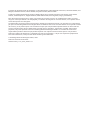 2
2
-
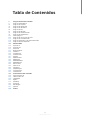 3
3
-
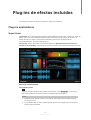 4
4
-
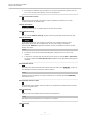 5
5
-
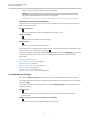 6
6
-
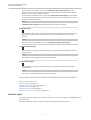 7
7
-
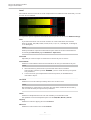 8
8
-
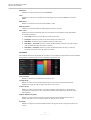 9
9
-
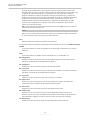 10
10
-
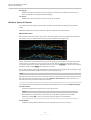 11
11
-
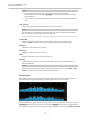 12
12
-
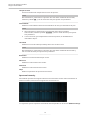 13
13
-
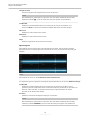 14
14
-
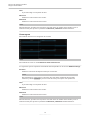 15
15
-
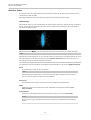 16
16
-
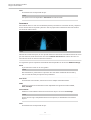 17
17
-
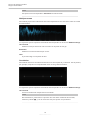 18
18
-
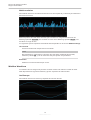 19
19
-
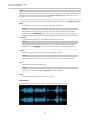 20
20
-
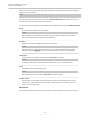 21
21
-
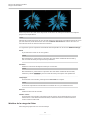 22
22
-
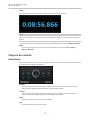 23
23
-
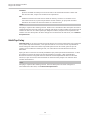 24
24
-
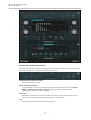 25
25
-
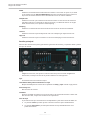 26
26
-
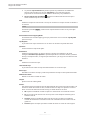 27
27
-
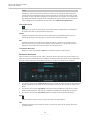 28
28
-
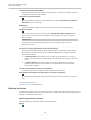 29
29
-
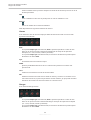 30
30
-
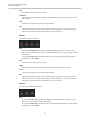 31
31
-
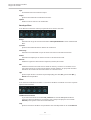 32
32
-
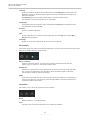 33
33
-
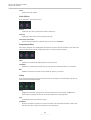 34
34
-
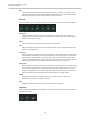 35
35
-
 36
36
-
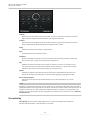 37
37
-
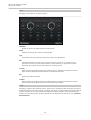 38
38
-
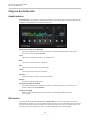 39
39
-
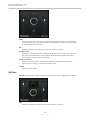 40
40
-
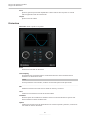 41
41
-
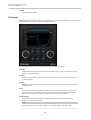 42
42
-
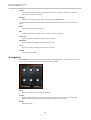 43
43
-
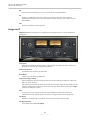 44
44
-
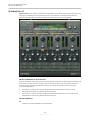 45
45
-
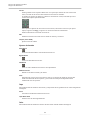 46
46
-
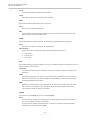 47
47
-
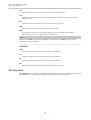 48
48
-
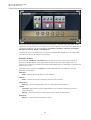 49
49
-
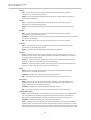 50
50
-
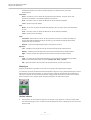 51
51
-
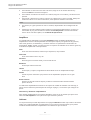 52
52
-
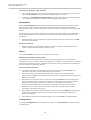 53
53
-
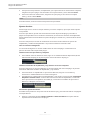 54
54
-
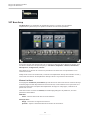 55
55
-
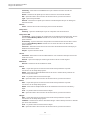 56
56
-
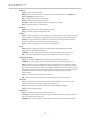 57
57
-
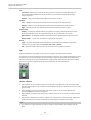 58
58
-
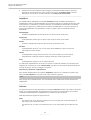 59
59
-
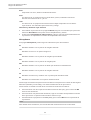 60
60
-
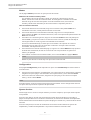 61
61
-
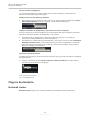 62
62
-
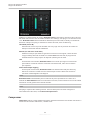 63
63
-
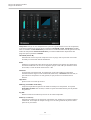 64
64
-
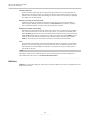 65
65
-
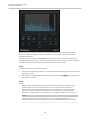 66
66
-
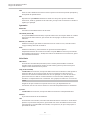 67
67
-
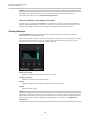 68
68
-
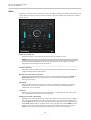 69
69
-
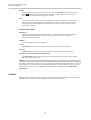 70
70
-
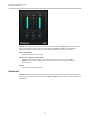 71
71
-
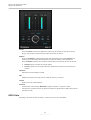 72
72
-
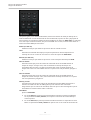 73
73
-
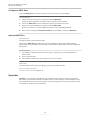 74
74
-
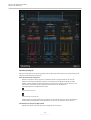 75
75
-
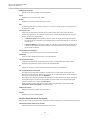 76
76
-
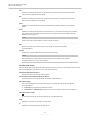 77
77
-
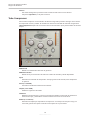 78
78
-
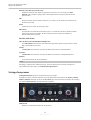 79
79
-
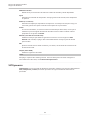 80
80
-
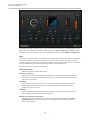 81
81
-
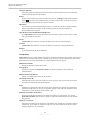 82
82
-
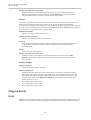 83
83
-
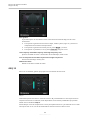 84
84
-
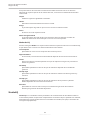 85
85
-
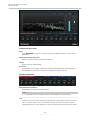 86
86
-
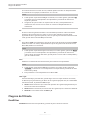 87
87
-
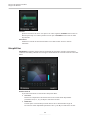 88
88
-
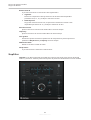 89
89
-
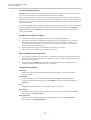 90
90
-
 91
91
-
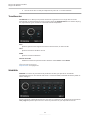 92
92
-
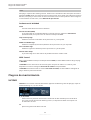 93
93
-
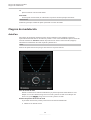 94
94
-
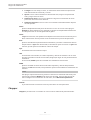 95
95
-
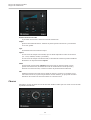 96
96
-
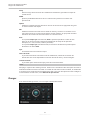 97
97
-
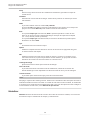 98
98
-
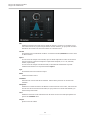 99
99
-
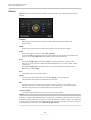 100
100
-
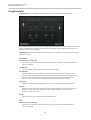 101
101
-
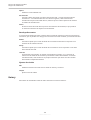 102
102
-
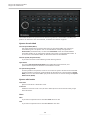 103
103
-
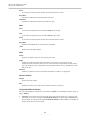 104
104
-
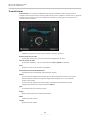 105
105
-
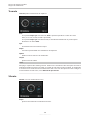 106
106
-
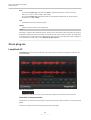 107
107
-
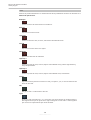 108
108
-
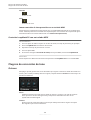 109
109
-
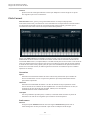 110
110
-
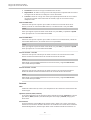 111
111
-
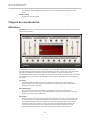 112
112
-
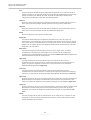 113
113
-
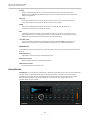 114
114
-
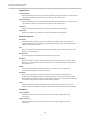 115
115
-
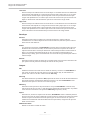 116
116
-
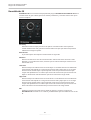 117
117
-
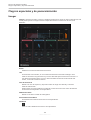 118
118
-
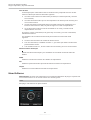 119
119
-
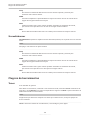 120
120
-
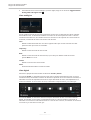 121
121
-
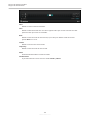 122
122
-
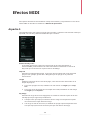 123
123
-
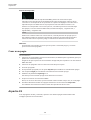 124
124
-
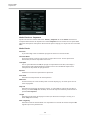 125
125
-
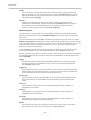 126
126
-
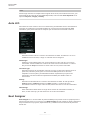 127
127
-
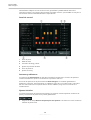 128
128
-
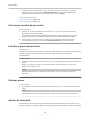 129
129
-
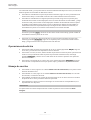 130
130
-
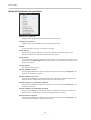 131
131
-
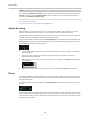 132
132
-
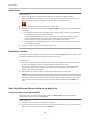 133
133
-
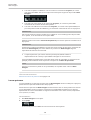 134
134
-
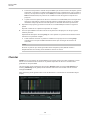 135
135
-
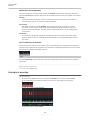 136
136
-
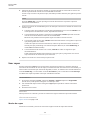 137
137
-
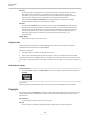 138
138
-
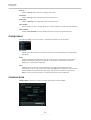 139
139
-
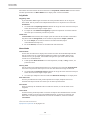 140
140
-
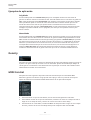 141
141
-
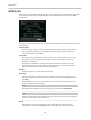 142
142
-
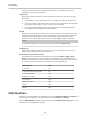 143
143
-
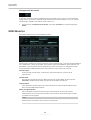 144
144
-
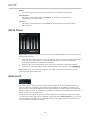 145
145
-
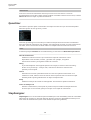 146
146
-
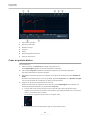 147
147
-
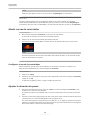 148
148
-
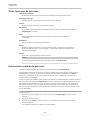 149
149
-
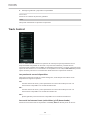 150
150
-
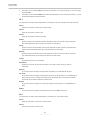 151
151
-
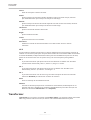 152
152
-
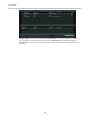 153
153
-
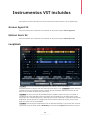 154
154
-
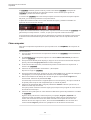 155
155
-
 156
156
-
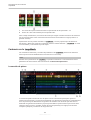 157
157
-
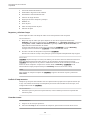 158
158
-
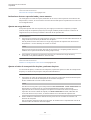 159
159
-
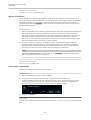 160
160
-
 161
161
-
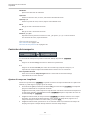 162
162
-
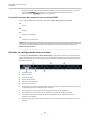 163
163
-
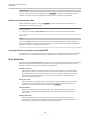 164
164
-
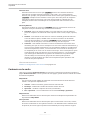 165
165
-
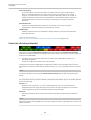 166
166
-
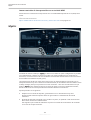 167
167
-
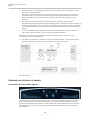 168
168
-
 169
169
-
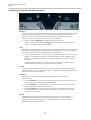 170
170
-
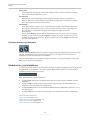 171
171
-
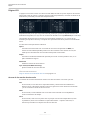 172
172
-
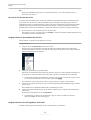 173
173
-
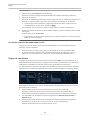 174
174
-
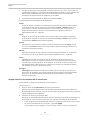 175
175
-
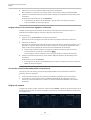 176
176
-
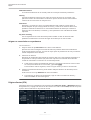 177
177
-
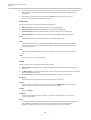 178
178
-
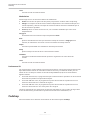 179
179
-
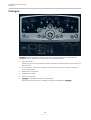 180
180
-
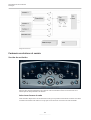 181
181
-
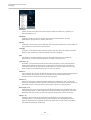 182
182
-
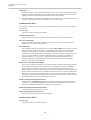 183
183
-
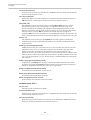 184
184
-
 185
185
-
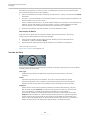 186
186
-
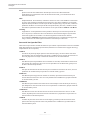 187
187
-
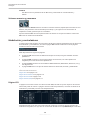 188
188
-
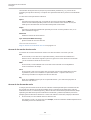 189
189
-
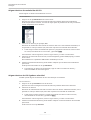 190
190
-
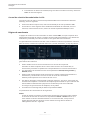 191
191
-
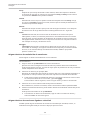 192
192
-
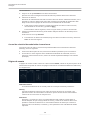 193
193
-
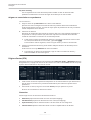 194
194
-
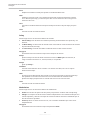 195
195
-
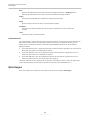 196
196
-
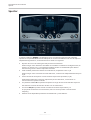 197
197
-
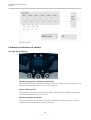 198
198
-
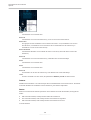 199
199
-
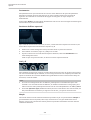 200
200
-
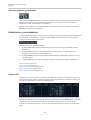 201
201
-
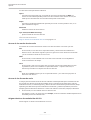 202
202
-
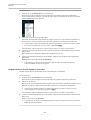 203
203
-
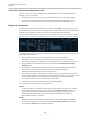 204
204
-
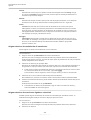 205
205
-
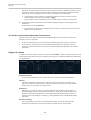 206
206
-
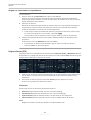 207
207
-
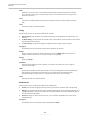 208
208
-
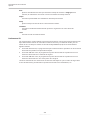 209
209
-
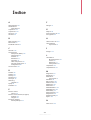 210
210
-
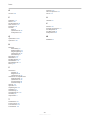 211
211
Steinberg Cubase Artist 11.0 Guía del usuario
- Tipo
- Guía del usuario
Artículos relacionados
-
Steinberg Cubase Studio 5.0 Guía del usuario
-
Steinberg Cubase Elements 10.5 Guía del usuario
-
Steinberg Cubase LE 11.0 Guía del usuario
-
Steinberg Nuendo 5.0 Guía del usuario
-
Steinberg Nuendo 8.0 Guía del usuario
-
Steinberg Nuendo 10.0 Guía del usuario
-
Steinberg Cubase LE 10.0 Guía del usuario
-
Steinberg Nuendo 11.0 Guía del usuario
-
Steinberg Cubase Pro 12.0 Guía del usuario
-
Steinberg Cubase Pro 11.0 Manual de usuario